Page 1
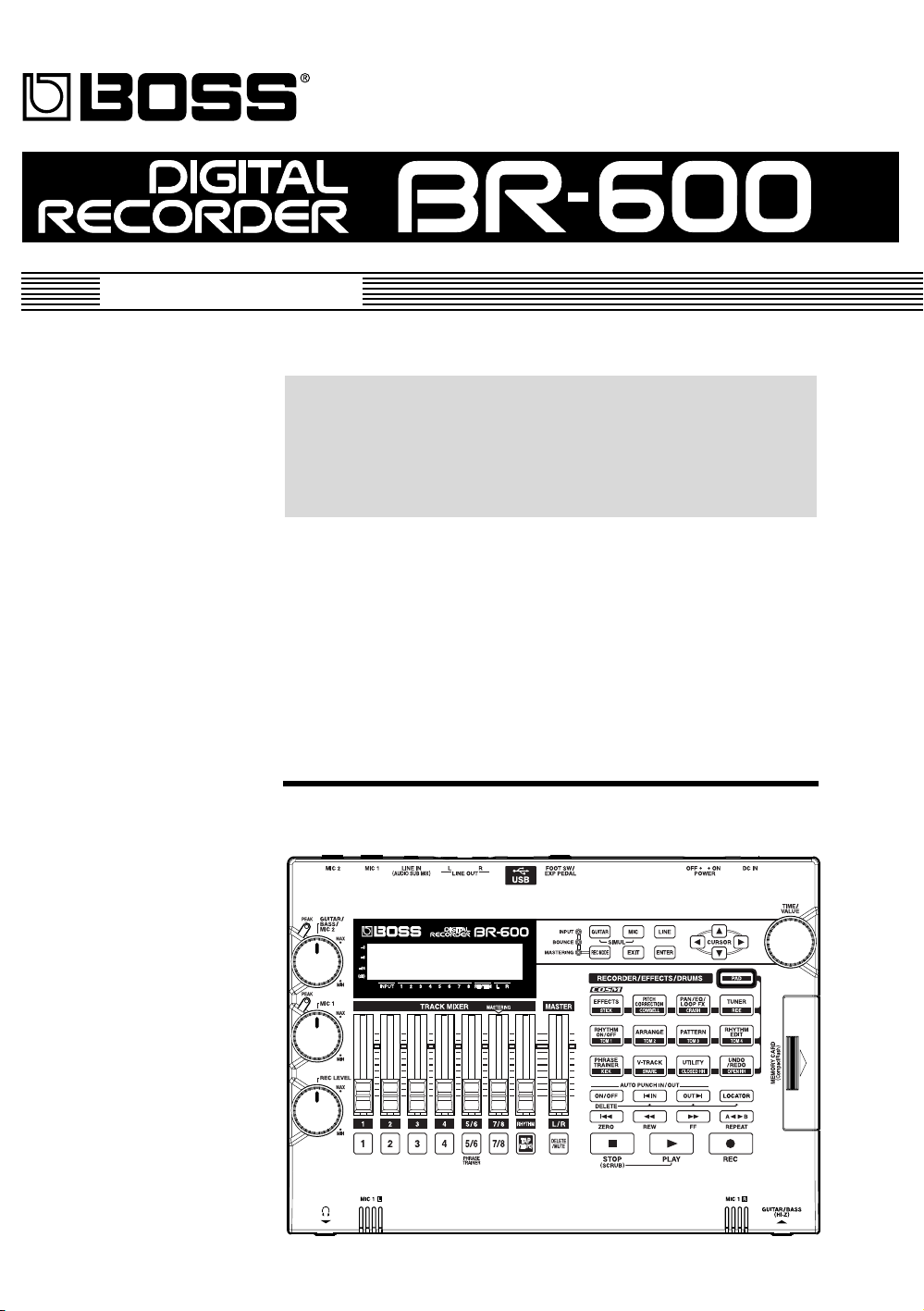
Mode d’emploi
Félicitations et merci d’avoir opté pour l’enregistreur
numérique BOSS BR-600.
Avant d’utiliser ce produit, veuillez lire attentivement les sections intitulées:
• “Consignes de sécurité” (p. 2)
• “Remarques importantes” (p. 4)
Elles contiennent des informations importantes pour l’utilisation
En outre, pour maîtriser correctement chaque fonction de votre
nouvelle acquisition, veuillez lire entièrement le mode d’emploi.
Conservez ensuite le manuel à portée de main pour toute référence
ultérieure.
■
Conventions en vigueur dans ce manuel
•
Les termes ou numéros entre crochets droits [ ] représentent des
boutons.
[PLAY]
[REC]
• Des renvois tels que (p. **) indiquent les pages du mode
Copyright © 2005 BOSS CORPORATION
Tous droits réservés. Toute reproduction intégrale ou partielle de cette publication
est interdite sous quelque forme que ce soit sans l’autorisation écrite de BOSS
Bouton PLAY
Bouton REC
Page 2
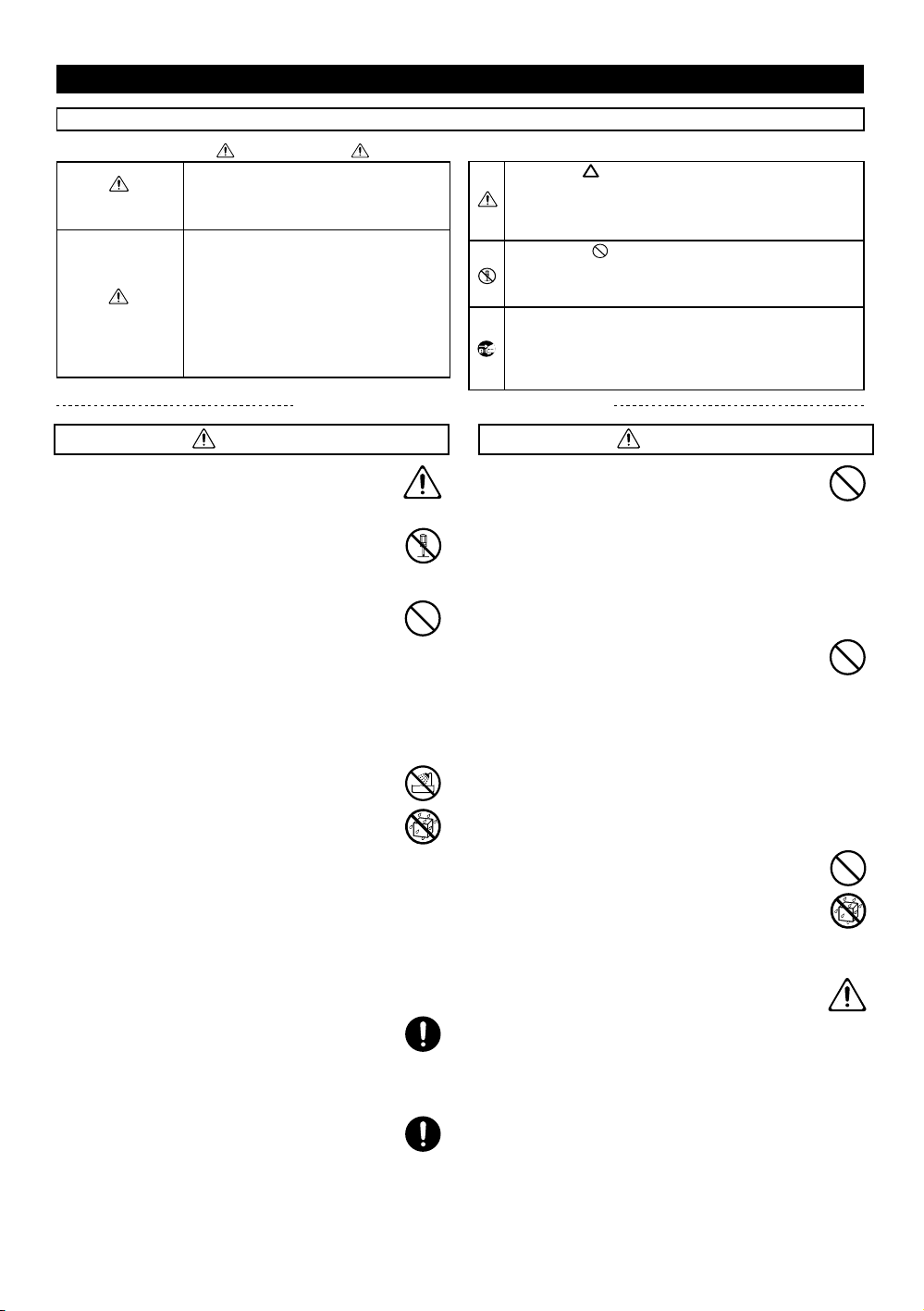
Consignes de sécurité
CONSIGNES DE SECURITÉ
INSTRUCTIONS POUR LA PREVENTION D'INCENDIE, CHOC ÉLECTRIQUE OU BLESSURE
A propos des symboles Avertissement et Précaution
Sert aux instructions destinées à alerter
l'utilisateur d'un risque mortel ou de
AVERTISSEMENT
PRUDENCE
blessure grave en cas d'utilisation
incorrecte de l'unité.
Sert aux instructions destinées à alerter
l'utilisateur d'un risque de blessure ou
de dommage matériel en cas d'emploi
incorrect de l'unité.
* Les dommages matériels se réfèrent
aux dommages ou autres effets
négatifs causés au lieu d'utilisation et
à tous ses éléments, ainsi qu'aux
animaux domestiques.
OBSERVEZ TOUJOURS CE QUI SUIT
A propos des symboles
Le symbole alerte l'utilisateur d'instructions importantes
ou de mise en garde. La signification du symbole est
déterminée par ce que contient le triangle. Dans le cas du
symbole de gauche, il sert pour des précautions générales,
des mises en garde ou alertes vis-à-vis d'un danger.
Le symbole prévient l'utilisateur des interdits. Ce
qui ne doit spécifiquement pas être fait est indiqué
dans le cercle. Dans le cas du symbole de gauche, cela
signifie que l'unité ne doit jamais être démontée.
Le symbole ● alerte l'utilisateur de ce qui doit être
fait. Ce qui doit être fait est indiqué par l'icône
contenue dans le cercle. Dans le cas du symbole de
gauche, cela signifie que le cordon d'alimentation doit
être débranché de la prise murale.
001
• Avant d’utiliser ce produit, lisez les instructions
données ci-dessous et dans le mode d’emploi.
.............................................................................................
002c
• N’ouvrez pas et ne modifiez d’aucune façon le
produit ou son adaptateur secteur.
.............................................................................................
003
• N’essayez pas de réparer ce produit ou d’en
remplacer des éléments (sauf si ce manuel vous
donne des instructions spécifiques pour le faire).
Confiez tout entretien ou réparation à votre revendeur,
au service de maintenance Roland le plus proche ou à
un distributeur Roland agréé (vous en trouverez la liste
à la page “Information”).
.............................................................................................
004
• Ne placez jamais ce produit dans des endroits:
• soumis à des température extrêmes (en plein
soleil dans un véhicule fermé, à proximité d’une
conduite de chauffage, au-dessus de matériel
générateur de chaleur),
• humides (salles de bain, toilettes, sur des sols ou sup-
ports mouillés),
• à l’humidité ambiante élevée,
• exposés aux précipitations,
• poussiéreux,
• soumis à de fortes vibrations.
.............................................................................................
007
• Veillez à placer ce produit sur une surface plane
afin de lui assurer une stabilité optimale. Évitez
les supports qui vacillent ou les surfaces inclinées.
.............................................................................................
008b
•
Rev0.10
Servez-vous exclusivement de l’adaptateur secteur
spécifié (série PSA) et assurez-vous que la tension
de l’installation électrique correspond bien à la
tension indiquée sur le corps de l’adaptateur.
D’autres adaptateurs peuvent utiliser une polarité
différente ou être conçus pour une autre tension;
leur utilisation peut donc provoquer des dommages, des pannes ou des électrocutions.
2
AVERTISSEMENT AVERTISSEMENT
009
• Evitez de tordre ou de plier excessivement le
cordon d’alimentation ainsi que de placer des
objets lourds dessus. Vous risquez de l’endommager, ce qui provoquerait des courts-circuits et couperait l’alimentation de certains éléments. Un cordon
endommagé peut provoquer une électrocution ou un
incendie!
..............................................................................................
010
• Cet appareil, utilisé seul ou avec un amplificateur et des enceintes ou un casque d’écoute, est
en mesure de produire des signaux à des
niveaux qui pourraient endommager l’ouïe de façon
irréversible. Ne l’utilisez donc pas trop longtemps à
volume élevé ou inconfortable. Si vous pensez avoir
endommagé votre ouïe ou si vos oreilles bourdonnent,
arrêtez immédiatement l’écoute et consultez un spécialiste.
..............................................................................................
011
• Évitez que des objets (du matériel inflammable,
de la monnaie, des trombones) ou des liquides
(eau, limonades, etc.) ne pénètrent à l’intérieur
de ce produit.
..............................................................................................
012c
• Coupez immédiatement l’alimentation,
débranchez l’adaptateur de la prise et demandez
un entretien auprès de votre revendeur, du service
après-vente Roland le plus proche ou d’un distributeur
Roland agréé (vous en trouverez la liste à la page
“Information”) quand:
• l’adaptateur secteur, le cordon d’alimentation ou la
fiche est endommagé(e),
• il y a de la fumée ou une odeur inhabituelle
• des objets ou du liquide ont pénétré dans le produit
• le produit a été exposé à la pluie (ou a été mouillé
d’une autre façon),
• le produit semble ne pas fonctionner normalement
ou affiche un changement de performance marqué.
Page 3
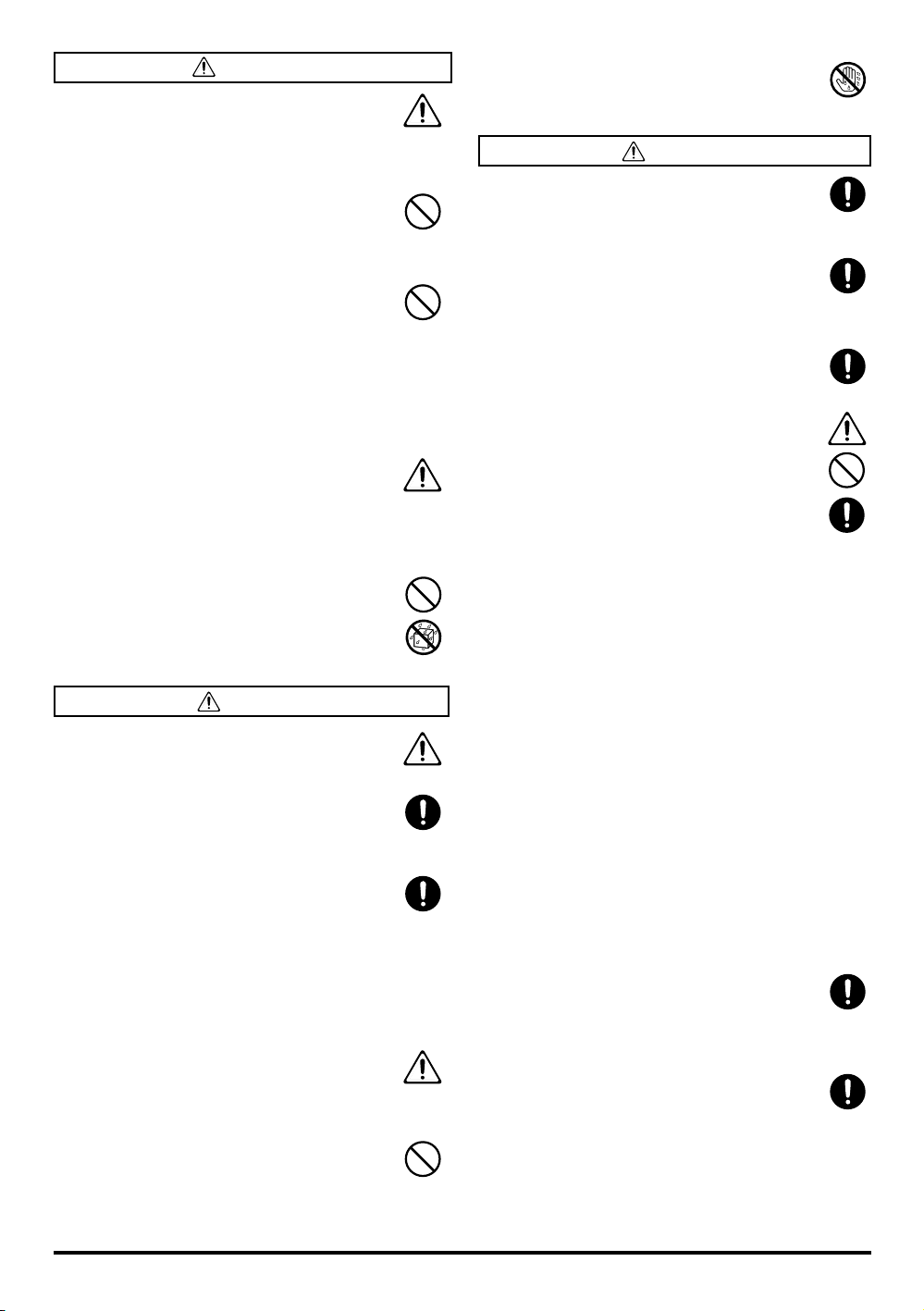
013
• Avec de jeunes enfants, la présence d’un adulte
est indispensable jusqu’à ce que l’enfant puisse
respecter les précautions nécessaires au maniement de
ce produit.
.............................................................................................
014
• Protégez ce produit contre tout coup ou impact
important.
(Ne le laissez pas tomber!)
.............................................................................................
015
• Ne faites pas partager au cordon d’alimentation
de ce produit une prise murale avec un nombre
excessif d’autres appareils. Soyez particulièrement vigilant avec des multiprises. La puissance
totale utilisée par tous les appareils connectés ne doit
jamais excéder la puissance (watts/ampères) de la rallonge. Une charge excessive peut augmenter la température du câble et, éventuellement, entraîner une fusion.
.............................................................................................
016
• Avant d’utiliser l’instrument dans un pays
étranger, contactez votre revendeur, le service
de maintenance Roland le plus proche ou un distributeur Roland agréé (vous en trouverez la liste à la page
“Information”).
.............................................................................................
019
• Les piles ne peuvent jamais être rechargées,
chauffées, démontées ou jetées au feu ou dans de
l’eau.
.............................................................................................
PRUDENCE
101b
• Placez l’appareil et l’adaptateur de sorte à leur
assurer une ventilation appropriée.
.............................................................................................
102d
• Saisissez toujours la fiche du cordon ou le corps
de l’adaptateur lors du branchement au secteur
ou à ce produit.
.............................................................................................
103b
• A intervalles réguliers, débranchez l’adaptateur
secteur et frottez-le avec un chiffon sec pour
enlever toute la poussière et autres saletés accumulées sur ses broches. Si ce produit ne va pas être uti-
lisé durant une période prolongée, débranchez le cordon d’alimentation. Toute accumulation de poussière
entre la prise murale et la fiche d’alimentation peut
nuire à l’isolation et causer un incendie.
.............................................................................................
104
•Évitez que les cordons d’alimentation et les
câbles ne s’emmêlent. De plus, tous les cordons
et câbles doivent être placés hors de portée des enfants.
.............................................................................................
106
• Ne montez jamais sur ce produit et évitez d’y
déposer des objets lourds.
.............................................................................................
AVERTISSEMENT
107d
• Ne saisissez jamais l’adaptateur ni ses fiches
avec des mains mouillées lorsque vous le branchez ou débranchez d’une prise murale ou de ce
produit.
PRUDENCE
108b
• Avant de déplacer cet appareil, débranchez
d’abord l’adaptateur secteur ainsi que tous les
câbles le reliant à des appareils périphériques.
..............................................................................................
109b
• Avant de nettoyer le produit éteignez-le et
débranchez l’adaptateur secteur de la prise
murale.
..............................................................................................
110b
• S’il y a risque d’orage, débranchez l’adaptateur
secteur de la prise murale.
111: Selection
• Si les piles sont mal utilisées, elles risquent
d’exploser ou de fuir, entraînant des dommages
matériels ou corporels. Par souci de sécurité,
veuillez lire et suivre les conseils suivants (p. 22
):
1
• Suivez consciencieusement les instructions
d’installation des piles et veillez à en respecter la
polarité.
2
• Ne mélangez pas des piles usées et des piles neuves.
Evitez en outre de mélanger des piles de types différents.
3
• Lorsque l’appareil n’est pas utilisé durant une
période prolongée, enlevez les piles.
5
• Si une pile fuit, essuyez le liquide ayant coulé dans le
compartiment avec un chiffon doux ou une serviette
en papier. Placez ensuite des piles neuves. Pour éviter tout problème de peau, évitez tout contact avec le
liquide des piles. Veillez tout particulièrement à ne
pas vous mettre de liquide de pile dans les yeux. Si
cela devait se produire, rincez immédiatement la
zone en question sous l’eau courante.
6
• Ne conservez jamais les piles avec des objets métal-
liques tels que des stylos, des colliers, des épingles à
cheveux etc.
..............................................................................................
112
• Les piles usées doivent être mises au rebut en
respectant la réglementation en vigueur dans le
pays ou la région où vous résidez.
..............................................................................................
118c
• Conservez les vis que vous seriez amené à enlever ainsi que la protection fournie en lieu sûr et
hors de portée des enfants, pour éviter que ces
derniers ne les avalent accidentellement.
Rev0.10
3
Page 4

Remarques importantes
291a
Outre les informations de la section “Consignes de sécurité” (p. 2), veuillez lire et suivre les conseils suivants:
Alimentation: utilisation de piles
301
• Ne connectez jamais ce produit à une prise murale d’un circuit auquel vous avez branché un appareil contenant un
inverseur (frigo, machine à lessiver, four à micro-ondes ou
climatisation), voire un moteur. Selon la façon dont est utilisé l’appareil électrique, les bruits secteur peuvent générer
des dysfonctionnements ou des bruits parasites. Si vous ne
pouvez pas utiliser une prise secteur indépendante, utilisez
un filtre secteur entre cet appareil et la prise secteur.
302
• L’adaptateur secteur dégage de la chaleur après plusieurs heures d’utilisation. C’est un phénomène normal
qui ne doit pas vous inquiéter.
303a
• Nous recommandons l’utilisation d’un adaptateur secteur car la consommation de ce produit est relativement
élevée. Si vous préférez néanmoins utiliser des piles,
optez pour des alcalines.
304a
• Pour installer ou remplacer les piles, coupez toujours l’alimentation de l’appareil et débranchez tout périphérique
éventuellement connecté. Vous éviterez ainsi des dysfonctionnements et/ou l’endommagement de vos enceintes
ou d’autres appareils.
306b
• Les piles sont fournies avec l’appareil. La durée de vie
de ces piles risque toutefois d’être limitée car leur raison
d’être initiale est de permettre de tester l’appareil.
307
• Avant de connecter cet instrument à d’autres, mettez-les
tous hors tension afin d’éviter les dysfonctionnements
et/ou d’endommager les haut-parleurs ou d’autres
appareils.
Placement
• L’utilisation à proximité d’amplificateurs de puissance
(ou équipements contenant des transformateurs de forte
puissance) peut être source de bourdonnements. Modifiez l’orientation du produit, ou éloignez-le de la source
d’interférence.
352a
• Cet appareil peut interférer dans la réception radio ou
télévision. Ne l’utilisez pas à proximité de tels appareils.
352b
• Il peut y avoir des interférences si vous utilisez des téléphones mobiles ou autre appareil sans fil à proximité de
cet appareil. Ce bruit peut survenir au début d’un appel
(donné ou reçu) ou durant la conversation. Si vous avez
des problèmes, éloignez le téléphone portable de ce produit ou coupez-le.
Rev0.10
354a
• N’exposez pas ce produit directement au soleil, ne le
laissez pas près d’appareils irradiant de la chaleur, dans
un véhicule fermé ou dans un endroit le soumettant à
des températures extrêmes. Ceci pourrait décolorer ou
déformer l’appareil.
355b
• Lors de variations de température et/ou d’humidité
(suite à un changement d’endroit, p.ex.), de la condensation peut se former dans l’appareil, ce qui peut être
source de dysfonctionnement ou de panne. Avant d’utiliser l’appareil, attendez quelques heures pour que la
condensation s’évapore.
Entretien
• Pour le nettoyage quotidien, utilisez un linge doux et sec
ou un linge légèrement humide. Pour ôter les saletés
plus tenaces, utilisez un linge imprégné d’un détergent
léger, non abrasif; essuyez ensuite soigneusement
l’appareil à l’aide d’un linge doux et sec.
402
• N’utilisez jamais de dissolvants, d’alcools ou de solvants
de quelque sorte que ce soit, pour éviter toute décoloration et/ou déformation de l’instrument.
Réparations et données
• Sachez que toutes données contenues dans la mémoire
de l’appareil peuvent être effacées lorsque ce dernier est
envoyé en réparation. Conservez toujours les réglages
auxquels vous tenez sur une carte de mémoire/ordinateur ou sur papier (si possible). Durant les réparations,
toutes les précautions sont prises afin d’éviter la perte
des données. Cependant, il peut se révéler impossible de
récupérer des données dans certains cas (notamment
lorsque les circuits touchant à la mémoire elle-même
sont endommagés). Roland décline toute responsabilité
concernant la perte de ces données.
Précautions supplémentaires
• N’oubliez jamais que le contenu de la mémoire peut être
irrémédiablement perdu suite à un mauvais fonctionnement ou un mauvais maniement de ce produit. Pour
vous prémunir contre un tel risque, nous vous conseillons de faire régulièrement des copies de secours des
données importantes se trouvant dans la mémoire de
l’appareil sur carte de mémoire ou ordinateur.
552
• Il peut malheureusement se révéler impossible de
récupérer les données de la mémoire de ce produit ou
d’une carte de mémoire une fois qu’elles ont été perdues.
Roland Corporation décline toute responsabilité dans
ces circonstances.
4
Page 5
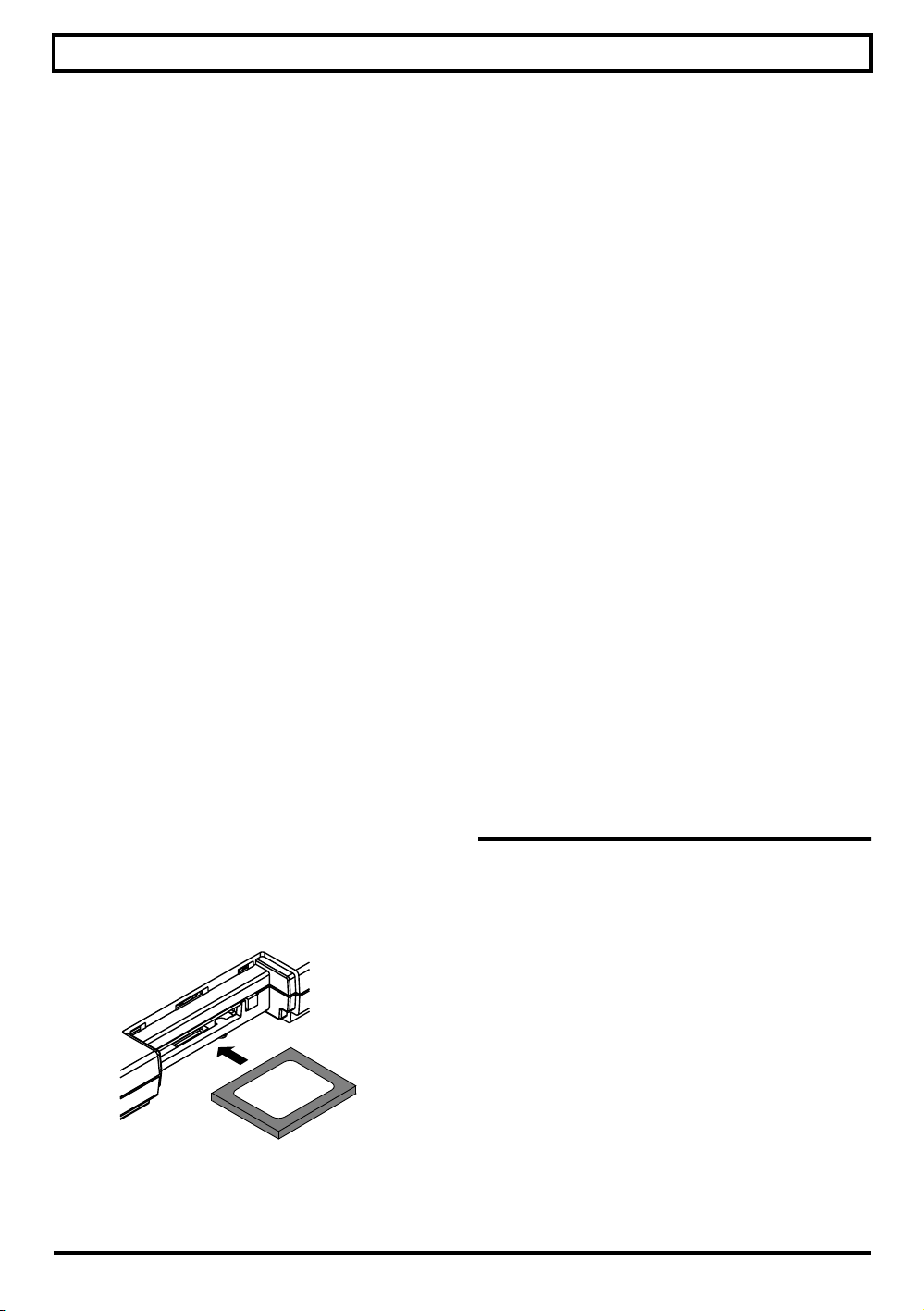
Remarques importantes
553
• Maniez les boutons, molettes et autres commandes avec
un minimum de précaution; faites aussi preuve de délicatesse avec ses prises et connecteurs. Une manipulation
trop brutale peut entraîner des dysfonctionnements.
554
• Evitez les coups ou les pressions trop fortes sur l’écran.
556
• Lorsque vous connectez/déconnectez les câbles, saisissez les connecteurs eux-mêmes; ne tirez jamais sur le
cordon. Vous éviterez ainsi d’endommager le câble ou
de provoquer des court-circuits.
558a
• Pour éviter de déranger votre entourage, essayez de respecter des niveaux sonores raisonnables. Vous pouvez
également utiliser un casque, en particulier si vous jouez
à des heures tardives.
559a
• Si vous devez transporter l’appareil, rangez-le dans son
emballage d’origine (avec ses protections). Sinon, utilisez un emballage équivalent.
561
• Utilisez uniquement la pédale d’expression recommandée (EV-5, FV-500L, FV-500H; vendue séparément). En
utilisant une autre pédale d’expression, vous risquez de
provoquer des dysfonctionnements et/ou d’endommager l’appareil.
562
• Utilisez un câble Roland pour procéder aux connexions.
Si vous utilisez un autre câble de connexion, notez les
précautions suivantes.
• Certains câbles de connexion sont équipés de
résistances. N’utilisez pas de câbles résistifs pour la
connexion de cet appareil. De tels câbles engendrent
un volume extrêmement bas voire inaudible. Contactez le fabricant du câble pour obtenir de plus amples
informations.
707
• La fente pour carte de mémoire de l’appareil est conçue
pour des cartes CompactFlash. Les supports d’archivage
Microdrive ne sont pas compatibles.
708
• Les cartes CompactFlash sont constituées d’éléments de
précision; maniez-les donc avec précaution en veillant
particulièrement à respecter les points suivants.
• Pour éviter d’endommager les cartes avec de l’électricité statique, veillez à décharger toute électricité
statique de votre propre corps avant de les manier.
• Ne touchez pas les contacts des cartes et évitez qu’ils
n’entrent en contact avec du métal.
• Evitez de plier, de laisser tomber ou de soumettre les
cartes à des chocs violents ou de fortes vibrations.
• Ne laissez pas les cartes en plein soleil, dans des
véhicules fermés ou d’autres endroits de ce type
(température de stockage: -25~85˚C).
• Les cartes ne peuvent pas être mouillées.
• Ne démontez et ne modifiez pas les cartes.
Copyright
851
• Tout enregistrement, distribution, vente, location, interprétation en public, diffusion, etc. d’une œuvre (entière
ou partielle) protégée par des droits d’auteur (composition musicale, vidéo, diffusion, interprétation en public,
etc.) est illégal sans l’accord du détenteur des droits
d’auteur.
853
• N’utilisez jamais cet instrument à des fins qui risqueraient d’enfreindre les législations relatives aux droits
d’auteur. Nous déclinons toute responsabilité pour violation de droits d’auteur résultant de l’utilisation de ce
produit.
Avant d’utiliser des cartes
(CompactFlash)
Utilisation de cartes de mémoire
704
• Insérez prudemment la carte de mémoire jusqu’au bout:
elle doit être fermement mise en place.
705
• Ne touchez jamais les contacts de la carte de mémoire.
Veillez également à ce qu’ils restent propres.
204
* Microsoft et Windows sont des marques déposées
de Microsoft Corporation.
206e
* Les saisies d’écran de ce mode d’emploi sont
reproduites avec l’autorisation de Microsoft Corporation.
206j
* Windows® a la dénomination officielle suivante:
“Microsoft® Windows® operating system”.
207
* Apple et Macintosh sont des marques déposées de
Apple Computer, Inc.
209
* MacOS est une marque commerciale de Apple
Computer, Inc.
220
* Tous les noms de produits mentionnés dans ce
document sont des marques commerciales ou
déposées appartenant à leurs détenteurs respectifs.
5
Rev0.10
Page 6
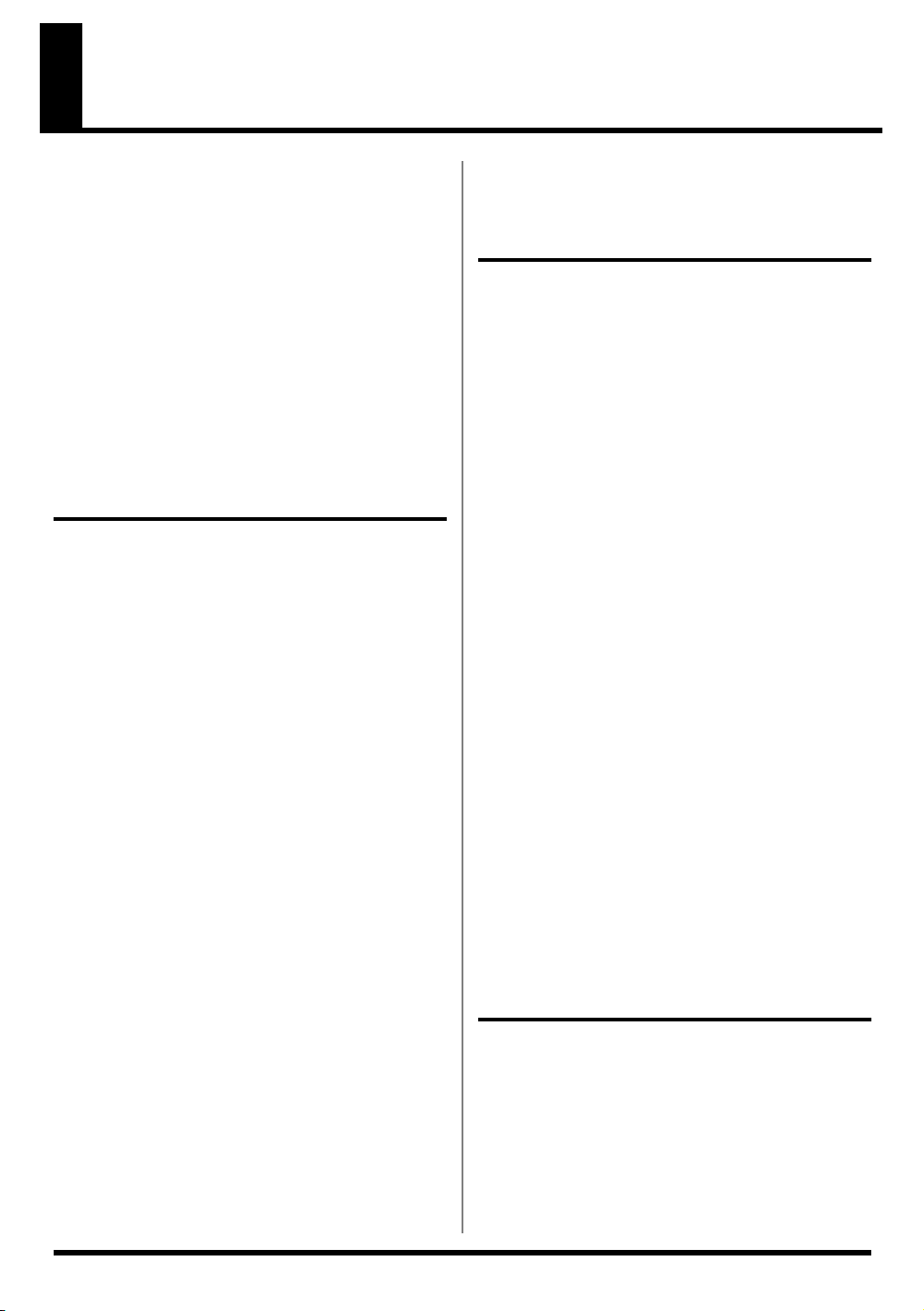
Sommaire
Consignes de sécurité..................................2
Remarques importantes..............................4
Présentation du BR-600 ............................10
Caractéristiques.......................................................10
Cartes de mémoire reconnues par le BR-600 ......13
Présentation .............................................14
Face avant.................................................................14
Face arrière...............................................................20
Côté avant ................................................................21
Insertion de piles.....................................................22
Page principale ........................................................23
Guide rapide ........................... 25
Connexion des périphériques....................26
Crochet pour cordon...............................................27
Câble convertisseur pour micro............................28
Insérer une carte de mémoire................................28
Mise sous/hors tension du BR-600............29
Mise sous tension ....................................................29
Mise hors tension ....................................................29
Ecouter le morceau de démonstration .......30
Sélection du morceau de démonstration
(Song Select).............................................................30
Ecouter le morceau de démonstration .................30
Sauter à l’endroit voulu ............................31
Brancher des instruments..........................32
Préparatifs pour l’enregistrement .............33
Sélectionner l’entrée .................................34
Utiliser les effets d’insertion......................36
Changer de patch d’effets ......................................36
Ajouter un rythme ....................................38
Enregistrement..........................................42
Ecouter un enregistrement ........................45
Rev0.10
Ajout aux données déjà enregistrées Ajout
de piste ....................................................46
Fusion de pistes (Bounce) ..........................47
Réglages du son de chaque piste ..........................47
Fusion de pistes.......................................................50
Section 1 Enregistrement et
reproduction.............................51
Enregistrement......................................... 52
Préparatifs pour l’enregistrement.........................52
Sélection de la piste d’enregistrement .................53
Changer de piste virtuelle (V-Track)....................54
Position stéréo des signaux d’entrée (Pan)..........54
Procédure d’enregistrement..................................55
Reproduction en boucle (Repeat) .............. 56
Délimiter le passage à répéter avec précision.....57
Réenregistrer un passage (Punch-in/out).. 58
Punch In/Out manuel............................................58
Auto Punch In/Out ................................................59
Enregistrer la même plage en boucle ...................61
Annuler une opération (Undo/Redo)......... 62
Annuler la dernière opération (Undo).................62
Annuler l’annulation (Redo) .................................62
Fusionner plusieurs pistes (Bounce)........... 63
Charger des morceaux d’un BR-900CD/
BR-864/BR-532........................................ 65
Charger des morceaux créés avec le BR-900CD/
BR-864 .......................................................................65
Charger des morceaux créés avec le BR-532 .......66
Afficher des informations ......................... 67
Afficher le temps d’enregistrement disponible ..67
Afficher la capacité résiduelle de la carte de
mémoire....................................................................67
Section 2 Edition .......................69
Placer un repère (Locator) ........................ 70
Programmer un repère...........................................70
Accéder au repère ...................................................70
Effacer un repère .....................................................70
Chercher le début/la fin d’un passage
(Scrub/Preview) ....................................... 71
Détecter le début/la fin d’un passage (Scrub)....71
6
Page 7
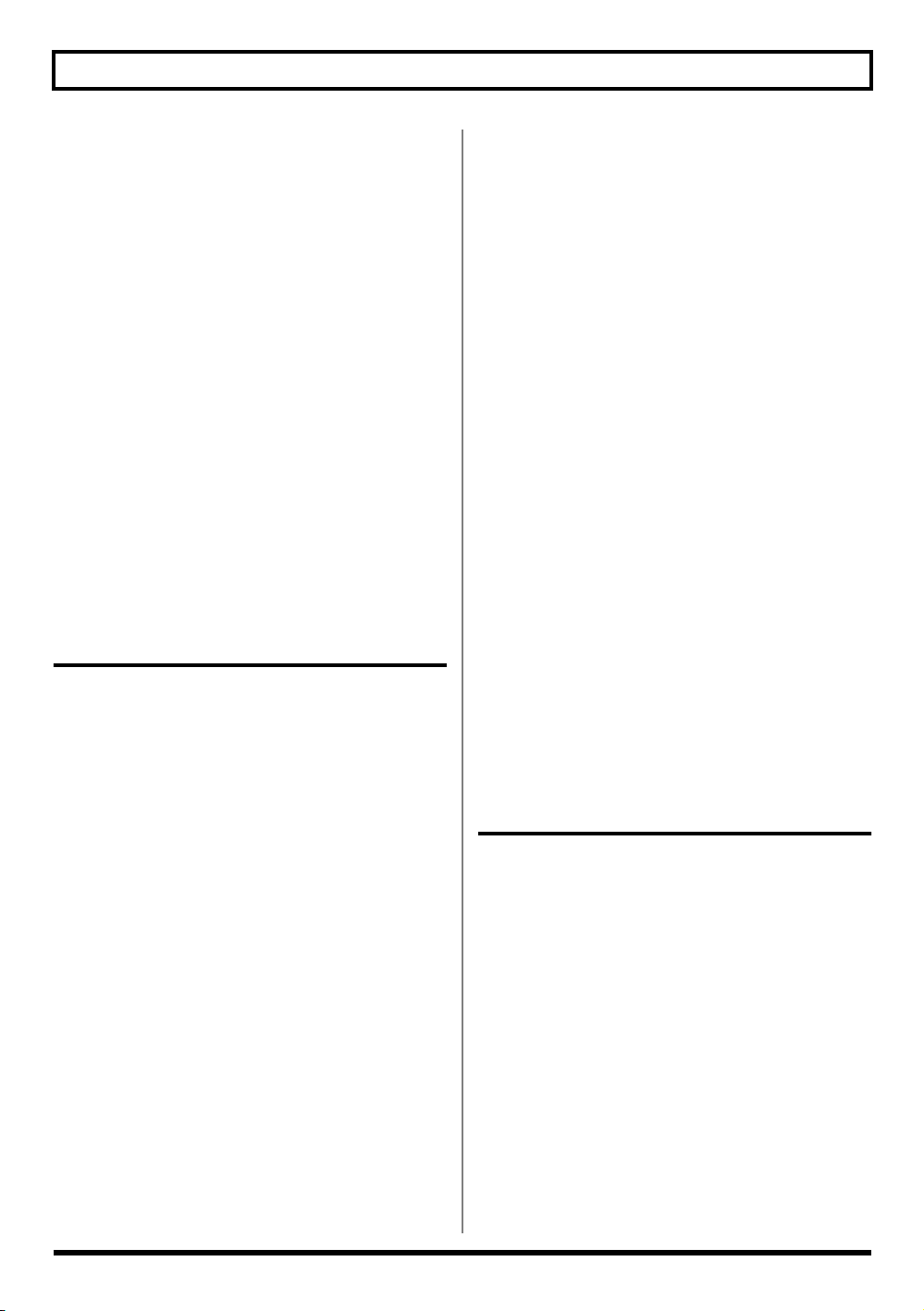
Sommaire
Changer les points Scrub .......................................72
Fonction Preview avec [REW] et [FF] ..................72
Editer l’enregistrement d’une piste
(Track Edit) ...............................................73
Copier des données (Track Copy) ........................73
Déplacer des données (Track Move)....................77
Effacer des données (Track Erase)........................80
Echanger des données (Track Exchange) ............83
Gestion des morceaux enregistrés ............84
Copier un morceau (Song Copy) ..........................84
Effacer des morceaux (Song Erase).......................84
Economiser la mémoire de la carte (Song
Optimize)..................................................................85
Attribuer un nom à un morceau (Song Name)...86
Protéger un morceau (Song Protect) ....................86
Sauvegarder les réglages dans le morceau (Song
Save)..........................................................................87
Créer une bande mère (cassette/disque) ...88
Section 3 Utiliser les effets........ 89
Utiliser les effets d’insertion......................90
Patches d’effets et banques....................................90
Changer les réglages d’effet d’insertion ..............91
Sauvegarder les réglages d’effet d’insertion
(Write).......................................................................92
Changer le mode d’utilisation des effets
d’insertion ................................................................93
Paramètres des effets d’insertion..............94
Liste des algorithmes..............................................94
BANQUE: GUITAR94
BANQUE: MIC96
BANQUE: LINE97
BANQUE: SIMUL98
Liste des paramètres...............................................99
Mastérisation..........................................109
Mastérisation .........................................................109
Editer les réglages du Mastering Tool Kit.........111
Sauvegarder les réglages du Mastering Tool Kit
(Write).....................................................................112
Paramètres “Mastering Tool Kit” ............113
Algorithme.............................................................113
Liste des paramètres.............................................113
Utiliser les effets d’insertion ................... 116
Choisir un effet Loop............................................116
Mode d’application de l’effet Loop ....................117
Paramètres des effets Loop .................... 118
Liste des paramètres.............................................118
Utiliser la partie EQ ................................ 119
Egalisation (EQ) de piste......................................119
Paramètres EQTrack............................... 120
Liste des paramètres.............................................120
Justesse du chant (Pitch Correction) ........ 121
Correction de la hauteur ......................................121
Position de l’effet de correction de la hauteur..121
Patches de correction de hauteur........................121
Précautions pour l’utilisation de Pitch Correction.
121
Correction de la hauteur ......................................122
Méthode de correction de hauteur (Pitch
Correction Edit) (Pitch Correction Edit) ............124
Sauvegarder les réglages de correction de la
hauteur (Write)......................................................125
Réglages plus détaillés pour la correction de
justesse (“Correction Event Map”).....................126
Section 4 Ajouter un rythme....129
Les rythmes............................................ 130
Pads de batterie .....................................................130
Sons de batterie (Drum Kits) ...............................130
Motifs et arrangements ........................................131
Modes Pattern et Arrangement...........................132
Jouer avec des sons de batterie.............. 133
Changer le son de batterie (Drum Kits) ... 134
Sélectionner des kits de batterie............. 134
Créer des kits de batterie originaux (Tone
Load) ..................................................... 136
Charger des sons de batterie à partir de
pistes audio ............................................................136
Copier des sons d’autres kits de batterie...........138
Rev0.10
7
Page 8
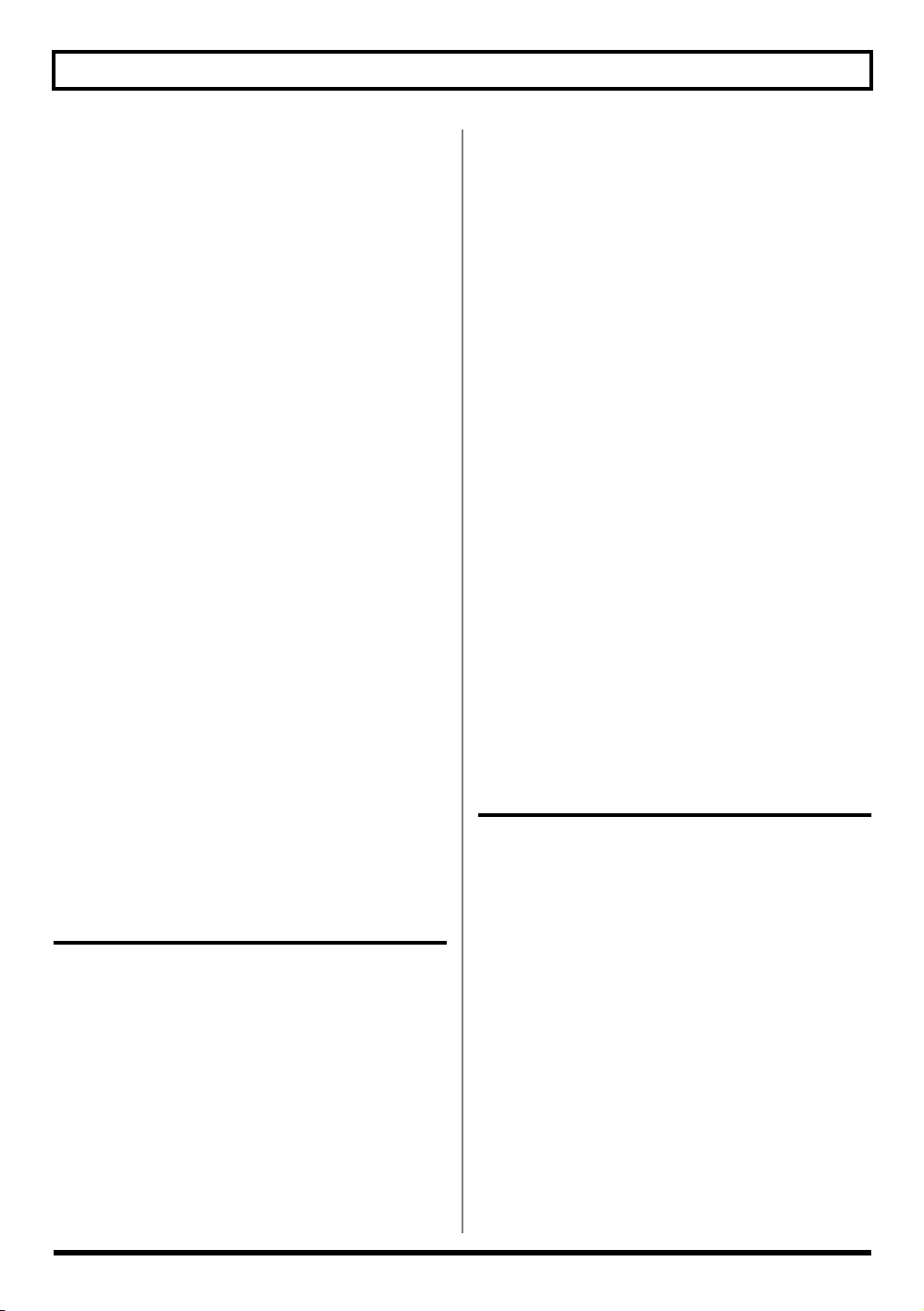
Sommaire
Effacer des sons de batterie..................................138
Changer la position des sons de batterie dans
l’image stéréo (Pan) ..............................................139
Motifs rythmiques...................................140
Changer le tempo d’un motif ..............................140
Changer le tempo avec le bouton TAP ..............140
Arrangements rythmiques ......................141
Changer le tempo d’un arrangement.................141
Changer le tempo de l’arrangement avec le bouton
TAP..........................................................................141
Créer des motifs originaux......................142
Créer des motifs en jouant sur les pads de
batterie (enregistrement en temps réel)...143
Exercice avant l’enregistrement ..........................144
Effacer des sons de batterie superflus................145
Changer le volume du métronome.....................145
Entrer les sons un par un à l’écran (Step
Recording) ..............................................146
Nommer des motifs ................................149
Copier des motifs....................................150
Effacer des motifs ...................................151
Créer des arrangements originaux..........152
Insérer des pas.......................................................154
Effacer des pas.......................................................154
Nommer les arrangements .....................155
Copier des arrangements........................156
Effacer un arrangement ..........................157
Section 5 USB......................... 159
Avant d’utiliser l’USB (présentation)........160
Comment l’USB peut être utilisé ........................160
Systèmes d’exploitation compatibles .................160
Données sur carte de mémoire............................160
Connexion à un ordinateur..................................161
Remarques concernant l’USB ..............................161
Rev0.10
Sous Windows........................................162
Archiver des données du BR-600 sur ordinateur
(Backup)..................................................................162
Recharger des données archivées sur PC dans le
BR-600 (“Récupérer”) ...........................................163
Sauvegarder des données de piste du BR-600 en
format WAV/AIFF (WAV/AIFF Export) .........165
Charger des fichiers WAV/AIFF sur les pistes du
BR-600 (WAV/AIFF Import)...............................168
Importer des fichiers SMF et créer des motifs ..170
Charger des sons de batterie à partir de fichiers
WAV/AIFF (Tone Load)......................................172
Utiliser les données du BR-900CD/BR-864/
BR-532 .....................................................................174
Avec Macintosh...................................... 176
Archiver des données du BR-600 sur ordinateur
(Backup)..................................................................176
Recharger des données archivées sur PC dans le
BR-600 (“Récupération”)......................................177
Sauvegarder des données de piste du BR-600 en
format WAV/AIFF (WAV/AIFF Export) .........178
Charger des fichiers WAV/AIFF sur les pistes du
BR-600 (WAV/AIFF Import)...............................180
Importer des fichiers SMF et créer des motifs ..182
Charger des sons de batterie à partir de fichiers
WAV/AIFF (Tone Load)......................................184
Utiliser les données du BR-900CD/BR-864/BR-
532............................................................................186
Section 6 Autres fonctions
pratiques................................187
Réglage du contraste de l’écran ............. 188
Utiliser un commutateur au pied ou une
pédale d’expression............................... 189
Utiliser une pédale d’expression ........................189
Utiliser un commutateur au pied .......................189
Accorder un instrument (Tuner)............... 190
Activer l’accordeur (Tuner) .................................190
Accorder .................................................................190
Régler le diapason de l’accordeur ......................191
Mélanger les signaux d’un appareil MIDI
externe aux signaux du BR-600
(Audio Sub Mix) ..................................... 192
S’exercer à jouer des phrases difficiles
(Phrase Trainer) ..................................... 193
8
Page 9
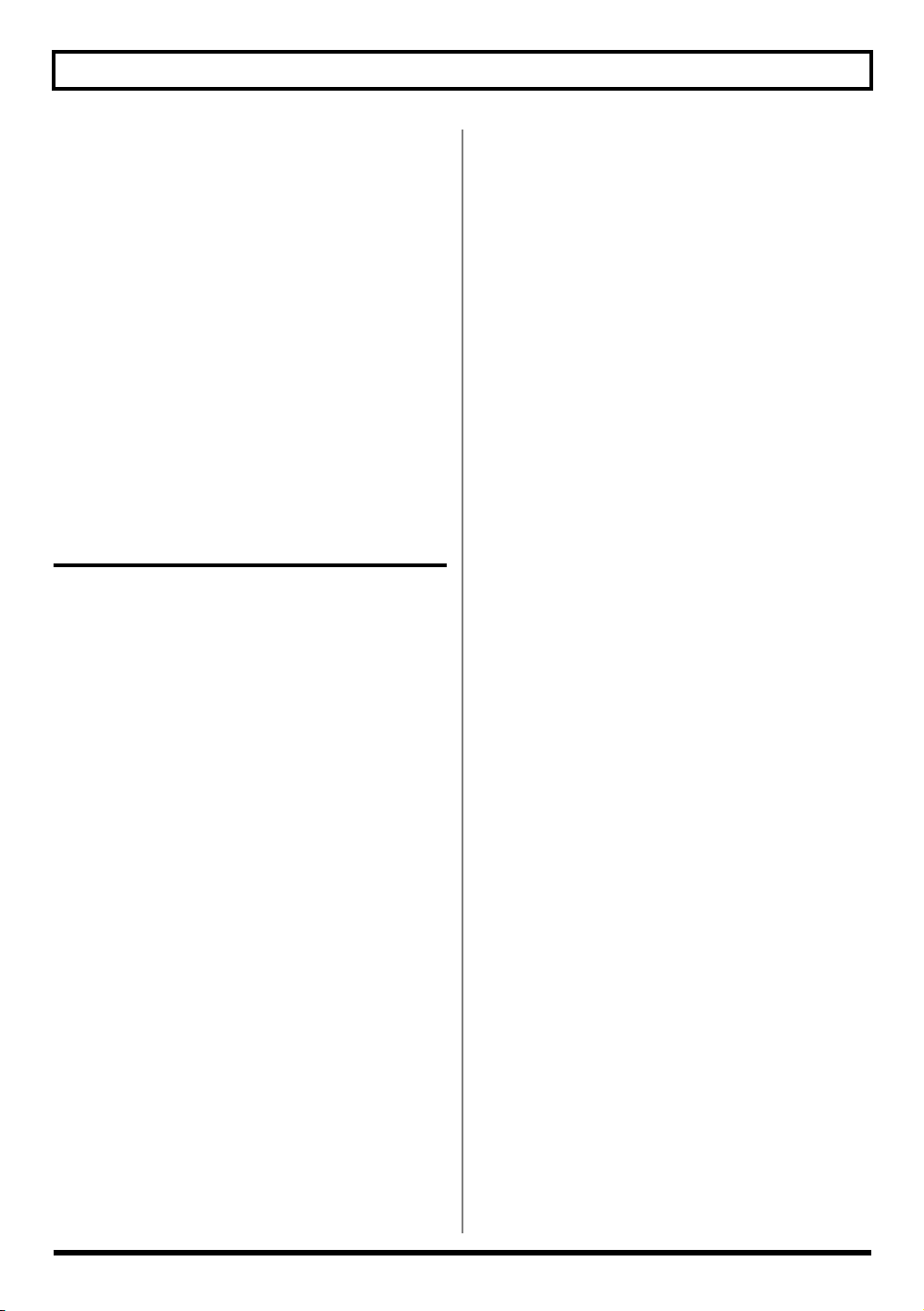
Ralentir la reproduction (Time Stretch).............193
Couper le son central (Center Cancel) ...............193
Initialiser tous les réglages du BR-600 ....195
Initialiser tous les réglages du BR-600 ...............195
Initialiser les réglages système............................195
Initialiser les réglages d’effets .............................196
Initialiser le rythme (arrangements/motifs/kits
de batterie)..............................................................196
Initialiser la carte de mémoire.............................197
Economie d’énergie (Power Save) ...........198
Liste des paramètres ‘Utility’...................199
Paramètres système ..............................................199
Paramètres “Sync” ................................................200
Paramètres “Scrub”...............................................200
Section 7 Appendices ............. 201
Liste des patches d’effets ........................202
Sommaire
Patches Mastering Tool Kit......................205
Liste des patches Pitch Correction............205
Liste des arrangements/motifs................206
Liste des arrangements préprogrammés...........206
Liste des motifs préprogrammés ........................207
Liste des paramètres...............................208
Dépannage.............................................211
Problèmes avec le son...........................................211
Problèmes avec la carte de mémoire ..................212
Problèmes liés à l’USB ..........................................212
Messages d’erreur..................................213
Fiche technique .......................................216
Index......................................................218
Rev0.10
9
Page 10
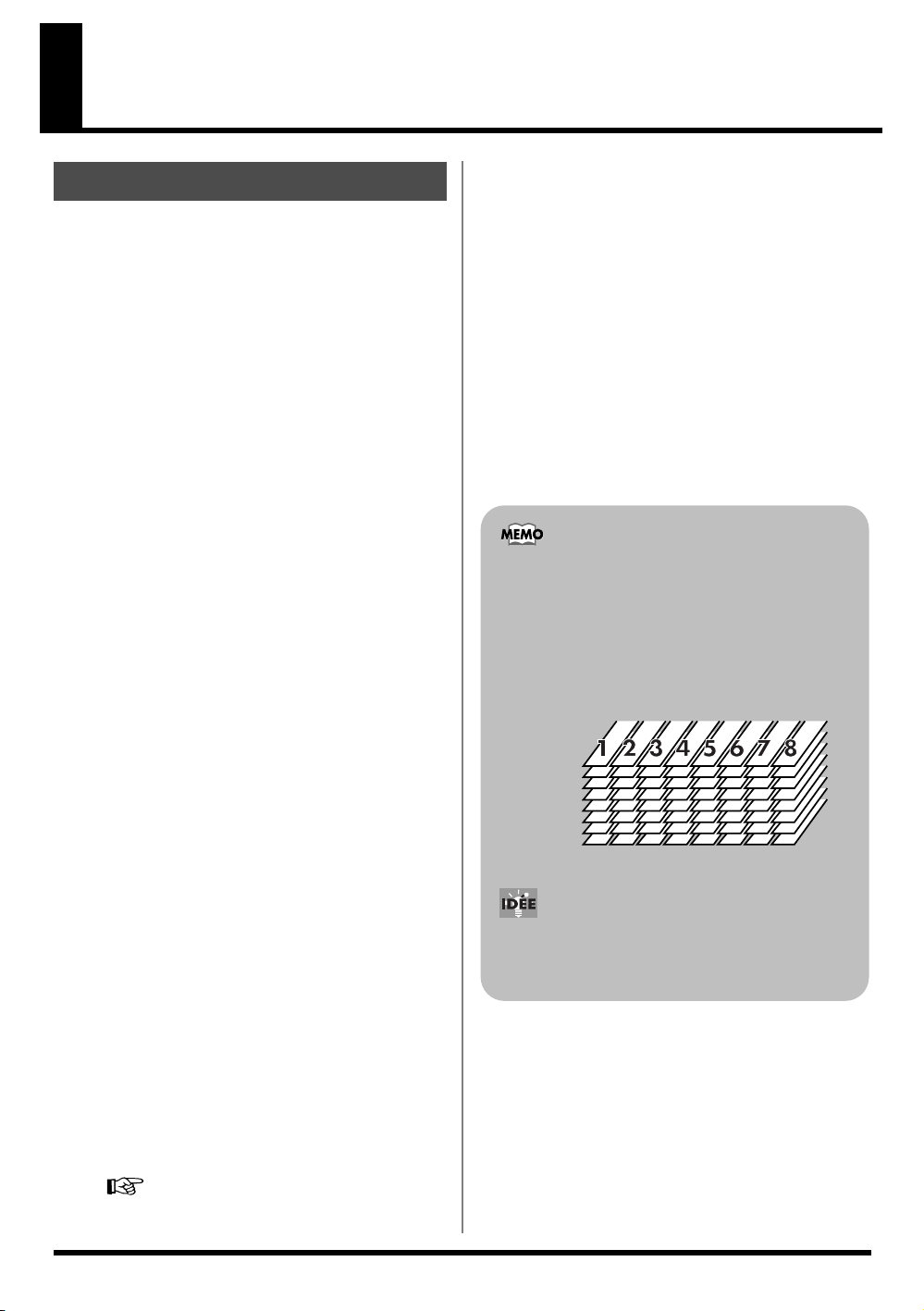
Présentation du BR-600
Caractéristiques
■
Simplissime
L’enregistreur multipiste numérique BR-600 offre toute la
simplicité d’un enregistreur conventionnel et permet une
manipulation aisée, même pour les débutants.
Quel que soit votre degré d’expérience, le BR-600 vous livre
sur un plateau tous les bénéfices de l’enregistrement numérique, en allant de l’enregistrement proprement dit jusqu’au
mixage final.
■
Studio nomade
Conçu pour la mobilité, le BR-600 est plus petit qu’une feuille
A4 (183 x 257mm) pour une épaisseur de 27mm. Il peut fonctionner avec six piles AA (alcalines de préférence), ce qui vous
permet de le glisser dans un étui de guitare et de l’emmener
avec vous.
■
Station de travail audio
numérique
Numérique de bout en bout
Outre une console de mixage et un enregistreur numériques, le BR-600 contient cinq processeurs d’effets numériques.
Toutes les étapes de l’enregistrement, y compris l’édition, la
fusion de pistes, l’utilisation d’effets et le mixage final, se
font dans le domaine numérique, préservant ainsi l’intégrité
du signal.
Pistes virtuelles (V-Tracks)
Le BR-600 dispose de huit pistes d’enregistrement audio
permettant l’enregistrement simultané sur deux pistes ou la
lecture simultanée sur huit pistes.
De plus, chaque piste comprend huit pistes virtuelles appelées “V-Tracks”, ce qui donne 8 x 8 = 64 pistes! Cette extraordinaire polyvalence permet d’enregistrer plusieurs fois
un solo de guitare, par exemple, afin de sélectionner ultérieurement la meilleure version.
Vous pouvez aussi écouter huit pistes et utiliser la fonction
Bounce pour fusionner des pistes sur une piste V et réaliser
une piste stéréo sans effacer de données.
Qu’est-ce qu’une piste virtuelle (“V”)?
Chaque piste est constituée de huit pistes virtuelles:
vous pouvez choisir celle que vous voulez pour l’enregistrement ou la reproduction. Vous disposez donc de
64 pistes parmi lesquelles vous pouvez en choisir huit
et les écouter simultanément. Ces pistes virtuelles
constitutives des pistes réelles sont appelées “VTracks”.
V-Track1
V-Track2
V-Track3
V-Track4
V-Track5
V-Track6
V-Track7
V-Track8
La prise USB vous permet aussi de sauvegarder les données
de morceaux sur ordinateur.
Fonction rythmique
La fonction “Rhythm” permet de saisir facilement les idées
musicales qui vous viennent à l’esprit. Il suffit de sélectionner un motif rythmique adéquat et de régler le tempo.
Outre les motifs rythmiques préprogrammés, vous pouvez
créer vos propres motifs. En enregistrant avec la fonction
Rev0.10
Rhythm, vous simplifiez considérablement l’édition mesure
par mesure.
“Section 4 Ajouter un rythme” (p. 129)
10
A la fin de ce manuel (p. 224), vous trouverez un
“Tableau de pistes” à photocopier pour y noter ce que
vous enregistrez sur les pistes virtuelles.
Page 11
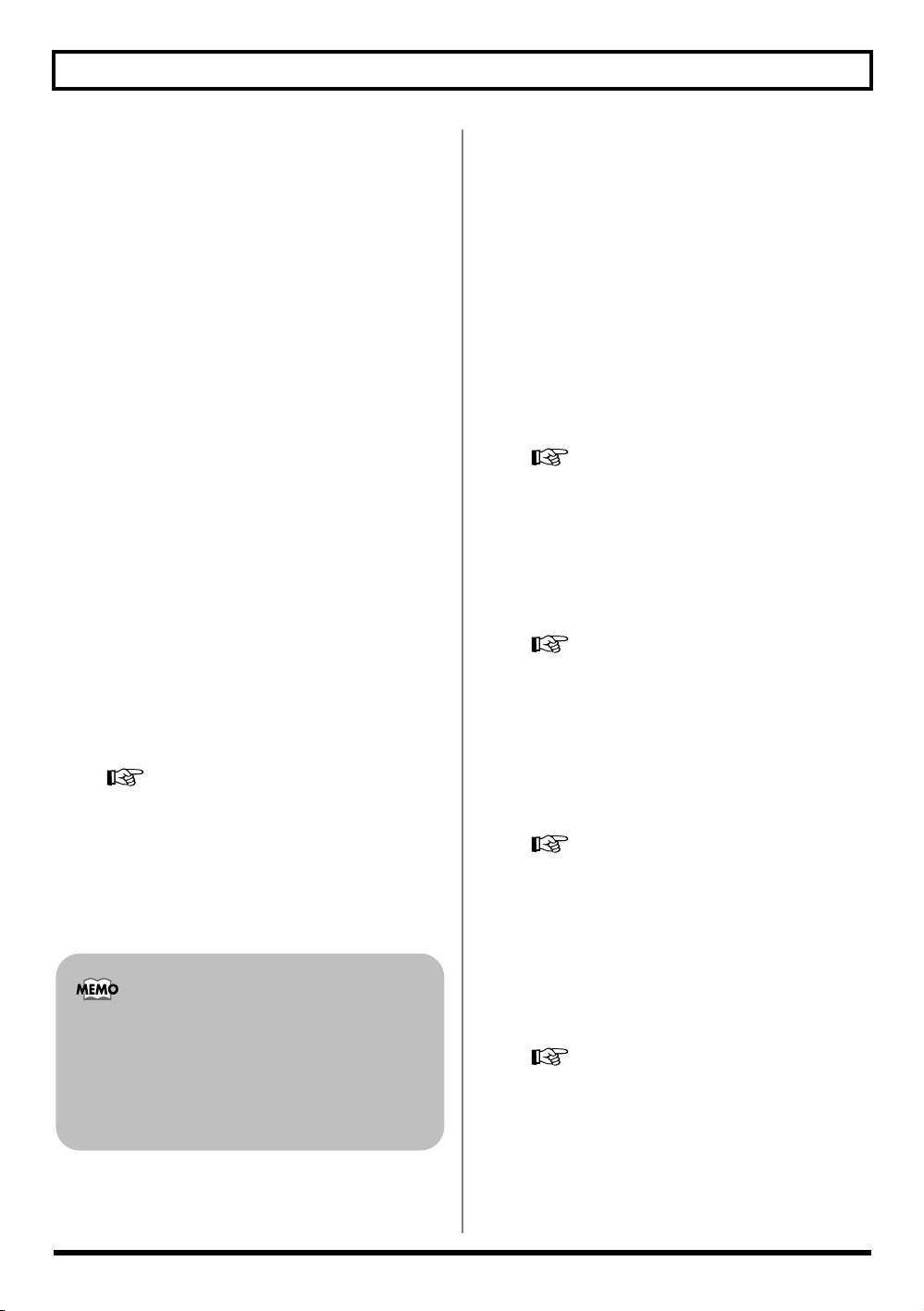
Présentation du BR-600
Processeurs d’effets numériques
polyvalents
Le BR-600 contient cinq types différents de processeurs
d’effets. Il s’agit des processeurs d’effets d’enregistrement
(“Insert”), de boucle envoi/retour (“Loop”), d’égalisation
(EQ de piste), de correction vocale (“Pitch Correction”) et de
mastérisation (“Mastering Tool Kit”). Vous pouvez utiliser
ces effets indépendamment les uns des autres. Ils vous permettent d’obtenir des morceaux d’une qualité exceptionnelle sans le moindre processeur externe.
Le BR-600 propose en outre de nombreuses modélisations
et effets (dont des simulations d’amplis COSM, élargissant
la palette des effets d’insertion. A ceux-ci s’ajoutent des
effets pour pistes de chant, clavier et guitare.
Les effets de boucle envoi/retour (“Loop”) confèrent plus
de coffre ou de profondeur à vos morceaux, avec les grands
classiques du genre comme le chorus et la réverb, indispensables pour le mixage final.
L’égalisation de piste (EQ) se fait avec un égaliseur à deux
bandes intégré permettant notamment d’ajuster la tonalité
du mixage final.
La correction vocale (Pitch Correction) permet d’ajuster la
hauteur du chant et garantit le résultat.
Le kit d’outils de mastérisation (Mastering Tool Kit) permet
notamment de comprimer des morceaux après le mixage
final et propose d’autres effets encore.
“Utiliser les effets d’insertion” (p. 90)
“Utiliser les effets d’insertion” (p. 116)
“Utiliser la partie EQ” (p. 119)
“Justesse du chant (Pitch Correction)” (p. 121)
“Mastérisation” (p. 109)
Qu’est-ce que ‘COSM’ (Composite
Object Sound Modeling)?
Une technologie qui reconstitue virtuellement une
structure ou un matériel existant par d’autres moyens
est appelée technologie de “modélisation”. COSM est
une technologie brevetée par Roland qui crée de nouveaux sons en combinant diverses technologies de
modélisation sonore.
Fonctions d’édition
Les données audio du BR-600 peuvent bien sûr être copiées,
déplacées ou effacées. Il existe cependant encore d’autres
fonctions qui ne sont disponibles que sur des systèmes
entièrement numériques. Rien de plus simple que de copier
une phrase de plusieurs mesures, de l’ajouter sur une autre
piste ou d’effacer les données d’une piste, en tout ou en partie.
Edition non destructrice
Etant un enregistreur numérique, le BR-600 permet, par
définition, une édition non destructrice. Avec ce type d’édition, vous pouvez récupérer des données effacées (fonctions
Undo et Redo).
“Annuler une opération (Undo/Redo)” (p. 62)
Accès direct à un endroit donné
Vous pouvez placer un repère à n’importe quel endroit
d’une piste. L’ajout d’un repère à la fin de l’introduction ou
au début d’un solo, par exemple, vous permet de vous rendre directement à cet endroit pour l’écouter.
“Placer un repère (Locator)” (p. 70)
Accordeur chromatique
(plage: A0 ~ B6)
Le BR-600 est également doté d’un accordeur chromatique
vous permettant d’accorder la guitare ou la basse branchée
au BR-600.
“Accorder un instrument (Tuner)” (p. 190)
■
Fonction ‘Phrase Trainer’
Lorsque vous écoutez un morceau enregistré à partir d’un
lecteur CD, cette fonction permet d’en ralentir le tempo sans
changer la hauteur. Vous pouvez aussi couper les signaux
au centre du morceau (le chant et la guitare solo, par exemple).
“S’exercer à jouer des phrases difficiles (Phrase
Trainer)” (p. 193)
■
Port USB
Vous pouvez brancher votre ordinateur ici pour échanger
des données entre l’ordinateur et le BR-600.
Rev0.10
11
Page 12
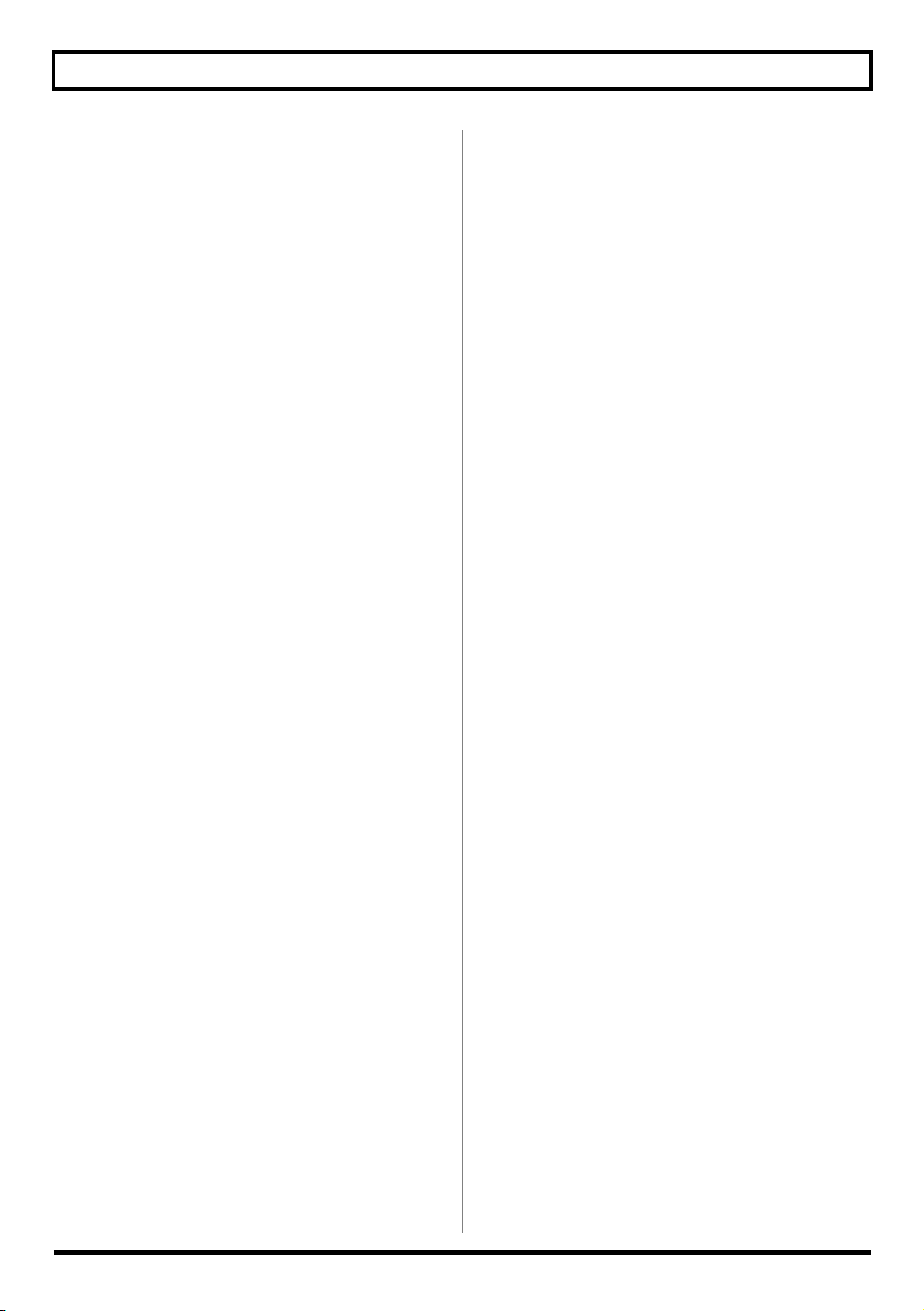
Présentation du BR-600
■
Eventail complet d’entrées
Le BR-600 est doté des prises d’entrée suivantes.
GUITAR/BASS:
Cette entrée à haute impédance (jack 1/4”) permet de brancher directement une guitare ou une basse.
MIC1:
Cette prise permet de brancher un micro. (Entrée pour
micro de type TRS). Branchez un micro ici pour enregistrer
le chant ou la narration.
MIC2:
Cette prise permet de brancher un micro. (Entrée pour
micro de type TRS). Si vous enregistrez avec deux micros,
branchez un micro à l’entrée MIC 1 et l’autre à cette entréeci.
LINE IN:
Ces prises acceptent des signaux stéréo en provenance de
claviers, de lecteurs CD et d’autres appareils de niveau
ligne (mini-jacks stéréo).
■
Micro stéréo intégré
Le BR-600 dispose d’un micro stéréo intégré, idéal pour
effectuer un enregistrement impromptu d’une répétition,
par exemple.
* La connexion d’un micro externe coupe le micro intégré
(p. 34).
* Ne confondez pas ce micro avec un haut-parleur. Pour écou-
ter les signaux du BR-600, utilisez un casque ou branchez sa
sortie LINE OUT à du matériel audio adéquat.
■
Double alimentation pour
enregistrements nomades
Vous pouvez alimenter le BR-600 avec des piles (6 piles AA,
alcalines de préférence) ou avec l’adaptateur secteur.
De plus, le micro stéréo interne vous permet d’enregistrer
n’importe où, n’importe quand.
Rev0.10
12
Page 13
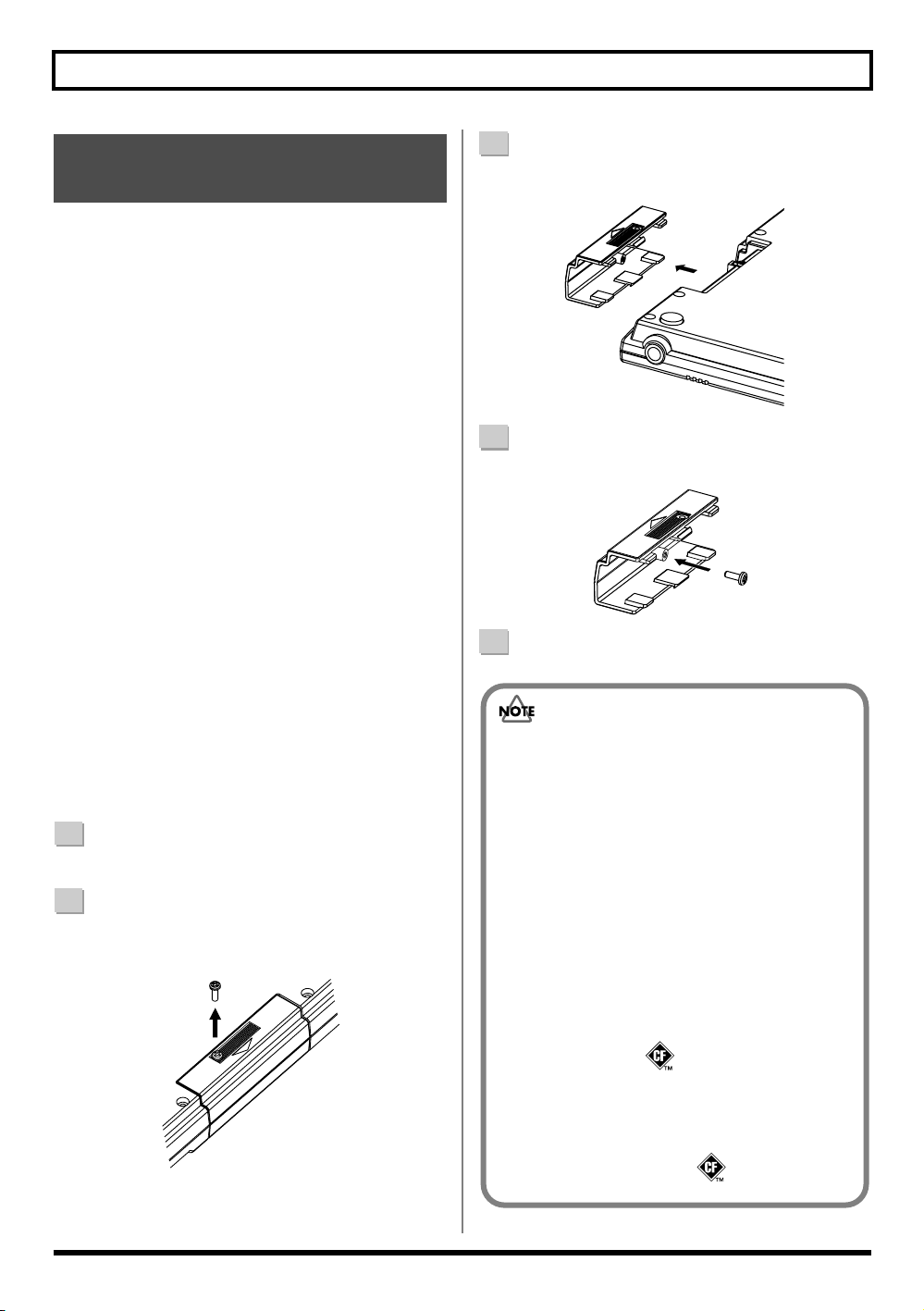
Présentation du BR-600
Cartes de mémoire
reconnues par le BR-600
Le BR-600 se sert de cartes CompactFlash pour archiver les
données.
Le BR-600 permet d’utiliser des cartes CompactFlash allant
de 32Mo à 1Go avec une alimentation de 3,3V.
Pour en savoir plus sur les cartes de mémoire (CompactFlash) acceptées par le BR-600, voyez le feuillet séparé
“About Memory Cards”
■
Formater la carte de mémoire (CompactFlash)
Les cartes CompactFlash que vous venez d’acheter ou celles
que vous avez utilisées avec un appareil photo numérique
ne sont pas utilisables telles quelles avec le BR-600.
Ces cartes CompactFlash doivent d’abord être formatées
sur le BR-600.
Pour en savoir plus sur l’initialisation, voyez p. 197.
■
Retirer la protection de la carte
Pour éviter le vol de la carte de mémoire (CompactFlash), le
BR-600 est livré avec une protection de carte.
Pour enlever la protection, procédez comme suit.
1
Retournez le BR-600.
2
Servez-vous d’un tournevis cruciforme pour enlever
la vis située sous l’appareil.
3
Tenez le couvercle de la carte par le haut et le bas puis
tirez-le dans la direction indiquée par la flèche.
4
Vissez la vis extraite plus haut à l’endroit désigné
pour éviter de la perdre.
5
Retournez le BR-600 en position normale.
• Les cartes CompactFlash Type II ne sont pas compatibles.
• Les cartes CompactFlash sont disponibles dans les
magasins de matériel informatique ou photographique.
• Avant de retourner l’appareil, prenez des paquets
de journaux ou magazines et placez-les sous les
quatre coins de l’appareil afin d’éviter d’endommager les boutons et les commandes. Veillez également à orienter l’appareil de sorte à éviter
d’endommager des boutons ou des commandes.
• Lorsque vous retournez l’appareil, maniez-le avec
prudence pour éviter qu’il ne tombe ou bascule.
• Si vous devez retirer des vis, gardez-les en lieu sûr
et hors de portée des enfants, pour éviter que ces
derniers ne les avalent accidentellement.
• CompactFlash et sont des marques commer-
ciales de SanDisk Corporation et sous licence de
l’association CompactFlash.
• BOSS Corporation est un détenteur autorisé de la
licence des marques commerciales Compact-
Flash™™ et du label CF ( ).
13
Rev0.10
Page 14

Présentation
Face avant
1
7
6
Section d’entrée
1
Molette GUITAR/BASS/MIC2
Cette molette règle la sensibilité d’entrée des prises GUITAR/BASS et MIC2.
Molette MIC1
Cette molette règle la sensibilité de MIC1 et du micro stéréo
intégré.
Témoin PEAK
Ce témoin indique le niveau du signal arrivant aux diverses
entrées (GUITAR/BASS, MIC2 et MIC1, par exemple).
Ce témoin s’allume lorsque le signal atteint –6dB sous le
niveau de distorsion. Réglez la sensibilité d’entrée avec la
molette GUITAR/BASS/MIC2: le témoin ne doit s’allumer
que sporadiquement, lorsque l’instrument (guitare ou
autre) est au plus fort.
3
2
4
8
5
Molette REC LEVEL (niveau d’enregistrement)
Servez-vous de cette molette pour régler le niveau d’entrée
du signal à enregistrer.
* Si vous diminuez le niveau d’entrée avec la molette REC
LEVEL durant l’enregistrement, le son est enregistré à bas
volume sur la piste et le bruit sera plus perceptible lorsque
vous écoutez l’enregistrement à volume élevé.
Si vous voulez diminuer le volume du signal d’entrée que
vous écoutez, utilisez le curseur MASTER. Pour régler le
volume de la musique reproduite, servez-vous du curseur des
différentes pistes.
“Réglage du niveau d’enregistrement” (p. 35)
I
Enregistrez à un niveau aussi élevé que possible avant
saturation. Vous augmentez ainsi la qualité du signal et
réduisez le bruit. Pour diminuer le volume du signal
que vous écoutez, utilisez le curseur MASTER.
Rev0.10
14
“Régler la sensibilité d’entrée” (p. 34)
Boutons INPUT SELECT
Ces boutons permettent de choisir le signal d’entrée (prise)
devant être enregistré. Le bouton sélectionné s’allume. Vous
Page 15
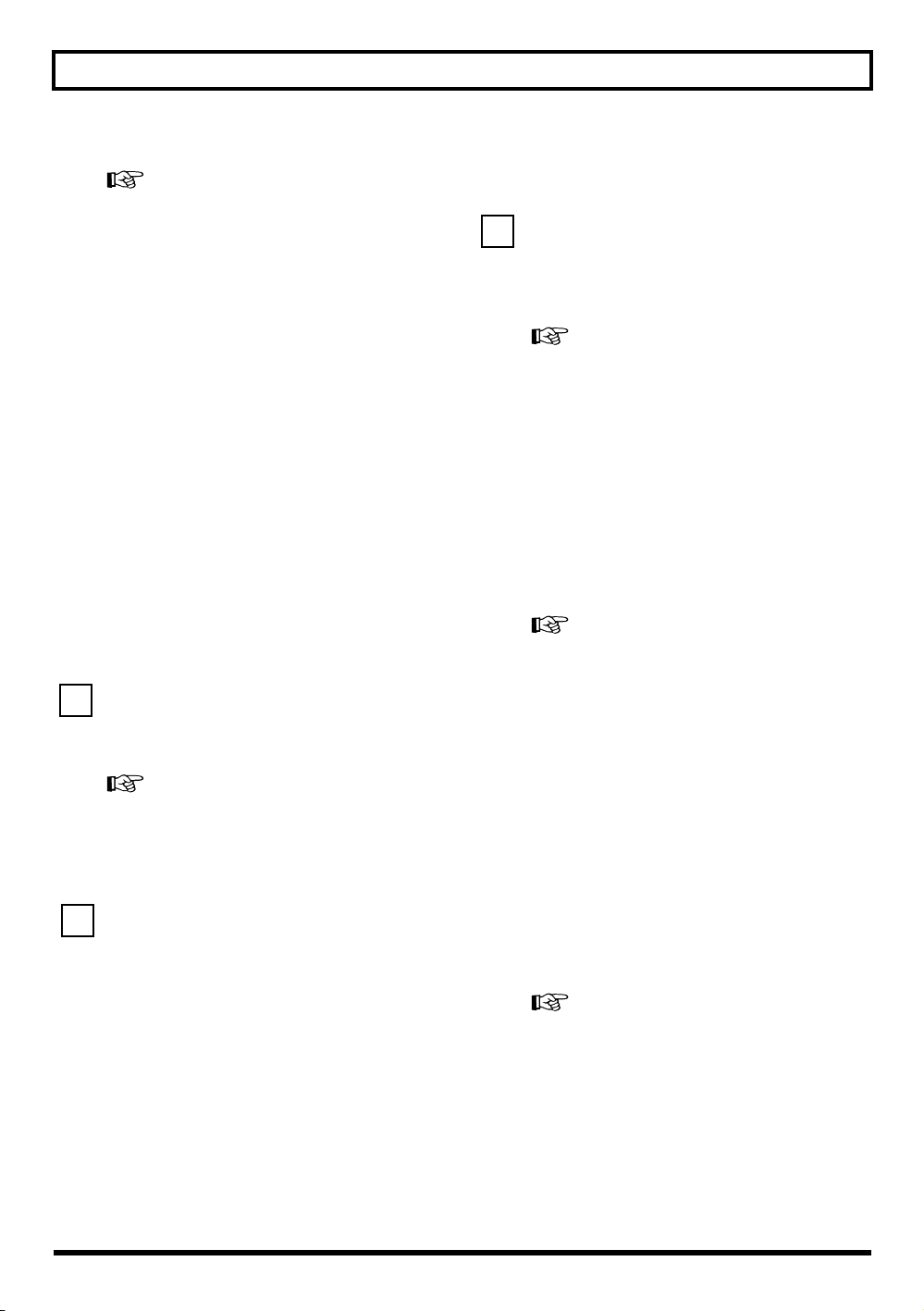
Présentation
pouvez couper (rendre muet) un signal d’entrée en
appuyant sur le bouton allumé.
“Sélectionner l’entrée” (p. 34)
[GUITAR]
Sélectionne la guitare ou la basse branchée à la prise GUITAR/BASS ou MIC2.
[MIC]
Sélectionne le signal de la prise MIC1 (micro externe) ou du
micro stéréo interne.
Si vous branchez un micro à la prise MIC1 ou MIC2, vous coupez le micro interne.
[LINE]
Sélectionne le signal de la prise LINE IN, venant d’un lecteur CD ou d’autres appareils de niveau ligne.
SIMUL
Appuyez simultanément sur les boutons [GUITAR] et
[MIC] pour sélectionner et enregistrer les deux entrées à la
fois.
* Si vous changez le réglage INPUT SELECT, la banque
d’effets d’insertion (p. 90) change automatiquement.
(ce qui correspond à l’avance ou au recul rapide). De plus,
vous pouvez vous en servir pour modifier la valeur du
paramètre sélectionné.
4
[PAD]
Les boutons se muent en pads de batterie et vous permettent de jouer de la batterie.
“Section 4 Ajouter un rythme” (p. 129)
[EFFECTS]
Ce bouton permet d’activer/de couper les effets d’insertion
(p. 90) et de sauter à la page où vous pouvez éditer les paramètres de ces effets.
Ce bouton permet de régler les effets de mastérisation (Mastering Tool Kit).
[PITCH CORRECTION]
Ce bouton active/coupe la correction de hauteur. Cette
fonction permet d’ajuster la hauteur du chant enregistré.
“Justesse du chant (Pitch Correction)” (p. 121)
2
[REC MODE (Recording Mode)]
Sélection du mode d’enregistrement.
p. 42, p. 52
“Fusion de pistes (Bounce)” (p. 47), “Fusionner plusieurs pistes (Bounce)” (p. 63)
“Mastérisation” (p. 109)
3
[EXIT]
Appuyez sur ce bouton pour retourner à la page précédente
ou pour annuler la dernière entrée.
[ENTER]
Appuyez sur ce bouton pour confirmer un choix ou la valeur
que vous venez d’entrer.
Boutons CURSOR
Ces boutons permettent de déplacer le curseur à l’écran.
Molette TIME/VALUE
Cette molette permet de vous déplacer au sein du morceau
[PAN/EQ/LOOP FX]
PAN
Affiche la page de réglage de la position stéréo (Pan) des
signaux de chaque piste et des signaux d’entrée (p. 47,
p. 54).
EQ
Affiche la page de réglage du timbre (égalisation grave/
aigu) des pistes (p. 48).
LOOP FX
Affiche la page permettant de régler le niveau d’envoi des
pistes aux effets de boucle (p. 48, p. 116) et divers autres
paramètres (p. 118).
“Utiliser les effets d’insertion” (p. 116)
“Utiliser la partie EQ” (p. 119)
Rev0.10
15
Page 16
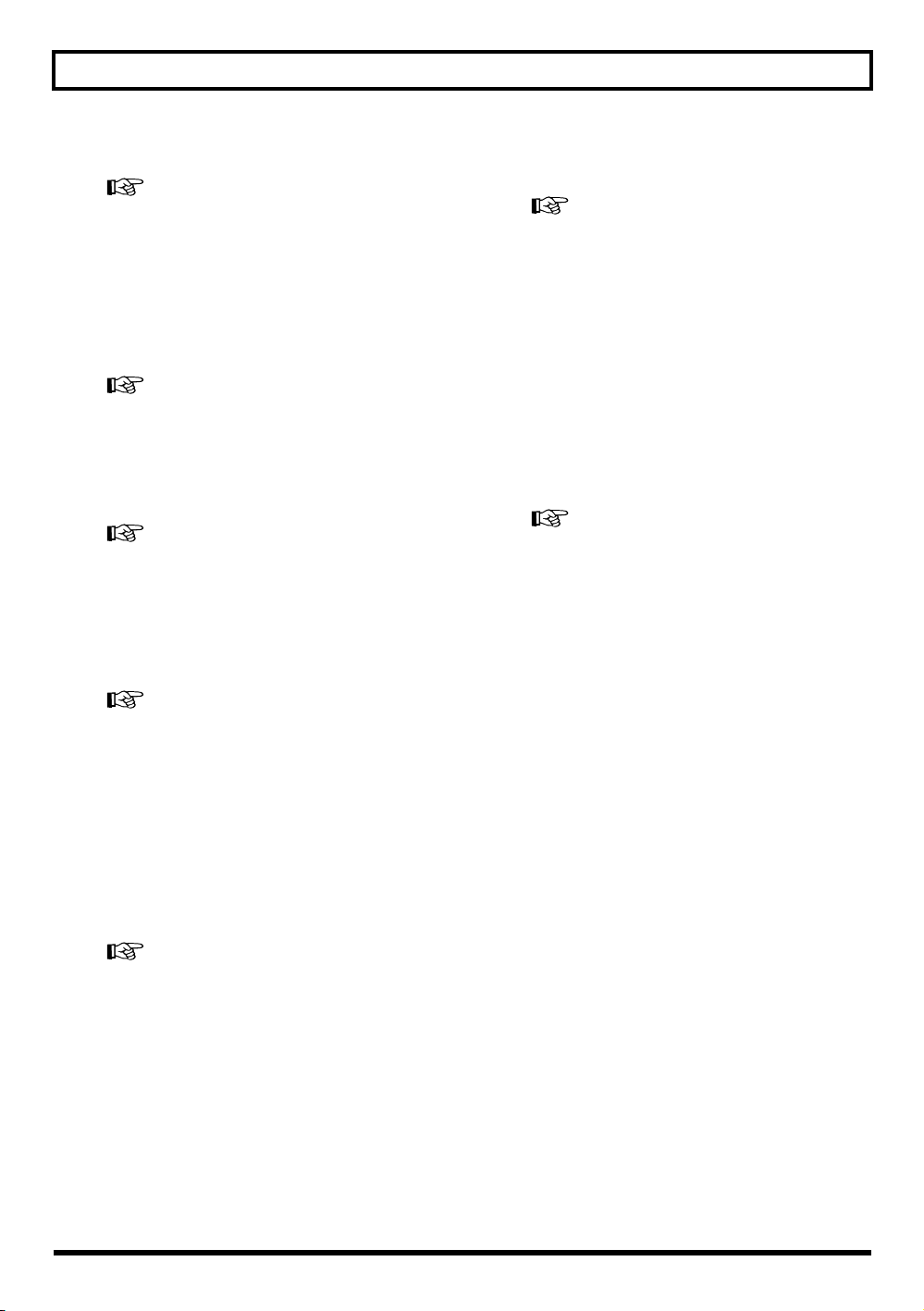
Présentation
[TUNER]
Active/coupe l’accordeur (Tuner).
“Accorder un instrument (Tuner)” (p. 190)
[RHYTHM ON/OFF]
Active/coupe la fonction “Rhythm”.
[ARRANGE]
Fait passer la fonction “Rhythm” en mode Arrangement.
“Arrangements rythmiques” (p. 141)
“Créer des arrangements originaux” (p. 152)
[PATTERN]
Fait passer la fonction “Rhythm” en mode Motif.
“Motifs rythmiques” (p. 140)
“Créer des motifs originaux” (p. 142)
[RHYTHM EDIT]
Affiche la page permettant de programmer les arrangements et les motifs.
[V-TRACK]
Affiche la page où vous pouvez sélectionner une piste virtuelle.
“Qu’est-ce qu’une piste virtuelle (“V”)?” (p. 10)
“Changer de piste virtuelle (V-Track)” (p. 54)
[UTILITY]
Ce bouton active diverses fonctions du BR-600, telles que
l’édition de pistes, la gestion de morceaux et de carte de
mémoire.
[UNDO/REDO]
Annule le dernier enregistrement ou changement effectué et
rétablit les données antérieures. Une nouvelle pression sur
ce bouton rétablit l’enregistrement ou la modification annulée.
“Annuler une opération (Undo/Redo)” (p. 62).
“Créer des motifs en jouant sur les pads de batterie
(enregistrement en temps réel)” (p. 143)
“Entrer les sons un par un à l’écran (Step Recor-
ding)” (p. 146)
[PHRASE TRAINER]
Ce bouton permet de régler les paramètres Phrase Trainer.
Quand vous utilisez le Phrase Trainer, vous pouvez activer
ou couper la fonction Center Cancel (supprimant le chant
au centre) ou Time Stretch (ralentissant la reproduction).
“Ralentir la reproduction (Time Stretch)” (p. 193)
“Couper le son central (Center Cancel)” (p. 193)
Rev0.10
16
Page 17
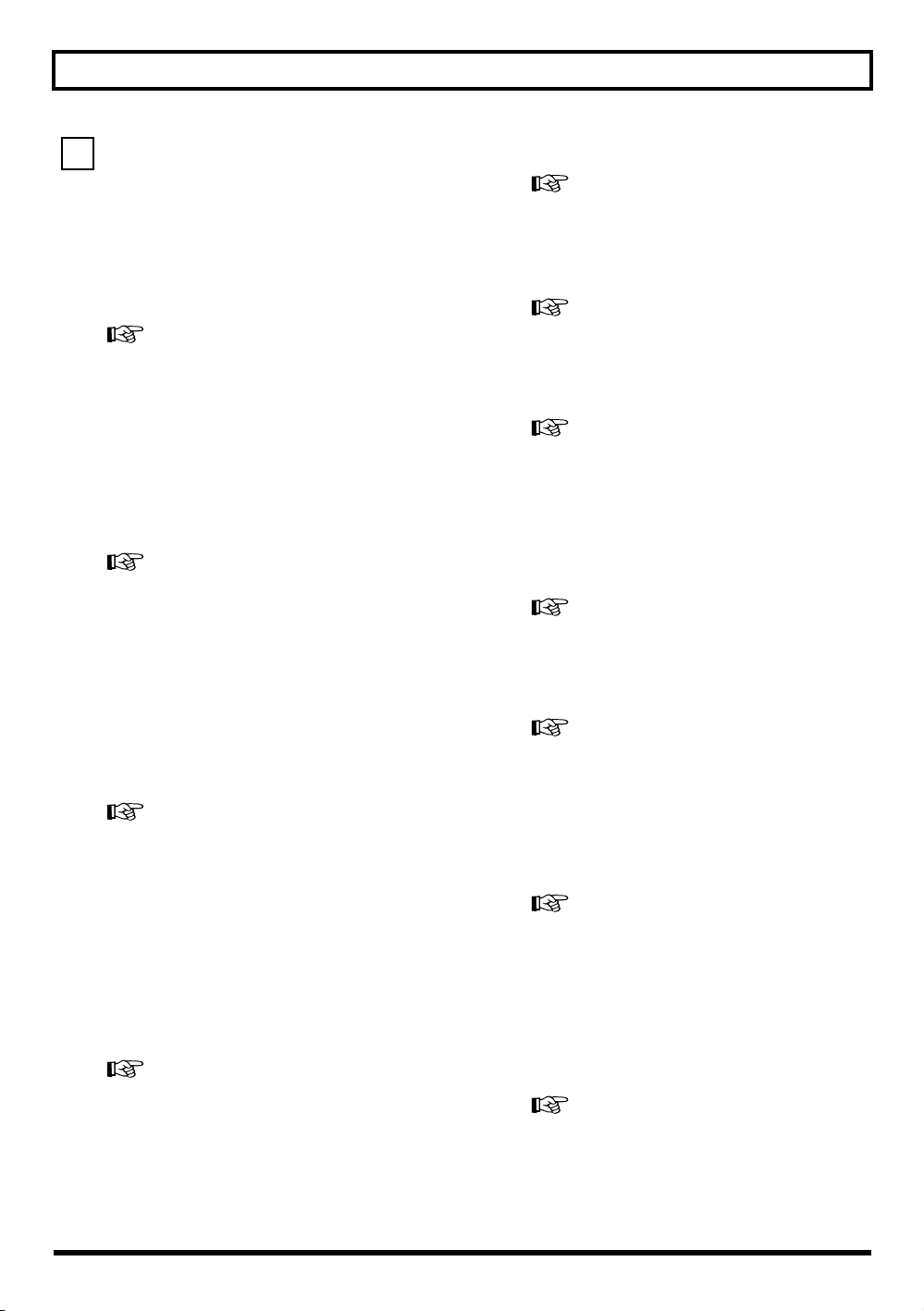
Présentation
Section REC/PLAY
5
AUTO PUNCH
Ce bouton permet de programmer la correction d’enregistrement (“Punch In/Out”) automatique.
[ON/OFF]
Active/coupe la fonction Auto Punch In/Out. Quand la
fonction est activée, le bouton est allumé.
“Programmation de la plage Punch In/Out” (p. 59)
[IN]
Réglage du point Auto Punch In (début de la correction).
Appuyez sur ce bouton pour définir le point Punch In.
Quand le réglage est fait, le bouton s’allume. Une fois le
point Punch In défini, vous pouvez appuyer sur ce bouton
pour accéder directement à cette position.
* Appuyez sur ce bouton en maintenant le bouton [ON/OFF]
enfoncé pour supprimer le point Punch In.
“Effacer un point Auto Punch In/Out” (p. 60)
[OUT]
Réglage du point Auto Punch Out (fin de la correction).
Appuyez sur ce bouton pour définir la position actuelle
comme point Punch Out. Quand le réglage est fait, le bouton s’allume. Une fois le point Punch Out défini, vous pouvez appuyer sur ce bouton pour accéder directement à cette
position.
* Appuyez sur ce bouton en maintenant le bouton [ON/OFF]
enfoncé pour supprimer le point Punch Out.
“Effacer un point Auto Punch In/Out” (p. 60)
[LOCATOR]
Ce bouton permet de placer un repère à la position de votre choix.
Il suffit ensuite d’actionner ce bouton pour accéder directement à
cette position.
Quand le repère est placé, le témoin du bouton s’allume et vous
sautez à cette position chaque fois que vous l’actionnez.
* Appuyez sur ce bouton en maintenant le bouton AUTO
PUNCH [ON/OFF] enfoncé pour supprimer le repère pro-
grammé.
“Placer un repère (Locator)” (p. 70)
[ZERO]
Vous sautez à la position temporelle “00:00:00-00.0”.
“Sauter à l’endroit voulu” (p. 31)
[REW]
Maintenez ce bouton enfoncé pour reculer.
“Sauter à l’endroit voulu” (p. 31)
[FF]
Maintenez ce bouton enfoncé pour avancer.
“Sauter à l’endroit voulu” (p. 31)
[REPEAT]
Vous pouvez délimiter un passage et l’écouter en boucle.
Cette fonction est pratique pour effectuer des enregistrements
Punch In/Out répétés (p. 58) ainsi que pour vous entraîner et copier
des phrases.
“Reproduction en boucle (Repeat)” (p. 56)
[STOP]
Arrête l’enregistrement ou la reproduction du morceau.
“Procédure d’enregistrement” (p. 55)
[PLAY]
Reproduit les morceaux. Quand [REC] est actionné et clignote, appuyez sur [PLAY] pour lancer l’enregistrement.
Durant l’enregistrement ou la reproduction, le témoin du
bouton s’allume en vert.
“Ecouter le morceau de démonstration” (p. 30)
“Procédure d’enregistrement” (p. 55)
[REC (Recording)]
Bouton d’enregistrement. Il permet également d’effectuer
un Punch In/Out manuel. En attente d’enregistrement, ce
bouton clignote en rouge et durant l’enregistrement, il est
allumé en rouge.
“Procédure d’enregistrement” (p. 55)
“Punch In/Out manuel” (p. 58)
Rev0.10
17
Page 18
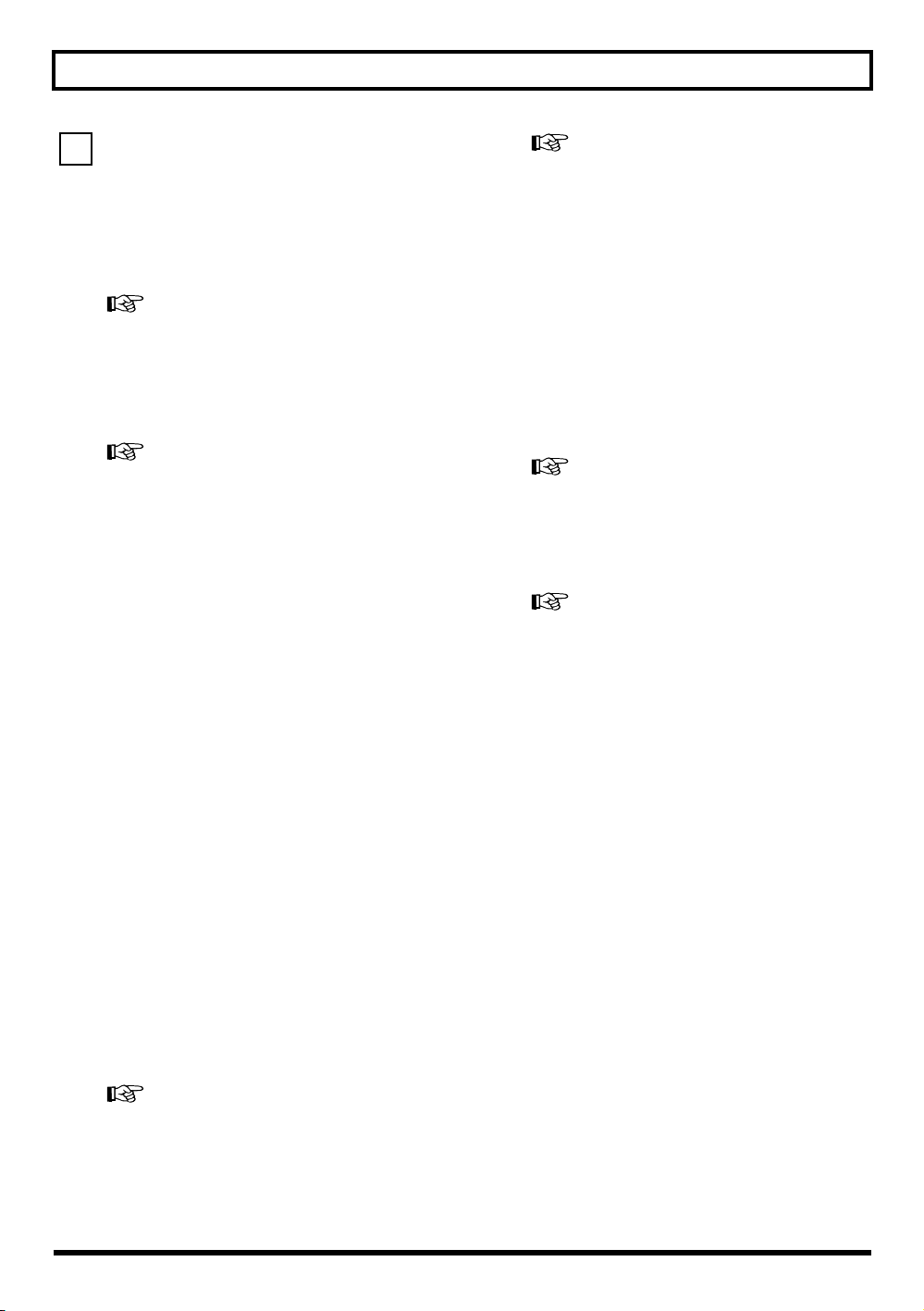
Présentation
Section pistes/curseurs
6
Curseurs TRACK MIXER 1~4, 5/6~7/8
Règlent le niveau des pistes durant la reproduction.
“Changer le tempo des arrangements ou des motifs
en le “tapant”” (p. 41)
Curseur RHYTHM
Règle le volume du rythme.
“Jouer des arrangements” (p. 39)
“Produire des motifs (Patterns)” (p. 39)
Curseur MASTER
Règle le volume global du BR-600.
“Ecouter le morceau de démonstration” (p. 30)
Boutons de piste d’enregistrement 1~4, 5/6, 7/8
Ces boutons permettent de sélectionner la piste à enregistrer. Le bouton de la piste sélectionnée clignote en rouge
puis reste allumé en rouge quand l’enregistrement commence. A la fin de l’enregistrement, le bouton de la piste
sélectionnée s’allume alternativement en orange et vert.
La correspondance entre le témoin et l’état de la piste est
décrite ci-dessous.
Eteint:
La piste ne contient pas de données enregistrées.
[DELETE/MUTE]
Vous pouvez couper une piste en maintenant ce bouton
enfoncé et en appuyant sur le bouton de la piste voulue.
Répétez l’opération pour réactiver la piste.
Quand la piste est coupée, le bouton de cette piste clignote
alternativement en orange et vert.
* Si vous avez coupé une piste sur laquelle vous enregistrez, la
piste redevient audible à la fin de l’enregistrement.
“Couper certaines pistes (Track Mute)” (p. 45)
Durant la création de motifs rythmiques, vous pouvez effacer des sons de percussion en maintenant ce bouton enfoncé
et en actionnant les pads de batterie correspondants.
“Effacer des sons de batterie superflus” (p. 145)
Vert:
Piste audio contenant des données enregistrées.
Clignote en rouge:
La piste est sélectionnée pour l’enregistrement et est en
attente.
Rouge:
La piste est en cours d’enregistrement.
Allumé alternativement en orange et vert:
La piste contient des données enregistrées et est sélectionnée pour l’enregistrement.
“Enregistrement” (p. 52)
Rev0.10
[TAP (TEMPO)]
Tapez sur ce bouton pour régler le tempo du rythme.
18
Page 19
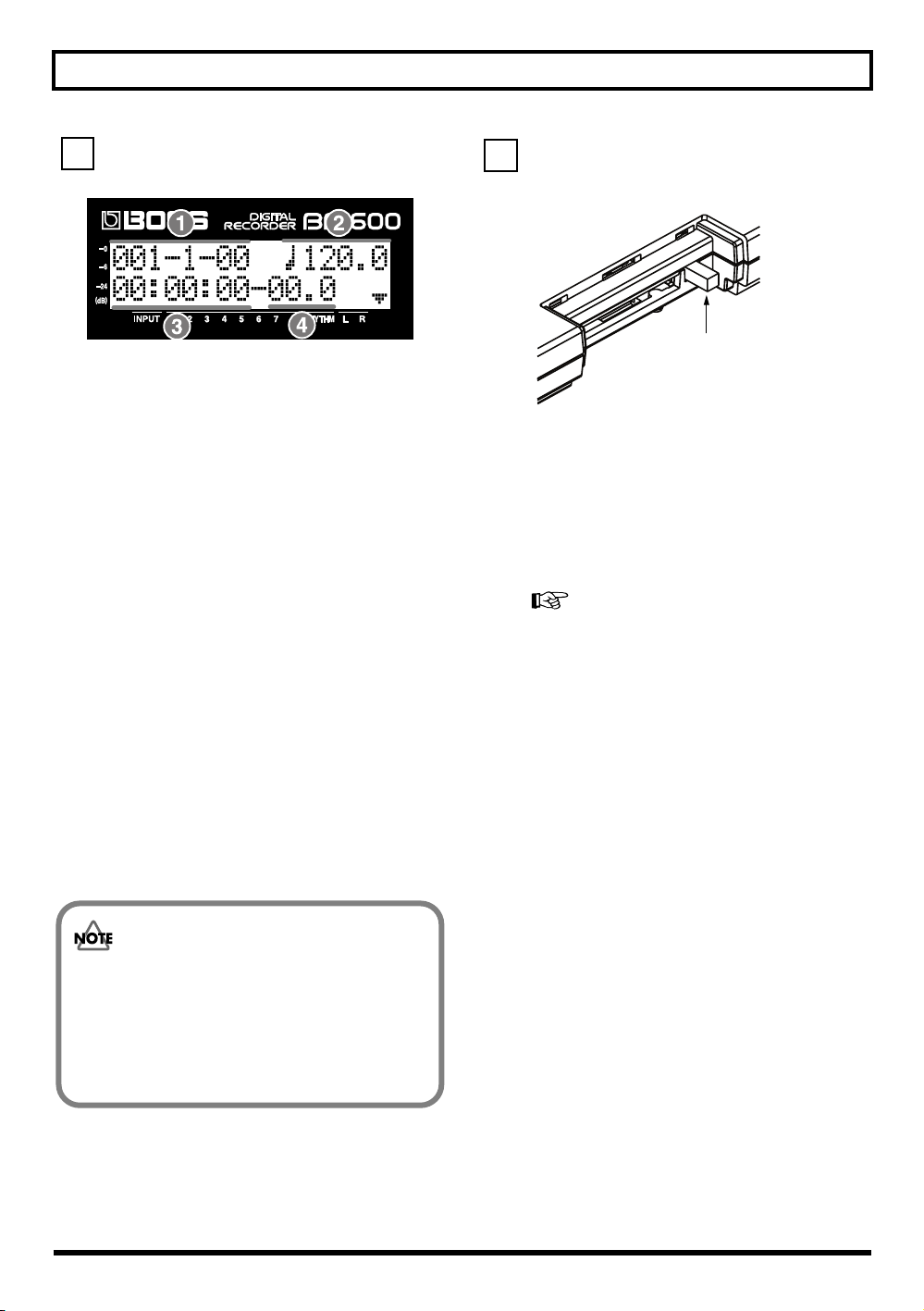
Présentation
8
Ecran
7
L’écran affiche des informations concernant le niveau, les
menus, les différents paramètres de réglage etc.
Si l’écran est difficile à lire, voyez “Réglage du contraste de
l’écran” (p. 188).
1. MEASURE
Affiche la position actuelle dans le morceau, de gauche à
droite, sous forme de mesure, temps et clock.
2. TEMPO
Affiche le tempo du rythme.
3. TIME
Affiche la position temporelle actuelle dans le morceau.
(heures-minutes-secondes).
Connecteur MEMORY CARD
Bouton d’éjection
Ce connecteur accueille une carte de mémoire (CompactFlash) sur laquelle vous pouvez sauvegarder des données.
Vous ne pouvez pas enregistrer sans avoir inséré de carte de
mémoire.
Bouton d’éjection
Appuyez sur ce bouton pour éjecter la carte de mémoire.
“Insérer une carte de mémoire” (p. 28)
4. FRAME
Affiche le numéro de frame (image) de la position actuelle.
Il y a 30 frames par seconde (format “Non Drop”). Il s’agit
d’un des types de codes temporels MIDI ou MTC (MIDI
Time Code).
Les explications données dans ce manuel sont illustrées
par des saisies d’écran. Notez toutefois que votre produit peut contenir une version plus récente du système (proposant de nouveaux sons, par exemple); dans
ce cas, ce que vous voyez à l’écran peut différer de ce
qui est indiqué dans le manuel.
Rev0.10
19
Page 20

Présentation
Face arrière
10
9
8
1. MIC2 (jack TRS 1/4”)
Cette prise permet de brancher un micro (p. 32).
* Si les prises GUITAR/BASS et MIC2 sont branchées, la
prise MIC2 a priorité.
* Si vous branchez un micro à la prise MIC2, vous coupez le
micro interne.
2. MIC1 (jack TRS 1/4”)
Cette prise permet de brancher un micro (p. 32).
* Si vous branchez un micro à la prise MIC1, vous coupez le
micro interne.
L’illustration suivante détaille les assignations de broche
des prises MIC1 et MIC2.
CHAUD FROID MASSE
3. Prise LINE IN (mini-jack stéréo)
Cette entrée accepte les signaux audio analogiques (p. 32).
Branchez-y la sortie d’un lecteur CD ou d’autres appareils
de niveau ligne.
7
6
5
• Un commutateur au pied permet notamment de lan-
cer/arrêter la reproduction ou un enregistrement
Punch In/Out avec le pied.
• Si vous y branchez une pédale d’expression, vous pou-
vez piloter l’intensité des effets d’insertion avec le pied.
7. Sélecteur POWER
Commutateur d’alimentation Mise sous/hors tension du
BR-600 (p. 29).
8. Prise DC IN (adaptateur)
Branchez ici un adaptateur secteur (série PSA).
Utilisez exclusivement un adaptateur de la série PSA (p. 26).
Vous pouvez vous procurer un adaptateur PSA chez des
revendeurs d’instruments de musique.
9. Crochet pour cordon
Enroulez le câble de l’adaptateur autour de ce crochet pour
éviter de le débrancher accidentellement (p. 27).
4
“Utiliser un commutateur au pied ou une pédale
d’expression” (p. 189)
3
1
2
4. Prises LINE OUT (RCA/cinch)
Ces sorties transmettent un signal audio analogique. Vous
pouvez brancher du matériel audio externe (un ampli stéréo, p.ex.) à cette prise ou un graveur CD, voire un autre
enregistreur, pour effectuer un enregistrement analogique
du signal du BR-600 (p. 88).
5. Port USB
Ce port permet de relier le BR-600 à un ordinateur avec un
câble USB (p. 160).
6. Prise FOOT SW/EXP PEDAL
Rev0.10
Cette prise permet de brancher un commutateur au pied
disponible en option (comme le BOSS FS-5U ou le Roland
DP-2) ou une pédale d’expression (Roland EV-5, BOSS
FV-500L/FV-500H).
20
• Utilisez exclusivement un adaptateur de la série
PSA. Tout autre adaptateur peut être source de
surchauffe ou de dysfonctionnement.
• Si l’adaptateur se débranche inopinément, vous
risquez de perdre des données enregistrées.
10. Orifice pour cadenas ( )
http://www.kensington.com/
Page 21
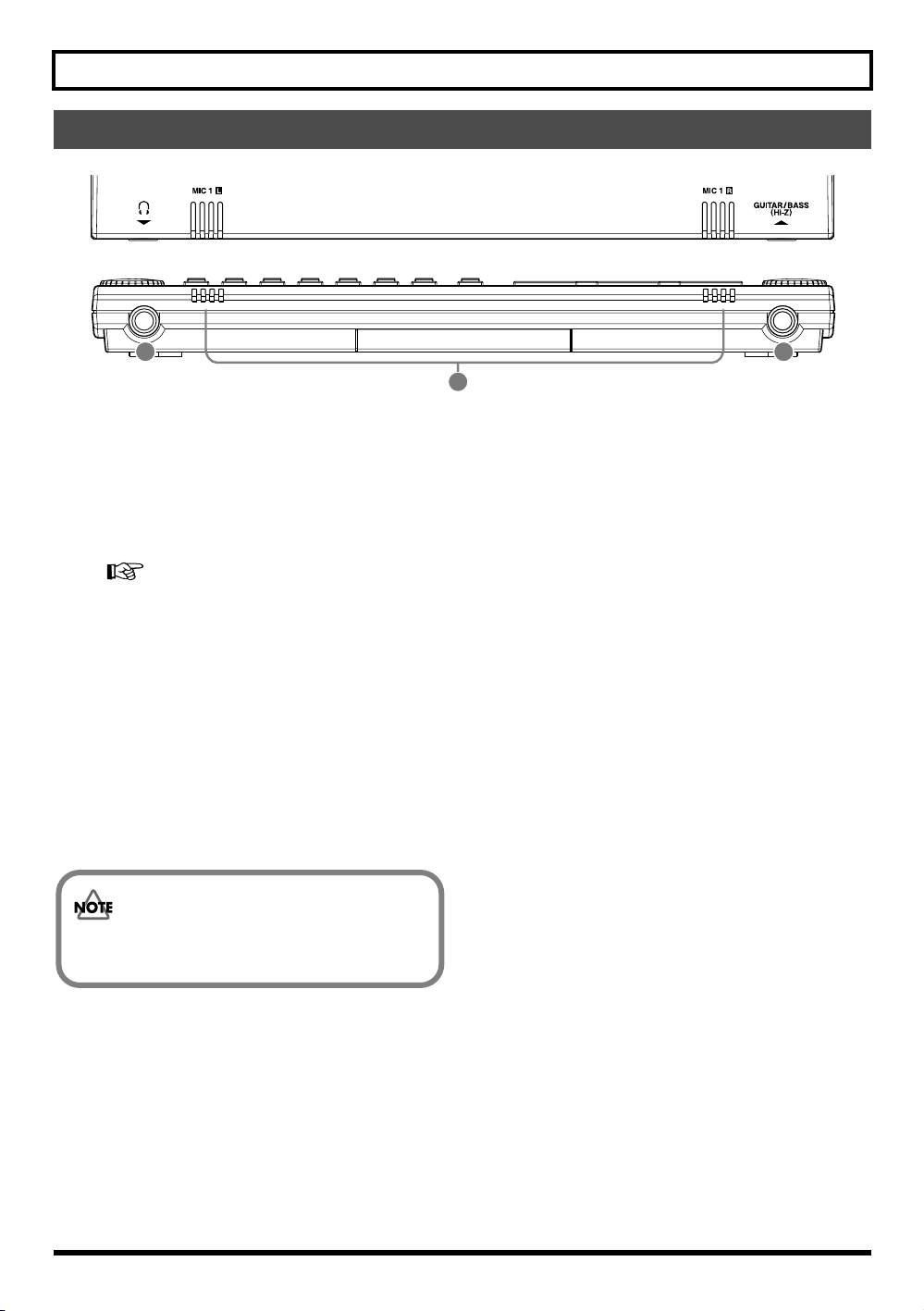
Côté avant
Présentation
2
1. Prise GUITAR/BASS
Cette entrée à haute impédance permet de brancher directement une guitare ou une basse (p. 32).
2. MIC1 L/R (micro stéréo interne L/R)
Ce microphone permet d’enregistrer avec le BR-600.
“Sélectionner l’entrée” (p. 34)
“Activer le micro stéréo interne” (p. 34)
* Ne confondez pas ce micro avec un haut-parleur. Pour écou-
ter les signaux du BR-600, utilisez un casque ou branchez sa
sortie LINE OUT à un appareil audio adéquat.
3. Prise pour casque
Branchez-y un casque (disponible en option). Quand vous
branchez un casque, vous entendez le même signal que
celui de la sortie LINE OUT.
1
3
Réglez le volume du casque avec le curseur MASTER.
Rev0.10
21
Page 22
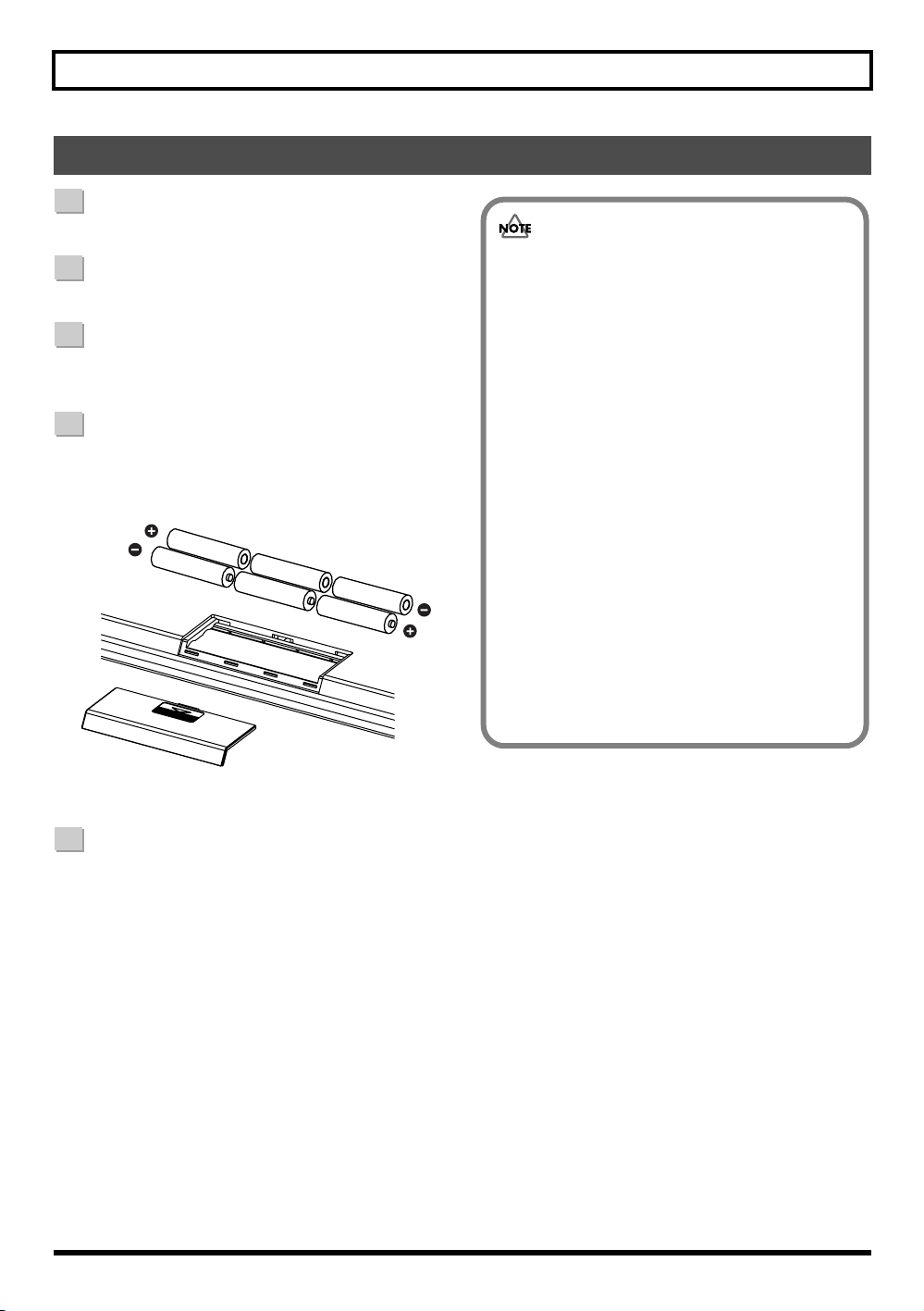
Présentation
Insertion de piles
1
Mettez le BR-600 hors tension.
2
Retournez le BR-600.
3
Ouvrez le couvercle du compartiment à piles dans la
direction indiquée par la flèche.
4
Veillez à ne pas inverser la polarité (+/–) et insérez six
piles sèches AA dans le compartiment.
• Avant de retourner l’appareil, prenez des paquets
de journaux ou magazines et placez-les sous les
quatre coins de l’appareil afin d’éviter d’endommager les boutons et les commandes. Veillez également à orienter l’appareil de sorte à éviter
d’endommager des boutons ou des commandes.
• Lorsque vous retournez l’appareil, maniez-le avec
prudence pour éviter qu’il ne tombe ou bascule.
• BOSS préconise l’utilisation de piles alcalines
d’une durée de vie plus longue.
• Ne mélangez pas des piles neuves avec des piles
utilisées ni des piles de types différents.
• N’utilisez pas de piles rechargeables.
• Quand les piles sont usées, le message “Battery
Low!” apparaît à l’écran. Remplacez alors les piles
aussi vite que possible.
• La durée de vie des piles varie selon l’usage, les
conditions d’utilisation et le type de piles utilisées.
Elle dépend aussi du type et de la capacité de la
carte CompactFlash.
5
Rev0.10
22
Refermez le couvercle du compartiment à piles.
Page 23
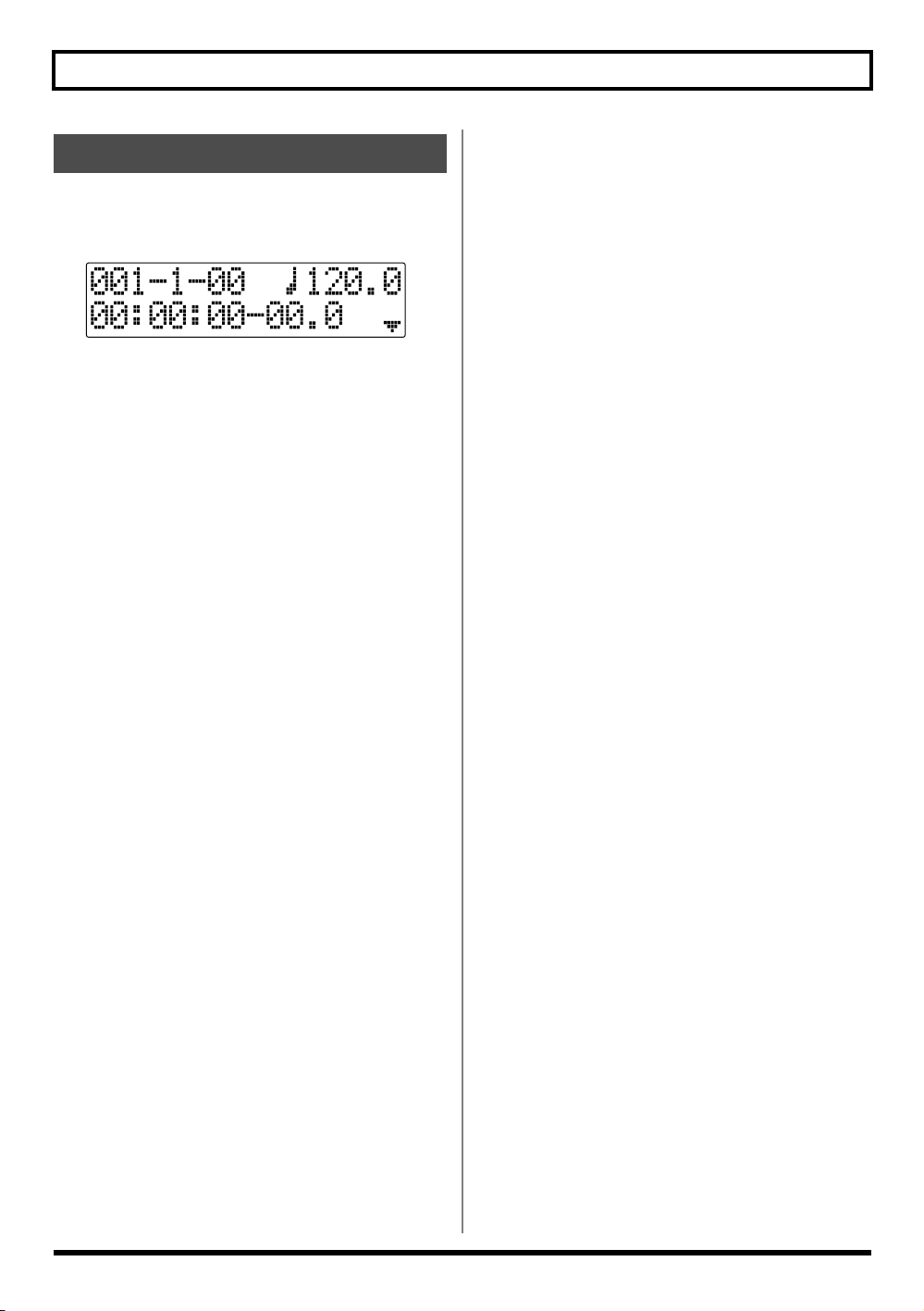
Page principale
La page principale du BR-600 est la première à apparaître
après la mise sous tension du BR-600 (voyez ci-dessous).
Page principale
Sauf mention contraire, la page à laquelle les explications de
ce manuel font référence est la page principale.
Présentation
23
Rev0.10
Page 24
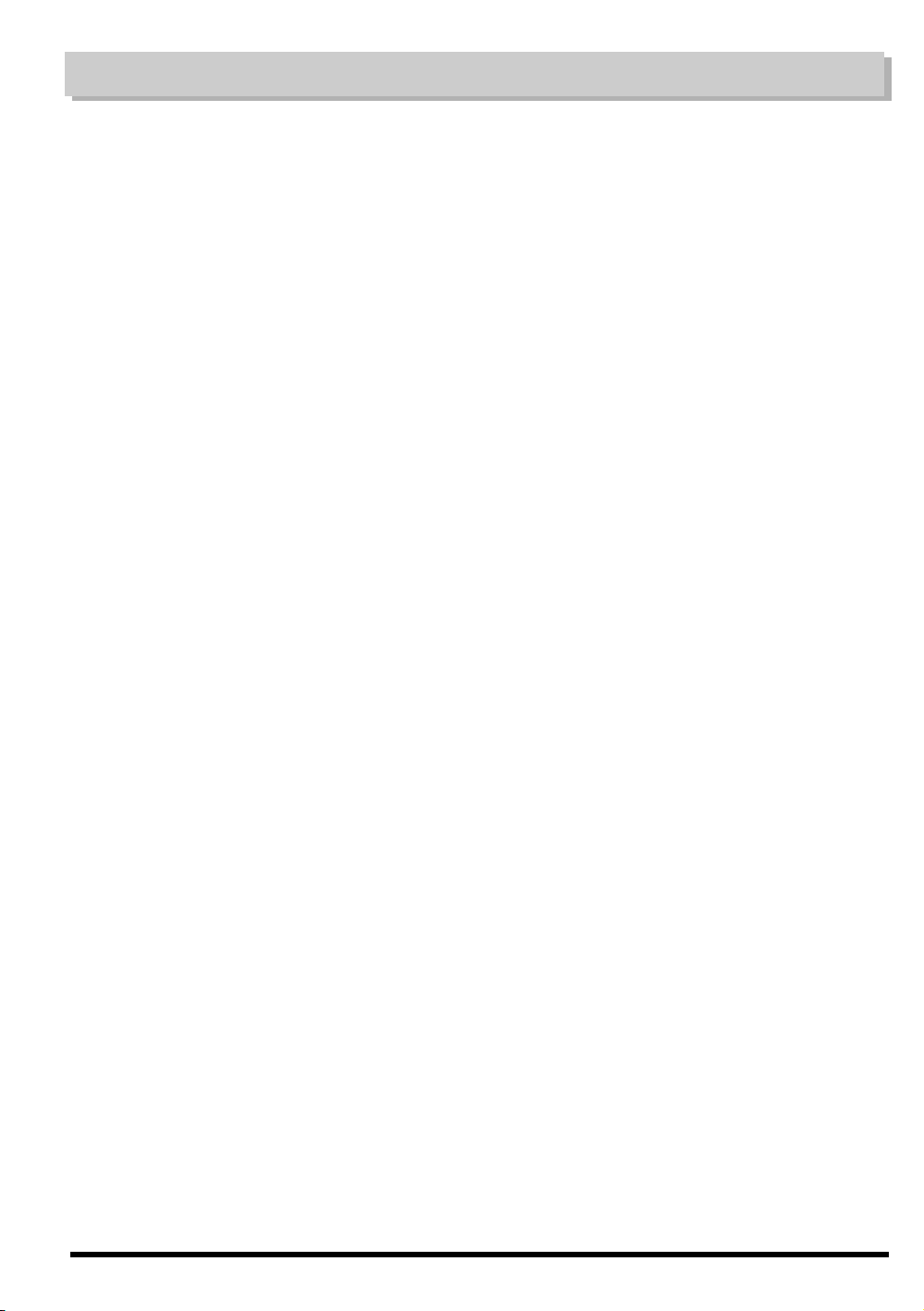
MEMO
Rev0.10
24
Page 25
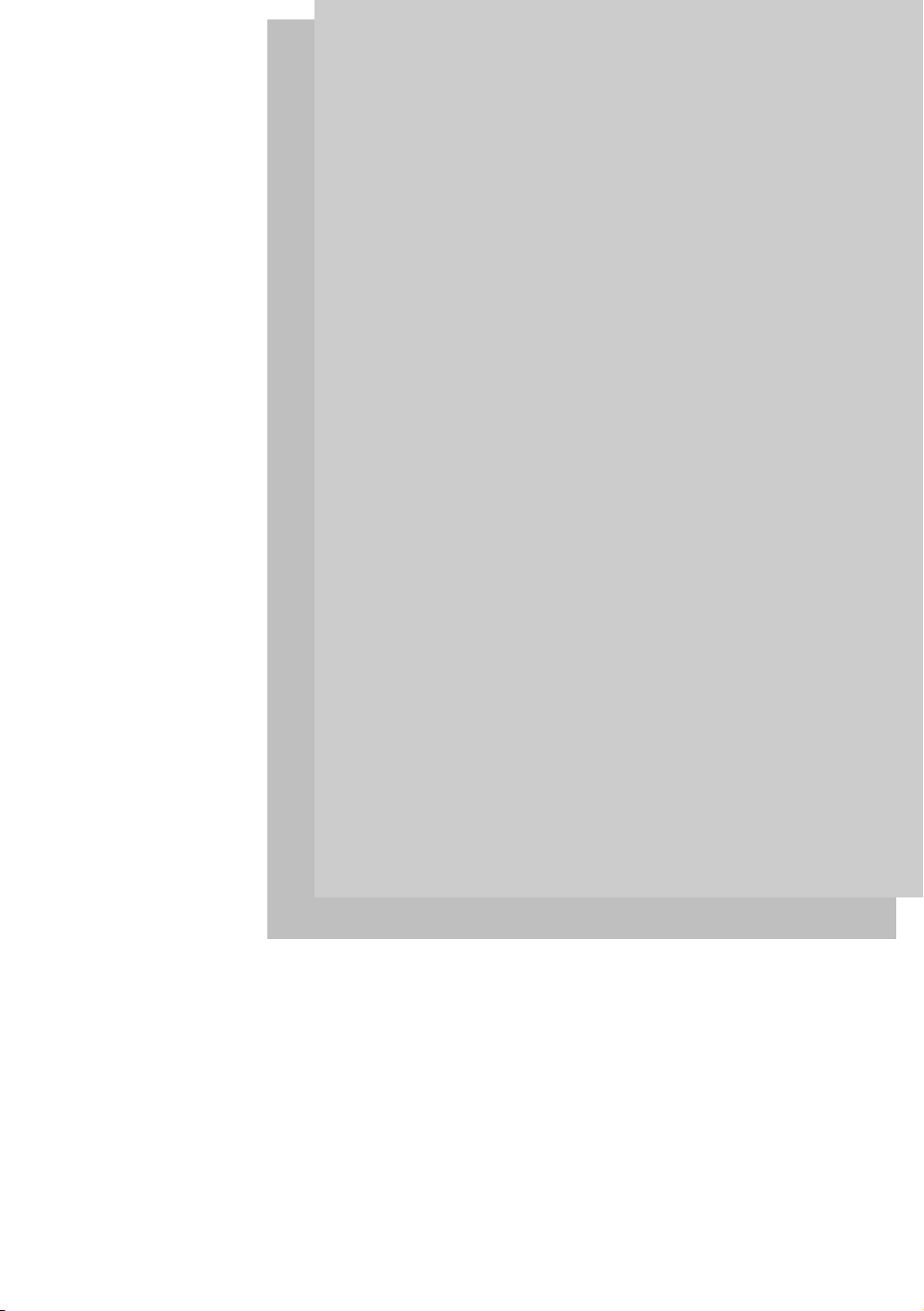
Guide
rapide
Guide rapide
25
Page 26
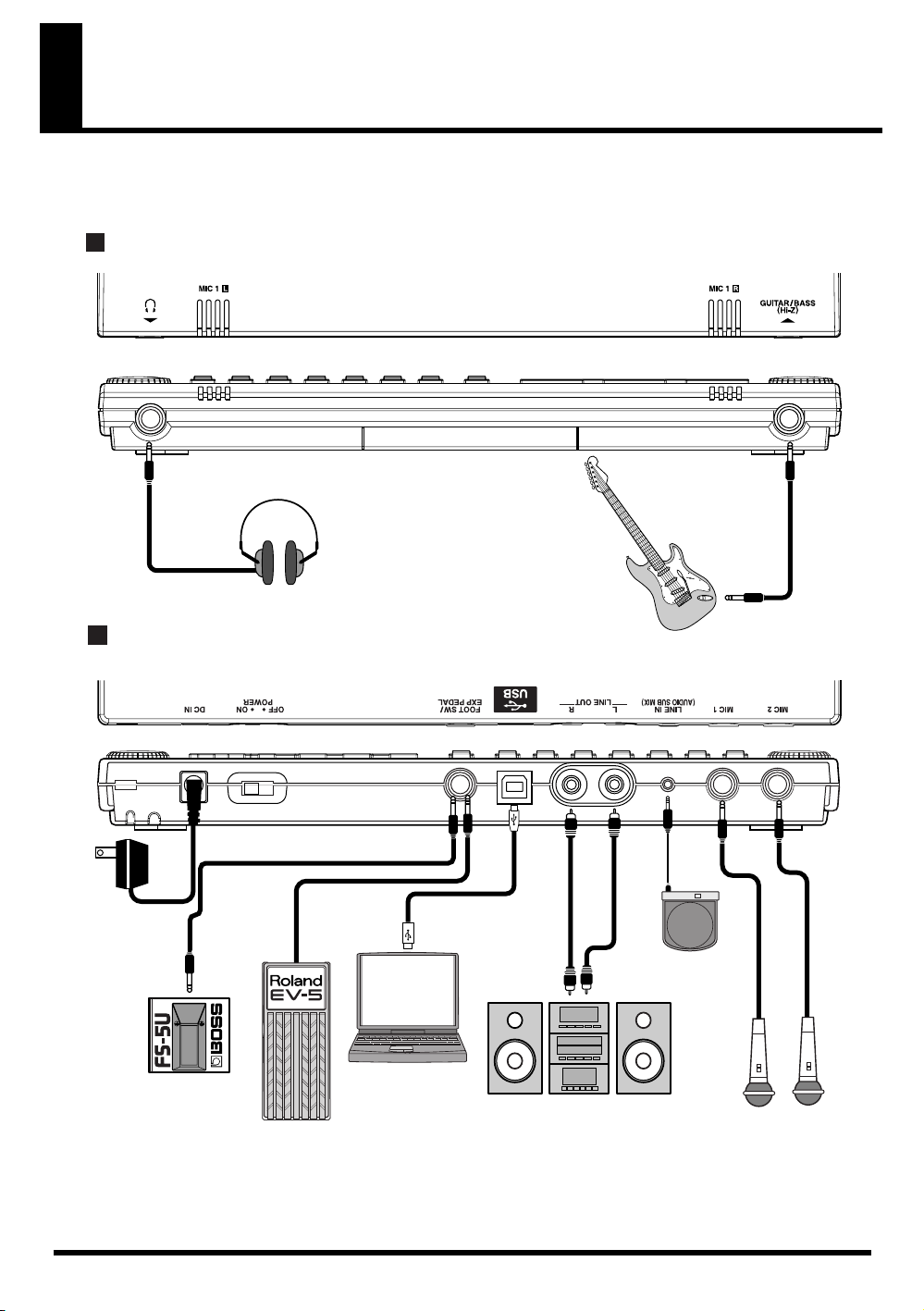
Connexion des périphériques
Effectuez les connexions illustrées ci-dessous. Avant d’effectuer des connexions, vérifiez que tous les appareils sont hors tension.
Face avant
Face arrière
Adaptateur secteur
(série PSA)
Casque (stéréo)
Guitare électrique
ou
Basse électrique
Lecteur CD etc.
Rev0.10
26
Commutateur au pied
(FS-5U etc.)
Pédale d’expression
(Roland EV-5 etc.)
Ordinateur
Chaîne stéréo etc.
Micro
Page 27
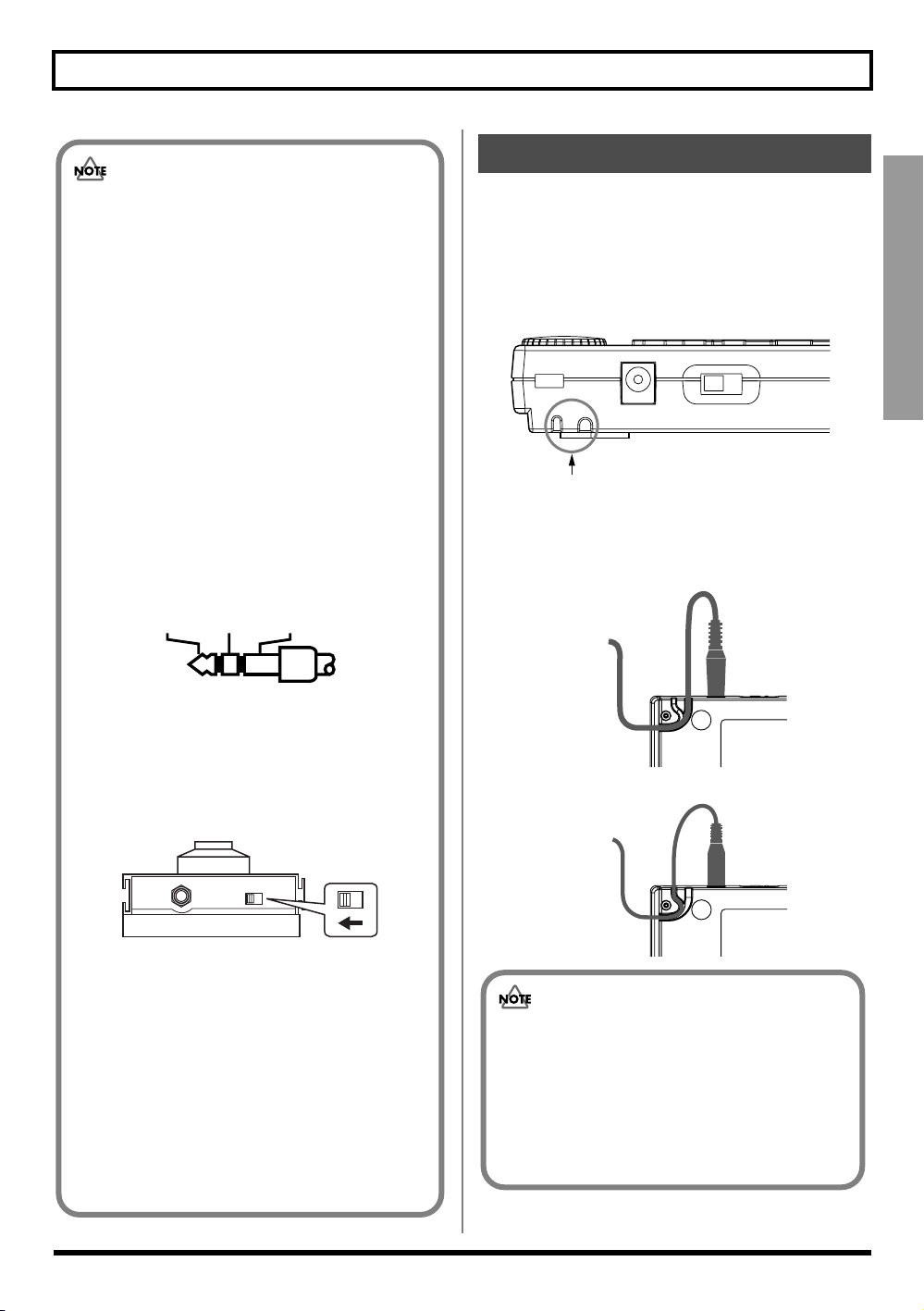
Connexion des périphériques
Crochet pour cordon
• Pour éviter tout dysfonctionnement et pour ne pas
endommager les haut-parleurs ou les autres périphériques, diminuez le volume et coupez l’alimentation de tous les appareils avant d’effectuer
les connexions.
• La position des micros par rapport aux hautparleurs peut provoquer un effet larsen.
Voici comment remédier à ce problème:
1. Changez l’orientation du ou des microphones.
2. Eloignez le ou les microphones des enceintes.
3. Diminuez le volume.
• Les prises MIC1 et MIC2 sont de type TRS compatibles avec une entrée symétrique.
L’illustration suivante détaille les assignations de
la broche des prises MIC1 et MIC2. Avant d’effectuer une connexion, vérifiez que les assignations
de broche sont compatibles avec celles des autres
appareils.
CHAUD FROID MASSE
• Si vous utilisez un commutateur au pied FS-5U
optionnel, réglez le sélecteur de polarité de la
façon illustrée ci-dessous. Si le sélecteur de polarité est mal réglé, le commutateur au pied risque
de ne pas fonctionner correctement.
Le fond du BR-600 est pourvu d’une fente faisant office de
crochet pour le cordon de l’adaptateur secteur (PSA).
Pour éviter toute coupure de l’alimentation de l’appareil
(par un débranchement accidentel de la fiche) et pour éviter toute traction sur la prise de l’adaptateur, amarrez le
cordon d’alimentation au crochet prévu à cet effet.
Crochet pour cordon
L’épaisseur et la forme du cordon peut varier selon l’adaptateur.
Fixez le cordon selon l’illustration A ou B.
A)
B)
Guide rapide
Sélecteur de polarité
• Vous pouvez aussi utiliser un FS-6 (option)
comme commutateur au pied. Dans ce cas, ne
branchez qu’une des deux prises du FS-6 (A ou B).
Réglez ensuite le sélecteur de polarité sur “FS5U”. La prise A&B peut pas être utilisée.
• Si vous utilisez une pédale d’expression (Roland
EV-5, BOSS FV-500L/FV-500H), réglez le volume
MIN sur “0”.
• N’exercez pas de pression excessive pour insérer le cordon dans la fente. Vous risquez d’endommager le cordon.
• Si vous retournez le BR-600 sur une table, vous
risquez de griffer le BR-600 ou la surface de la
table. Placez une couverture ou une autre protection douce sur la table pour effectuer cette opération.
27
Rev0.10
Page 28
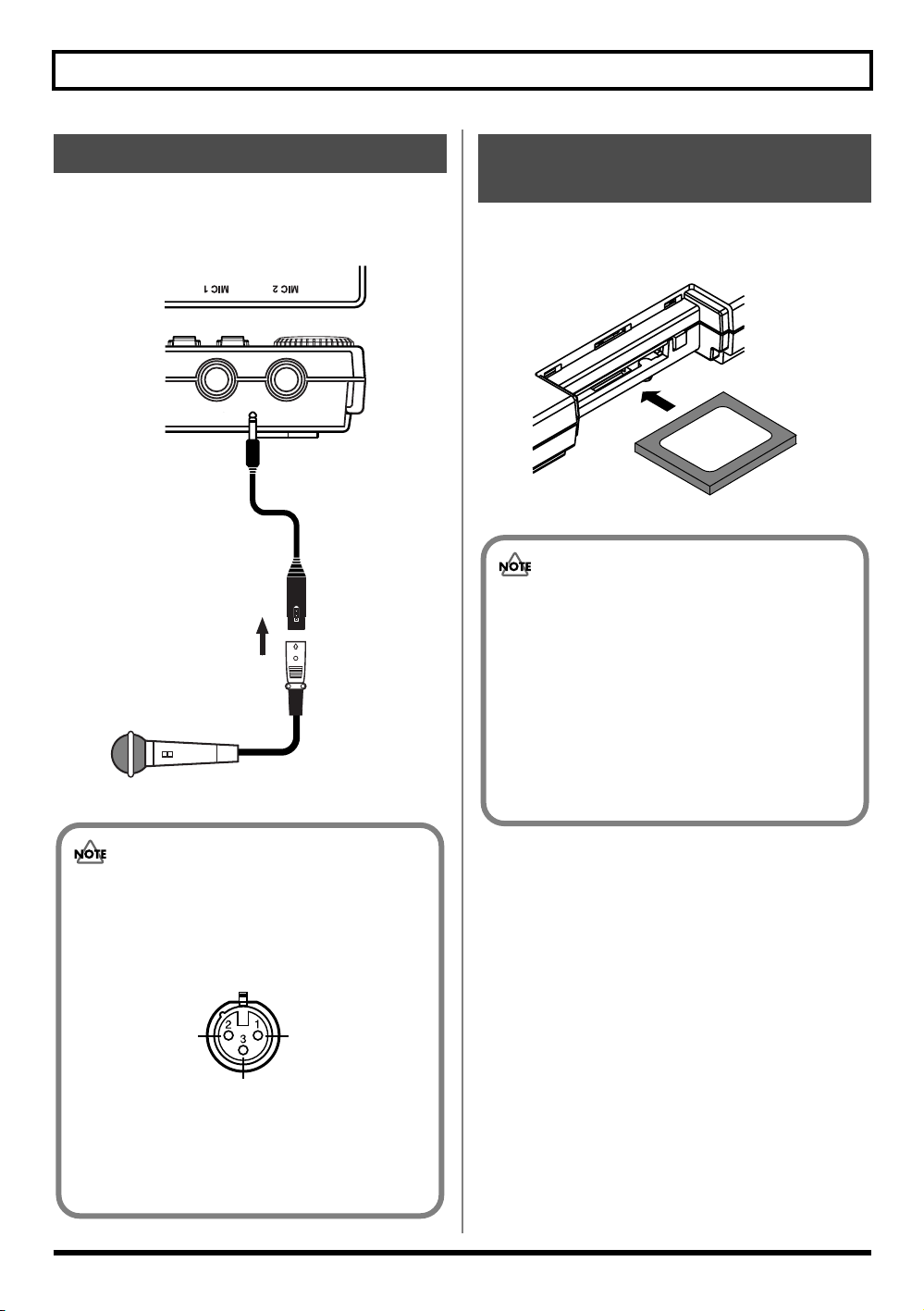
Connexion des périphériques
Câble convertisseur pour micro
Si votre micro a un connecteur XLR, vous pouvez utiliser le
câble convertisseur fourni avec le BR-600. Branchez le micro
avec le câble convertisseur de la façon suivante.
Câble convertisseur
Micro
Insérer une carte de mémoire
Insérez une carte de mémoire (CompactFlash) en orientant
l’étiquette vers le haut.
• Insérez prudemment la carte jusqu’au bout: elle
doit être correctement mise en place. N’exercez
pas de pression excessive pour insérer la carte.
• Ne touchez jamais les contacts de la carte de
mémoire et veillez à ce qu’ils restent propres.
• Avant d’insérer la carte de mémoire, coupez l’alimentation du BR-600. Si vous insérez une carte
de mémoire alors que l’appareil est sous tension,
les données de la carte de mémoire risquent
d’être corrompues et la carte inutilisable.
Rev0.10
28
• L’illustration suivante détaille l’assignation des
broches pour les prises XLR. Avant d’effectuer
une connexion, vérifiez que les assignations de
broche sont compatibles avec celles des autres
appareils.
CHAUD MASSE
FROID
• Comme le BR-600 ne propose pas d’alimentation
fantôme, les micros requérant ce type d’alimentation (comme les micros à condensateur) ne produiront aucun son.
Page 29
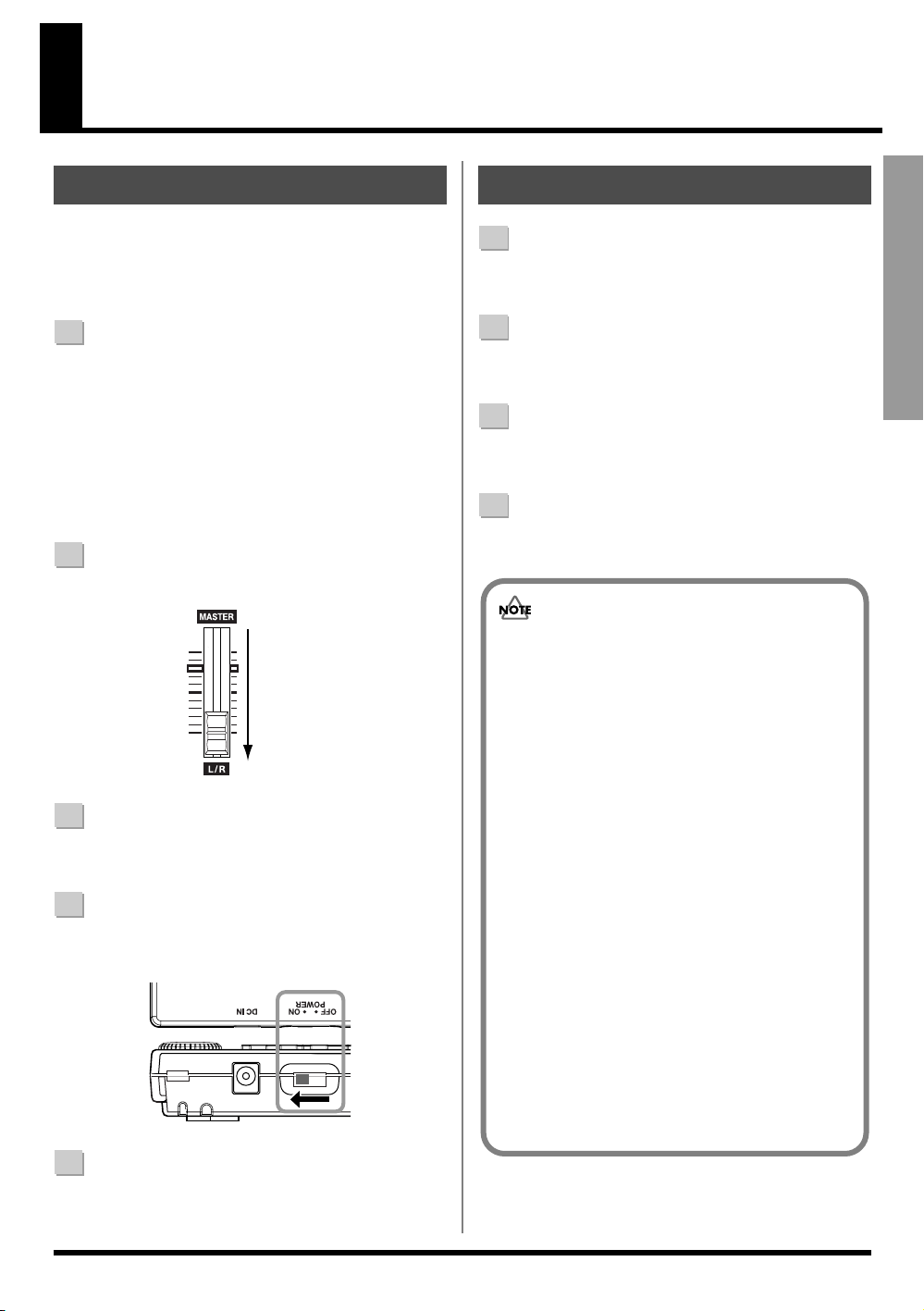
Mise sous/hors tension du BR-600
Mise sous tension Mise hors tension
Suivez impérativement les étapes suivantes pour la mise
sous tension. Si vous ne procédez pas de la façon décrite ici,
vous risquez d’endommager vos enceintes ou de provoquer
un dysfonctionnement.
1
Assurez-vous que la reproduction du morceau est
arrêtée.
Guide rapide
1
Avant la mise sous tension, vérifiez les points sui-
vants.
■ Tous les périphériques sont-ils bien connectés?
■ Le volume est-il réglé au minimum sur le BR-600 et
tous les périphériques?
■ Avez-vous inséré une carte de mémoire?
2
Baissez le curseur MASTER du BR-600.
3
Mettez les appareils branchés aux entrées GUITAR/
BASS, MIC 1, MIC 2 ou LINE IN sous tension.
4
Actionnez le commutateur POWER situé en face
arrière.
2
Coupez l’alimentation des appareils en inversant
l’ordre de mise sous tension.
3
Vérifiez que “Keep power on!” n’est pas affiché à
l’écran.
4
Mettez le BR-600 hors tension avec son commutateur
POWER.
• Vérifiez toujours que l’enregistreur est arrêté avant
de couper l’alimentation du BR-600. Si vous coupez l’alimentation durant l’enregistrement ou la
reproduction, vous risquez d’effacer des données
de morceau, des réglages de mixage et/ou des
réglages d’effets.
• Si vous utilisez l’adaptateur secteur, veillez à ne
pas le débrancher par inadvertance en cours d’utilisation.
Cela risquerait d’endommager les données enregistrées.
• Si vous coupez l’alimentation alors que le message
“Keep power on!” est affiché, vous risquez de cor-
rompre les données. Ne coupez jamais l’alimentation quand ce message est affiché.
• Cet appareil est équipé d’un circuit de protection.
Un délai de quelques secondes s’écoule lors de la
mise sous tension avant que l’appareil ne fonctionne normalement.
• A la sortie d’usine, le BR-600 contient une carte de
mémoire.
• Réglez toujours le volume au minimum avant de
mettre ce produit sous tension. Même lorsque le
volume est au minimum, certains bruits peuvent
être audibles lors de la mise sous tension; c’est parfaitement normal et cela n’indique aucun dysfonctionnement.
Rev0.10
5
Mettez l’appareil branché à la sortie (LINE OUT) sous
tension.
29
Page 30
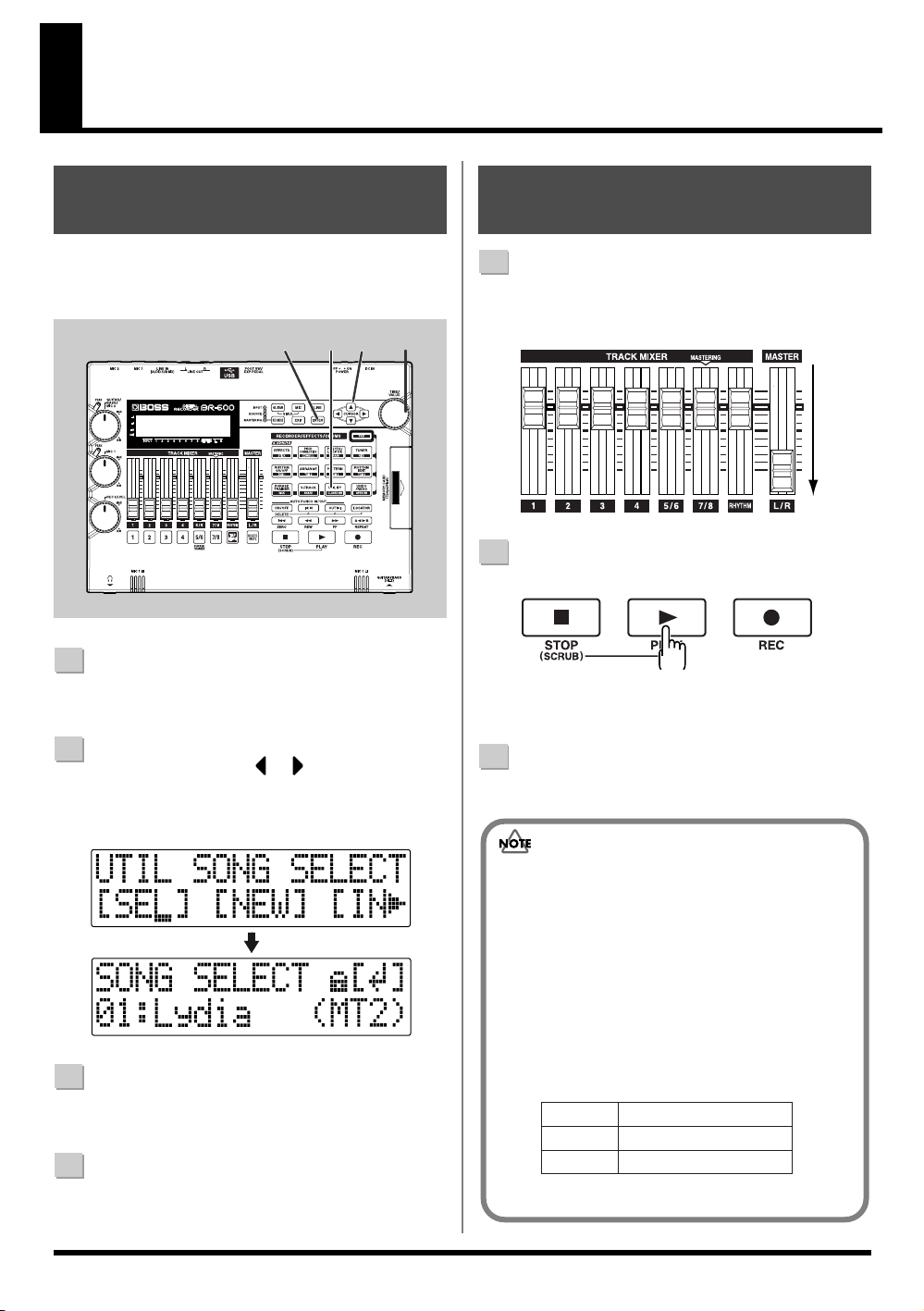
Ecouter le morceau de démonstration
Sélection du morceau de
démonstration (Song Select)
A la mise sous tension, le morceau utilisé avant la mise hors
tension est sélectionné et ses données sont chargées. Une
fois les données chargées, la page principale apparaît.
1
2
2,4 3
1
Vérifiez que le bouton [PAD] est éteint et appuyez
sur [UTILITY].
Ecouter le morceau de démonstration
1
Amenez les curseurs de piste 1~4, 5/6, 7/8 et le curseur
RHYTHM sur les positions illustrées ci-dessous et
abaissez le curseur MASTER.
2
Appuyez sur [PLAY].
Le morceau démarre. Relevez progressivement le curseur MASTER jusqu’au volume voulu.
2
3
Rev0.10
4
30
Appuyez sur CURSOR [ ] [ ] pour amener le
curseur sur “SEL” et appuyez sur [ENTER].
La page “Song Select” apparaît.
Actionnez la molette TIME/VALUE pour sélectionner
“01: Lydia”.
Appuyez sur [ENTER].
3
Actionnez les curseurs des pistes pour ajuster le
volume de chaque piste.
• Le BR-600 propose un morceau de démonstration.
A la mise sous tension, le morceau de démonstration est automatiquement sélectionné et toutes les
données nécessaires à la reproduction sont
chargées.
• Il est illégal d’utiliser le morceau de démonstration
de ce produit à des fins autres que l’usage strictement privé sans la permission du détenteur des
droits d’auteur. Il est en outre interdit de copier ou
d’utiliser ces données au sein d’une oeuvre protégée par un droit d’auteur ultérieur sans la permission du détenteur des droits d’auteur.
Titre
Compositeur
Copyright
* L’écran n’affiche que “Lydia”.
Twisted Lydia
Robert Marcello
© Robert Marcello 2005
Page 31

Sauter à l’endroit voulu
Cette section explique comment se déplacer dans le morceau.
■ Avance et recul
Vous avancez dans le morceau tant que vous maintenez
[FF] enfoncé ou reculez si vous maintenez [REW].
■ Retour au début d’un mor-
ceau
Pour retourner au début d’un morceau, maintenez [STOP]
enfoncé et appuyez sur [REW].
Toutes les pistes virtuelles de la piste choisie sont vérifiées
et vous retournez à la position du premier son enregistré
pour le morceau.
Appuyez sur [ZERO] pour aller à la position 00:00:00~00.0.
■ Avance à la fin d’un
morceau
Pour avancer jusqu’au dernier son d’un morceau, maintenez [STOP] enfoncé et appuyez sur [FF].
Toutes les pistes virtuelles de la piste choisie sont vérifiées
et vous avancez à la position du dernier son enregistré du
morceau.
■
Déplacement dans un morceau
par mesures ou temps
La position actuelle dans le morceau est indiquée dans la
ligne supérieure à gauche sous forme de
“mesure–temps–clock”.
Temps ClockMesure
Temps
* Pour les morceaux de démonstration, un arrangement
(p. 132) existe déjà et est synchronisé convenablement avec
les mesures, temps et clocks.
Appuyez sur [ ] [ ] pour amener le curseur sur la
valeur “mesure” ou “temps” affichée et tournez la molette
TIME/VALUE pour changer la position dans le morceau
par mesures ou temps.
* Vous ne pouvez pas amener le curseur sur la valeur Clock
(impossible à changer).
Guide rapide
Temps
Partie du morceau enregistrée
[
[
]
ZERO
■
Déplacement dans un morceau
STOP
] + [
REW
]
[
STOP
23:59:59-29.900:00:00-00.0
] + [FF]
par heures, minutes, secondes,
frames ou sous-frames
Utilisez les boutons [ ] [ ] pour amener le curseur sur
la valeur des heures, minutes, secondes, frames (images) ou
sous-frames puis actionnez la molette pour changer de
position dans le morceau.
Affichage du temps écoulé
Le temps écoulé est affiché sur la ligne inférieure de
l’écran en format MTC (MIDI time code), sous la forme
“heures–minutes–secondes–frames–sub frames”.
Rev0.10
31
Page 32

Brancher des instruments
■
Connexion d’un instrument
Le BR-600 est doté de plusieurs entrées pour vous permettre
de brancher divers types d’instruments. Sélectionnez un
instrument.
GUITAR/BASS:
Branchez votre guitare ou basse électrique à cette prise.
Cette entrée est à haute impédance, ce qui permet de brancher directement la guitare ou la basse.
MIC1:
Cette prise permet de brancher un micro. Il s’agit d’une
prise TRS.
MIC2:
Cette prise permet de brancher un micro. Il s’agit d’une
prise TRS.
LINE IN:
Branchez-y la sortie d’un lecteur CD ou d’autres appareils
de niveau ligne.
• Pour enregistrer une guitare électro-acoustique
avec connexion blindée, utilisez la prise GUITAR/
BASS.
• Si les prises GUITAR/BASS et MIC2 sont bran-
Rev0.10
chées, la prise MIC2 a priorité.
32
Page 33

Préparatifs pour l’enregistrement
Quand la carte de mémoire contient plus d’un morceau, le
morceau enregistré en dernier lieu est automatiquement
sélectionné.
Pour enregistrer un nouveau morceau, suivez la procédure
décrite ci-dessous.
■ Enregistrer un nouveau
morceau (Song New)
1
2,4,5
2
3
Pour en savoir plus sur les types de données, voyez
“Enregistrement” (p. 52).
4
Appuyez sur [ENTER].
“Are you sure?” apparaît à l’écran.
5
Appuyez sur [ENTER].
Quand le nouveau morceau est prêt, vous retrouvez la
page principale.
* Durant la mise à jour, le message “Keep power on!” (ne cou-
pez pas l’alimentation) apparaît sur la ligne supérieure tan-
dis que la ligne inférieure indique ce qui est traité.
Guide rapide
1
Vérifiez que le bouton [PAD] est éteint et appuyez
sur [UTILITY].
2
Appuyez sur CURSOR [ ] [ ] pour amener le
curseur sur “NEW” et appuyez sur [ENTER].
“Type” apparaît à l’écran.
3
Choisissez le type de données avec la molette TIME/
VALUE.
Sélectionnez le type de données selon vos besoins en
terme de qualité et de temps d’enregistrement.
d’exemple, choisissez HiFi (MT2).
Le BR-600 a une fréquence d’échantillonnage de
44.1kHz. Il est impossible de changer cette fréquence
d’échantillonnage.
Rev0.10
A titre
33
Page 34

Sélectionner l’entrée
Sélectionnez la source à enregistrer. Le bouton sélectionné
s’allume.
[GUITAR]
Enregistrement de l’instrument branché à l’entrée GUITAR/BASS ou MIC 2.
[MIC]
Enregistrement du signal d’un micro branché à MIC1, MIC2
ou du micro stéréo interne.
[LINE IN]
Branchez-y la sortie d’un lecteur CD ou d’autres appareils
de niveau ligne.
SIMUL:
Pour enregistrer à la fois le chant et la guitare, appuyez
simultanément sur [GUITAR] et [MIC]. Les deux témoins
s’allument pour indiquer que l’enregistrement simultané est
possible.
Quand vous choisissez deux pistes d’enregistrement, le
signal GUITAR/BASS/MIC2 est enregistré sur la piste 1, 3,
5, 7 et le signal MIC1 sur la piste 2, 4, 6, 8.
Si vous ne choisissez qu’une seule piste d’enregistrement,
les signaux GUITAR/BASS/MIC2 et MIC1 sont mixés puis
enregistrés.
■ Activer le micro stéréo
interne
1
1
Débranchez tout micro branché à la prise MIC1 ou
MIC2.
2
A la page principale, appuyez sur le bouton [MIC].
[MIC] s’allume et le micro stéréo intégré est activé.
■
Régler la sensibilité d’entrée
Si GUITAR/BASS/MIC2, MIC1 ou le micro interne est
sélectionné, réglez la sensibilité d’entrée avec la molette correspondante.
Si vous choisissez LINE IN, réglez le volume sur l’appareil
branché.
2
Le micro stéréo est coupé quand vous branchez un
micro à la prise MIC1 ou MIC2. Pour utiliser le micro
stéréo intégré, débranchez tout micro branché à la prise
MIC1 ou MIC2 (voyez la section suivante).
Rev0.10
34
Pour obtenir un bon enregistrement, réglez le niveau
d’entrée pour que le témoin PEAK s’allume sporadiquement lorsque la guitare ou le chant est particulièrement
fort.
Page 35

■
Réglage du niveau
d’enregistrement
Réglez le niveau d’entrée du signal à enregistrer.
Sélectionner l’entrée
■ Afficher les indicateurs de
niveau
Ces indicateurs affichent le niveau de chaque piste.
Guide rapide
1
Baissez le curseur MASTER.
2
Ramenez la molette REC LEVEL en position centrale
et relevez doucement le curseur MASTER.
3
Réglez le niveau d’enregistrement avec la molette
REC LEVEL.
Réglez le niveau pour que l’indicateur de niveau
INPUT fluctue sur une plage comprise entre –12 (entre
–24 et –6) et 0dB. Si le niveau est trop élevé, il y a risque
de distorsion mais s’il est trop bas, la qualité du signal
risque de s’en ressentir.
4
Servez-vous du curseur MASTER pour régler le
volume d’écoute.
1
A la page principale, appuyez sur CURSOR [ ].
* Pour retourner à la page principale, appuyez sur CURSOR
[ ].
INPUT:
Indicateur de niveau du signal d’entrée (INPUT).
1~8:
Indicateur de niveau du signal de sortie des pistes 1~8.
RHYTHM:
Indicateur de niveau du signal de sortie du rythme.
L R:
Indicateur de niveau du signal de sortie après le curseur MASTER. Quand vous écoutez le signal de sortie
au casque, réglez le volume avec le curseur MASTER.
Si vous utilisez des câbles contenant des résistances, le
volume des appareils branchés aux entrées (GUITAR/
BASS, LINE IN) peut être trop bas. Dans ce cas, utilisez
des câbles sans résistance, tels que les câbles Roland de
la série PCS.
Rev0.10
35
Page 36

Utiliser les effets d’insertion
Le BR-600 contient cinq processeurs d’effets proposant un
effet d’insertion, des effets de boucle (Loop), une égalisation
de piste, une correction de hauteur et des effets de mastérisation. Vous trouverez ci-dessous la description de l’effet
d’insertion.
Changer de patch d’effets
1
Vérifiez que le bouton [PAD] est éteint et appuyez
sur [EFFECTS] pour afficher le patch d’effets en
vigueur.
Qu’est-ce qu’un effet d’insertion?
Un effet “d’insertion” est ajouté directement dans le
chemin d’un signal donné (sur le BR-600, il s’agit des
signaux d’entrée d’une prise INPUT). Les pédales
d’effet que le guitariste branche entre sa guitare et son
ampli sont des effets d’insertion.
Avec les effets “Loop”, par contre, le signal fait une
boucle envoi/retour via les prises Send/Return de consoles de mixage, par exemple. (Voyez p. 116.)
Qu’est-ce qu’un patch d’effets?
Le BR-600 propose divers effets pour le chant, la guitare
etc. que vous pouvez utiliser simultanément. Une telle
combinaison d’effets est appelée “algorithme” (il contient les types d’effets utilisés ainsi que leur séquence).
Les effets d’un algorithme ont divers paramètres permettant de modifier le son (correspondant aux commandes sur une pédale d’effet). L’algorithme et les
réglages de paramètres constituent un “patch d’effets”.
P:Preset / S:Song / U:User
Banque Numéro Nom du patch
Nom de l’algorithme
Le BR-600 permet de sélectionner automatiquement les
“banques” les plus adéquates d’une pression sur un bou-
ton INPUT SELECT.
Une pression sur le bouton [GUITAR] INPUT SELECT,
par exemple, charge une banque de patches de guitare
tandis qu’une pression sur [LINE] sélectionne une banque de patches “ligne”.
Les banques contiennent des séries de patches d’effets.
GTR (GUITAR):
Patches d’effets pour guitares.
MIC:
Patches d’effets pour entrée MIC (chant, p.ex.).
LIN (LINE):
Patches d’effets pour signaux venant de CD et autres
appareils branchés à l’entrée LINE.
En changeant de patch d’effets, vous changez la combinaison d’effets, leur état activé/coupé ainsi que les
réglages de paramètres et vous rendez le son
méconnaissable.
Rev0.10
36
SML (SIMUL):
Patches d’effets pour l’enregistrement simultané du
chant et de la guitare.
“Patches d’effets et banques” (p. 90)
Si INPUT SELECT est réglé sur MIC, le fait d’utiliser
l’entrée MIC1 ou MIC2 sélectionne la banque MIC. Si
les deux entrées sont utilisées ou si aucune n’est utilisée alors que le micro interne est activé, la banque
LINE est sélectionnée.
Page 37

Utiliser les effets d’insertion
2
Appuyez sur CURSOR [ ] [ ] pour amener le
curseur sur le patch d’effets et tournez la molette
TIME/VALUE pour changer de patch.
Patches préprogrammés (P)
Les patches préprogrammés contiennent des données.
Vous pouvez les modifier mais il est impossible de
créer un nouveau patch préprogrammé.
Patches utilisateur (U)
Les patches de votre cru peuvent être remplacés et sauvegardés en mémoire interne. Si vous avez créé un
patch que vous aimeriez utiliser pour plusieurs morceaux, sauvegardez-le sous forme de patch utilisateur.
Patch de morceau (S) (Song)
Comme les patches utilisateur, vous pouvez effacer et
remplacer les patches de morceau mais les données de
ces dernier sont sauvegardées avec les données du
morceau sur la carte de mémoire. Quand vous avez
créé un patch pour un enregistrement donné, il est plus
pratique de le sauvegarder avec le morceau.
Carte de mémoire
Song
Song
Patch de
morceau
Patch prépro-
Patch pré-
grammé
programmé
BR-600
BR-600
Patch utili-
sateur
■ Enregistrer sans effet
d’insertion
1
Vérifiez que le bouton [PAD] est éteint et appuyez
sur [EFFECTS] pour afficher le patch d’effets en
vigueur.
Le BR-600 produit le signal sans effet d’insertion, ce
qui vous permet d’enregistrer le signal sec.
L’option “INPUT <REC DRY>” vous permet d’enregistrer les signaux sans effet d’insertion mais de les écouter avec l’effet d’insertion.
“Changer le mode d’utilisation des effets d’insertion” (p. 93)
Certains patches d’effets sont conçus pour un enregistrement stéréo.
Pour en savoir plus sur l’enregistrement stéréo, voyez
“Sélection de la piste d’enregistrement” (p. 53).
“Liste des patches d’effets” (p. 202)
“Liste des algorithmes” (p. 94)
Guide rapide
3
Appuyez sur CURSOR [ ] [ ] pour amener le
curseur sur le numéro de patch et tournez la molette
TIME/VALUE pour changer de numéro.
4
Appuyez sur [EXIT] pour retourner à la page princi-
pale.
Pour en savoir plus sur l’utilisation de l’effet
d’insertion, voyez “Utiliser les effets d’insertion”
(p. 90).
Rev0.10
37
Page 38

Ajouter un rythme
■ Qu’est-ce que la fonction
“Rhythm”?
La fonction “Rhythm” dispose d’une piste rythmique
dédiée qui peut non seulement guider l’enregistrement
(métronome) mais aussi produire des motifs rythmiques
internes ou de votre cru que vous enregistrez comme partie
rythmique du morceau.
Enregistrer avec la fonction Rhythm vous permet d’éditer
des mesures individuelles et d’avoir accès à d’autres fonctions pratiques. Pour en savoir plus, voyez “Editer l’enregistrement d’une piste (Track Edit)” (p. 73).
Vous pouvez également changer le tempo ou le motif rythmique en cours de morceau.
Pour en savoir plus, voyez “Section 4 Ajouter un rythme”
(p. 129).
■ Motifs et arrangements
La fonction Rhythm a deux modes, “Pattern” (motif) et
“Arrangement”.
Motif
Il s’agit de motifs de batterie d’une ou plusieurs mesures.
Les motifs préprogrammés ont des variations pour l’intro-
duction, les couplets, les transitions et la fin.
■ Modes Pattern et
Arrangement
Passez en mode “Pattern” pour jouer des motifs et en mode
“Arrangement” pour produire des arrangements.
Mode Pattern
Ce mode permet de jouer un seul motif de façon répétée.
Ce mode permet aussi de créer et d’éditer des motifs.
Mode Arrangement
Ce mode permet de jouer des arrangements.
Ce mode permet aussi de créer et d’éditer des arrange-
ments.
Arrangement
Les arrangements sont des suites de motifs agencés dans
l’ordre selon lequel ils sont joués (intro, couplet, transition
et fin, p.ex.); reproduits selon le tempo sélectionné, ils constituent le morceau.
Intro Couplet Transition Couplet Fin
La fonction Rhythm propose toute une palette d’arrangements préprogrammés. Pour en savoir plus sur les
arrangements préprogrammés, voyez la “Liste des
arrangements/motifs” (p. 206).
Rev0.10
38
Page 39

Ajouter un rythme
■ Jouer des arrangements ■ Produire des motifs
1
Vérifiez que [PAD] est éteint et appuyez sur
[ARRANGE] pour l’allumer (le BR-600 passe en mode
Arrangement).
[RHYTHM ON/OFF] s’allume simultanément et confirme l’activation de la partie rythmique.
2
Appuyez sur [PLAY].
L’arrangement démarre avec la reproduction ou l’enregistrement.
L’arrangement s’arrête automatiquement quand vous
appuyez sur [STOP] pour arrêter la reproduction ou
l’enregistrement.
(Patterns)
1
Vérifiez que [PAD] est éteint et appuyez sur [PAT-
TERN] pour l’allumer (le BR-600 passe en mode Pat-
tern).
[RHYTHM ON/OFF] s’allume simultanément et confirme l’activation de la partie rythmique.
2
Appuyez sur [PLAY].
Le motif démarre avec la reproduction ou l’enregistrement.
Quand vous appuyez sur [STOP] pour arrêter la reproduction ou l’enregistrement, le motif s’arrête automatiquement.
Si le motif est réglé sur “BREAK”, il ne produit aucun
son (p. 207).
Guide rapide
* Pour régler le volume de l’arrangement, utilisez le curseur
Rhythm.
* Pour régler le volume du motif, utilisez le curseur Rhythm.
Rev0.10
39
Page 40

Ajouter un rythme
■ Changer d’arrangement
1
Vérifiez que le bouton [PAD] est éteint et appuyez
sur [ARRANGE] (le bouton s’allume).
[RHYTHM ON/OFF] s’allume simultanément et confirme l’activation de la partie rythmique.
2
Sélectionnez un arrangement.
Utilisez CURSOR [ ] [ ] et la molette TIME/
VALUE pour choisir un motif préprogrammé (P) ou de
morceau (S) et son numéro.
P:Preset / S:Song
Numéro Nom de l’arrangement
■ Changer de motif
1
Vérifiez que le bouton [PAD] est éteint et appuyez
sur [PATTERN] (le bouton s’allume).
[RHYTHM ON/OFF] s’allume simultanément et confirme l’activation de la partie rythmique.
2
Choisissez un motif.
Utilisez CURSOR [ ] [ ] et la molette TIME/VALUE
pour choisir un motif préprogrammé (P) ou de morceau (S)
et son numéro.
P:Preset / S:Song
Numéro Nom de motif
3
Rev0.10
Arrangements préprogrammés (P)
Les arrangements préprogrammés contiennent des
données.
Vous ne pouvez pas les modifier et il est impossible de
créer un nouvel arrangement préprogrammé.
Arrangements de morceau (S)
Vous pouvez effacer et remplacer les arrangements de
morceau; ceux-ci sont sauvegardés avec les données du
morceau sur la carte de mémoire.
BR-600
Arrangement
préprogrammé
Appuyez sur [EXIT] pour retourner à la page princi-
pale.
Carte de mémoire
Song
Arrangement
de morceau
Motifs préprogrammés (P)
Les motifs préprogrammés contiennent des données
qui ne peuvent pas être modifiées; il est impossible de
créer un nouveau motif préprogrammé.
Motifs de morceau (S)
Vous pouvez effacer et remplacer les motifs de morceau; ceux-ci sont sauvegardés avec les données du
morceau sur la carte de mémoire.
BR-600
Motif
préprogrammé
3
Appuyez sur [EXIT] pour retourner à la page princi-
pale.
Carte de mémoire
Song
Motif de
morceau
40
Page 41

Ajouter un rythme
■ Changer le tempo des
arrangements ou des
motifs
Vous pouvez changer momentanément le tempo de l’arrangement ou du motif reproduit en procédant comme suit
tant que la page principale est affichée.
1
Utilisez les boutons [CURSOR] pour amener le cur-
seur sur “TEMPO” à l’écran.
2
Changez le tempo avec la molette VALUE.
Tempo
■ Changer le tempo des
arrangements ou des
motifs en le “tapant”
Vous pouvez changer momentanément le tempo de l’arrangement ou du motif en tapant sur [TAP] selon le tempo
voulu.
Tapez au moins quatre fois sur [TAP] pour changer le
tempo de l’arrangement ou du motif. Le tempo adopte le
rythme que vous avez utilisé.
• Le réglage de tempo de l’arrangement est momentanément ignoré.
• Le changement de tempo n’est que temporaire.
Pour changer réellement le tempo de l’arrangement, voyez “Changer le tempo d’un arrangement” (p. 141).
• Les réglages de tempo ne sont pas sauvegardés
pour les motifs.
Guide rapide
41
Rev0.10
Page 42

Enregistrement
■ Sélectionner la piste
d’enregistrement
1
Appuyez sur un bouton de piste [1]~[7/8] pour
désigner la piste d’enregistrement (REC TRACK).
Si le bouton clignote en rouge, la piste est prête pour
l’enregistrement.
Le témoin du bouton indique l’état de la piste.
Eteint: La piste ne contient pas d’enregistrement.
Vert La piste contient un enregistrement.
Rouge: La piste est sélectionnée pour l’enregistrement.
Si la piste sélectionnée pour l’enregistrement contient
des données, le témoin s’allume alternativement en
orange et vert.
Si INPUT SELECT [GUITAR] ou [MIC] est
allumé
Enregistrement mono
Enregistrement stéréo
Si [LINE] ou [SIMUL] est allumé
OU
Quand le signal d’entrée est stéréo, l’enregistrement se
fait par défaut en stéréo. Appuyez sur le bouton de
piste [1] ou [2] pour sélectionner les pistes 1 et 2 (ou le
bouton [3] ou [4] pour choisir les pistes 3 et 4).
Rev0.10
42
OU
Comme l’entrée est mono, l’enregistrement est généra-
lement fait en mono sur une piste. Appuyez sur un des
boutons de piste [1]~[4] pour choisir la piste d’enregistrement (REC TRACK ).
Cependant, vous pouvez enregistrer le signal en stéréo
pour accentuer les effets d’insertion: appuyez alors
simultanément sur les boutons de piste [1] et [2], [3] et
[4] pour enregistrer en stéréo sur deux pistes.
Les pistes 5/6 et 7/8 sont des pistes stéréo produisant
toujours des enregistrements stéréo.
Cependant, vous pouvez aussi mixer les canaux gauche et droit du signal d’entrée sur une seule piste; si les
pistes 1 et 2 sont sélectionnées, appuyez de nouveau
sur le bouton de piste [1] pour sélectionner la piste 1.
En procédant de cette façon, vous pouvez choisir
n’importe quelle piste 1~4 pour l’enregistrement.
Les pistes 5/6 et 7/8 sont des pistes stéréo produisant
toujours des enregistrements stéréo.
Page 43

Enregistrement
■ Modes d’enregistrement
(REC)
L’enregistrement peut se faire selon trois modes sur le
BR-600.
Choisissez le mode qu’il vous faut en fonction de l’évolution du morceau.
INPUT
Piste
Guitare
1
2
Basse
3
Chant
.
.
.
Clavier
8
INPUT:
Seuls des instruments (ou d’autres sources d’entrée) sont
enregistrés sur les pistes. Les données reproduites par les
autres pistes ne sont pas enregistrées.
BOUNCE:
Les données des différentes pistes sont reproduites et
simultanément enregistrées ensemble sur une autre piste
(fusion de pistes). En mode Bounce, vous pouvez reproduire huit pistes simultanément et les enregistrer (fusionner) toutes sur une seule piste virtuelle distincte.
Si vous choisissez la source d’entrée avec INPUT SELECT,
vous pouvez aussi inclure ces signaux dans l’enregistrement.
Vous pouvez également inclure les signaux de la piste
Rhythm.
BOUNCE
Piste Piste
L
7
R
8
Mixage sur deux
pistes
MASTERING
L
7
R
8
Finalisation et optimisation des niveaux
MASTERING:
La mastérisation signifie que vous appliquez les effets de
mastérisation du “Mastering Tool Kit” aux deux pistes dans
lesquelles la fusion de pistes a eu lieu afin de finaliser le
morceau et d’optimiser les niveaux.
Vous ne pouvez pas utiliser la piste Rhythm avec ce mode.
Qu’est-ce que le Mastering Tool Kit?
Pour graver un CD audio à partir des morceaux que
vous avez enregistrés (ou pour les enregistrer sur un
support semblable), il faut restreindre le volume global
pour que les passages les plus forts soient bien rendus
sur le CD. Cependant, une diminution globale du
volume risque de nuire au punch et à l’impact du CD.
De plus, le volume du grave, auquel l’oreille humaine
est peu sensible, peut être perçu comme n’étant pas
assez élevé bien que l’indicateur montre qu’il est au
niveau maximum. Dans ces conditions, il est difficile
de créer des sons puissants.
Le kit d’outils de mastérisation ou “Mastering Tool
Kit” vous permet de “raboter” les différences de
niveau d’un morceau tout en corrigeant la balance du
grave.
Nous vous recommandons d’utiliser ces outils pour
finaliser vos morceaux.
“Mastérisation” (p. 109)
“Patches Mastering Tool Kit” (p. 205)
Guide rapide
43
Rev0.10
Page 44

Enregistrement
■ Procédure
1
234
1
Appuyez sur [REC MODE] jusqu’à ce que “INPUT”
soit sélectionné à gauche de l’écran.
Le BR-600 passe en mode Input.
4
Quand l’enregistrement est terminé, appuyez sur
[STOP].
Le bouton de piste s’allume alternativement en orange
et vert pour indiquer que la piste contient des données.
* Durant la mise à jour, le message “Keep power on!” (ne cou-
pez pas l’alimentation) apparaît sur la ligne supérieure tan-
dis que la ligne inférieure indique ce qui est traité.
Il est impossible de reproduire un enregistrement de
moins d’une seconde.
Structure des pistes
Le BR-600 a huit pistes audio que vous pouvez utiliser
pour l’enregistrement et la reproduction.
Les pistes 1~4 sont des pistes mono indépendantes. Les
pistes 5/6 et 7/8 sont liées pour constituer une piste
stéréo.
2
3
Rev0.10
Appuyez sur [REC].
[REC] clignote en rouge et le BR-600 passe en mode
d’attente d’enregistrement.
Clignote
Appuyez sur [PLAY].
[PLAY] s’allume en vert, les boutons [REC] et REC
TRACK restent allumés au lieu de clignoter et l’enregistrement démarre.
Allumé
Les paires de pistes 5/6 et 7/8 proposent des pistes
gauche et droite et les mouvements de curseur, les
boucles d’effets et d’autres traitements sont appliqués
aux deux pistes en commun. Ces deux pistes constituent donc une destination toute indiquée pour la
fusion de pistes (p. 63). Les pistes 7/8 deviennent également les pistes de mastérisation lors de la finalisation du morceau (p. 109).
En plus des pistes audio, le BR-600 a également des
pistes stéréo réservées à la reproduction des rythmes
internes (p. 130).
44
Page 45

Ecouter un enregistrement
■ Couper certaines pistes
(Track Mute)
Durant la reproduction, maintenez [DELETE/MUTE]
enfoncé et appuyez sur un des boutons de pistes allumé en
vert et orange ou en vert.
Le bouton de piste se met à clignoter en orange ou vert et la
piste est coupée (inaudible).
Si vous recommencez l’opération, le bouton retrouve son
état antérieur: il est allumé et la piste est audible.
2
1
1
Appuyez sur [ZERO] pour aller à la position 00:00:00-
00.0.
2
Appuyez sur [PLAY].
[PLAY] s’allume en vert et la reproduction démarre.
Guide rapide
Servez-vous des curseurs de pistes pour régler le
volume des différentes pistes.
Rev0.10
45
Page 46

Ajout aux données déjà enregistrées
Ajout aux données déjà enregistrées
Ajout de piste
(Ajout de piste)
Les pistes dont le bouton est allumé en vert (ou en orange et
vert alternativement) contiennent déjà un enregistrement.
Vous pouvez écouter ces pistes et enregistrer de nouvelles
données sur une autre piste (ajout de piste). En enregistrant
la basse, la guitare et le chant sur différentes pistes, vous
pouvez régler ultérieurement la balance entre les niveaux
des différents instruments ainsi que le panoramique, échanger des données etc.
1
234
5
1
Servez-vous des boutons [1]~[7/8] pour choisir une
piste d’enregistrement.
Le témoin du bouton indique l’état de la piste.
Eteint: La piste ne contient pas d’enregistrement.
Vert: La piste contient un enregistrement.
4
Appuyez sur [PLAY].
L’enregistrement démarre: le bouton [REC] et le bouton de piste cessent de clignoter et restent allumés en
rouge. [PLAY] s’allume.
Seule la partie que vous jouez est enregistrée sur la
nouvelle piste. Les parties reproduites ne sont pas
enregistrées.
* Si vous diminuez le niveau d’entrée avec la molette REC
LEVEL durant l’enregistrement, le son est enregistré à bas
volume sur la piste et le bruit sera plus perceptible lorsque
vous écoutez l’enregistrement à volume élevé.
Si vous voulez diminuer le volume du signal d’entrée que
vous écoutez, utilisez le curseur MASTER. Pour régler le
volume de la musique reproduite, servez-vous du curseur des
pistes voulues.
5
Quand l’enregistrement est terminé, appuyez sur
[STOP].
• Si vous choisissez une piste contenant déjà des
données, le nouvel enregistrement écrase l’ancien.
• Il est impossible de reproduire un enregistrement
de moins d’une seconde.
ment.
2
3
Rev0.10
46
Rouge: La piste est sélectionnée pour l’enregistre-
Si la piste sélectionnée pour l’enregistrement contient
des données, le témoin s’allume alternativement en
orange et vert.
Réglez les curseurs des pistes pour que la reproduction ait le volume voulu.
Appuyez sur [REC].
[REC] clignote en rouge et le BR-600 passe en mode
d’attente d’enregistrement.
Astuces pour l’ajout de pistes
Lorsque vous enregistrez une nouvelle partie tout en
écoutant des parties déjà enregistrées, le jeu est rendu
difficile parce qu’il est noyé dans les enregistrements
antérieurs. Dans ce cas, baissez légèrement les curseurs
des pistes reproduites ou jouez sur le panoramique en
plaçant les pistes reproduites à droite, par exemple, et
la partie que vous jouez à gauche.
“Position stéréo des signaux d’entrée (Pan)”
(p. 54)
Page 47

Fusion de pistes (Bounce)
Réglages du son de chaque piste
Vous pouvez régler la tonalité, la position dans l’image
sonore et le volume de chaque piste.
■ Réglage de la position
stéréo (Pan)
1
Vérifiez que le bouton [PAD] est éteint et appuyez
sur [PAN/EQ/LOOP FX].
2
Appuyez sur CURSOR [ ] [ ] pour amener le
curseur sur “PAN” et appuyez sur [ENTER].
La page de réglage Pan apparaît.
Les pistes 5/6 et 7/8 constituent une paire stéréo: le
réglage pan s’applique aux deux pistes.
Réglage C00: La piste 5 (7) est à gauche et la
Réglage L50: Les pistes 5 (7) et 6 (8) sont à gau-
Réglage R50: Les pistes 5 (7) et 6 (8) sont à
Guide rapide
piste 6 (8) à droite.
che.
droite.
3
Utilisez les boutons CURSOR [ ] [ ] et tournez la
molette TIME/VALUE pour changer le réglage de
panoramique (position stéréo) de chaque piste.
* Une pression sur un bouton de piste amène le curseur sur la
piste correspondant au bouton actionné.
* Une pression sur [ENTER] règle ce paramètre sur “C00”
(centre).
4
Appuyez sur [EXIT] (ou [PAN/EQ/LOOP FX]) pour
revenir à la page principale.
Rev0.10
47
Page 48

Fusion de pistes (Bounce)
■
Réglage du timbre
(Egalisation)
L’égaliseur (EQ) de piste est un égaliseur à deux bandes
indépendant pour chaque piste qui vous permet de régler le
grave et l’aigu séparément.
Il fonctionne comme les commandes de timbre sur une
chaîne stéréo
1
Vérifiez que le bouton [PAD] est éteint et appuyez
sur [PAN/EQ/LOOP FX].
2
Appuyez sur CURSOR [ ] [ ] pour amener le
curseur sur “EQ” et appuyez sur [ENTER].
La page “EQ” apparaît.
5
Lorsque les réglages sont terminés, appuyez sur
[EXIT] (ou [PAN/EQ/LOOP FX]) pour retrouver la
page principale.
■ Enrichir le son (Loop FX)
Le BR-600 propose les effets chorus, delay et doubling (disponibles chacun n’importe quand) comme boucles d’effets
ainsi que de la réverbération. Un bon usage de ces effets
permet de conférer une dimension plus vaste au son.
Qu’est-ce qu’un effet Loop?
Les effets branchés aux envois et retours d’une console
de mixage constituent une boucle d’effet (Loop Effect).
Pour régler l’intensité de l’effet, il suffit de changer le
niveau d’envoi des signaux de la console (ou des pistes
du BR-600) à l’effet.
Comme les niveaux d’envoi sont distincts pour chaque
piste, vous pouvez régler l’intensité piste par piste.
Cela vous permet, par exemple, d’avoir une réverbération importante pour le chant et minime pour la batterie.
A la différence des effets d’insertion (p. 90) qui concernent des sons spécifiques, les boucles d’effets s’appliquent à toute la piste.
3
Utilisez les boutons CURSOR [ ] [ ] et tournez la
molette TIME/VALUE pour activer/couper l’égaliseur
des différentes pistes.
* Une pression sur un bouton de piste amène le curseur sur la
piste correspondant au bouton actionné.
4
Pour changer les réglages d’égalisation (EQ), appuyez
sur le bouton CURSOR [ ] plusieurs fois pour
afficher la page de paramètres puis changez la valeur
des paramètres avec les boutons [CURSOR] et la
molette TIME/VALUE.
Rev0.10
Pour en savoir plus sur les paramètres, voyez
“Paramètres EQTrack” (p. 120).
48
1
Vérifiez que le bouton [PAD] est éteint et appuyez
sur [PAN/EQ/LOOP FX].
2
Appuyez sur CURSOR [ ] [ ] pour amener le
curseur sur “CHO/DLY” ou “REV” et appuyez sur
[ENTER].
Page 49

Fusion de pistes (Bounce)
3
Appuyez sur CURSOR [ ] [ ] jusqu’à ce que “FX
Type” ou “Type” soit sélectionné puis tournez la
molette TIME/VALUE pour sélectionner un effet
Loop.
Avec CHO/DLY
Choisissez “CHORUS”, “DELAY” ou “DBLN” (doubling).
Avec REV
Choisissez “HALL” ou “ROOM”.
Il est impossible d’utiliser les effets chorus, delay et
doubling simultanément pour réaliser une boucle
d’effet.
5
Appuyez sur CURSOR [ ] [ ] pour afficher les
paramètres Send (niveau d’envoi).
Avec CHO/DLY
Avec REV
6
Utilisez les boutons CURSOR [ ] [ ] et la molette
TIME/VALUE pour régler le niveau d’envoi des pistes.
* Une pression sur un bouton de piste amène le curseur sur la
piste correspondant au bouton actionné.
7
Quand vous avez fini les réglages du niveau d’envoi,
appuyez plusieurs fois sur [EXIT] pour revenir à la
page principale.
Guide rapide
4
Pour changer les paramètres de l’effet choisi, appuyez
sur CURSOR [ ] [ ] pour sélectionner le paramè-
tre puis changez-en la valeur avec la molette TIME/
VALUE.
Pour en savoir plus sur les paramètres, voyez
“Paramètres des effets Loop” (p. 118).
Le niveau d’envoi (“Send Level”) correspond au
niveau du signal de la piste envoyé à l’effet; pour
régler l’intensité de l’effet, changez le niveau d’envoi.
Rev0.10
49
Page 50

Fusion de pistes (Bounce)
Fusion de pistes
1
5
1
Appuyez sur [REC MODE] jusqu’à ce que
“BOUNCE” soit sélectionné à gauche de l’écran.
Le BR-600 passe en mode de fusion de piste
(“BOUNCE”).
34
3
Appuyez sur [REC].
[REC] clignote en rouge et le BR-600 passe en mode
d’attente d’enregistrement.
Clignote
2
4
Appuyez sur [PLAY].
[PLAY] s’allume en vert, les boutons [REC] et REC
TRACK restent allumés au lieu de clignoter et l’enregistrement démarre.
Allumé
5
Quand l’enregistrement est terminé, appuyez sur
[STOP].
* Durant la mise à jour, le message “Keep power on!” (ne cou-
pez pas l’alimentation) apparaît sur la ligne supérieure tan-
dis que la ligne inférieure indique ce qui est traité.
2
Rev0.10
50
Pistes virtuelles avec données enregistrées.
Pistes virtuelles sans données.
Destination de l’enregistrement
“Qu’est-ce qu’une piste virtuelle (“V”)?” (p. 10)
Sélectionnez la piste et la piste virtuelle sur laquelle
vous voulez effectuer la fusion avec les boutons CUR-
SOR [ ] [ ] et la molette TIME/VALUE.
• Pour se préparer à un autre enregistrement après
la fusion de piste, le BR-600 sélectionne automatiquement une piste virtuelle vide à l’endroit de la
fusion.
• Après avoir fusionné deux pistes, vous pouvez
vous servir du “Mastering Tool Kit” pour aplanir
les différences de niveaux dans le morceau et
régler le grave comme il se doit. Voyez “Mastérisation” (p. 109).
Page 51

Section 1
Enregistrement
et reproduction
Section 1 Enregistrement et reproduction
51
Page 52

Enregistrement
Préparatifs pour l’enregistrement
1
2,4,5
2
3
1
Vérifiez que le bouton [PAD] est éteint et appuyez
sur [UTILITY].
2
Appuyez sur CURSOR [ ] [ ] pour amener le
curseur sur “NEW” et appuyez sur [ENTER].
“Type” apparaît à l’écran.
5
Appuyez sur [ENTER]. Quand les préparatifs pour le
nouveau morceau sont terminés, la page principale
réapparaît.
* Durant la mise à jour, le message “Keep power on!” (ne coupez
pas l’alimentation) apparaît sur la ligne supérieure tandis que la
ligne inférieure indique ce qui est traité.
■ Types de données
Quand vous enregistrez un nouveau morceau, le BR-600
permet de sélectionner le type de données. Vous pouvez
ainsi choisir le tandem qualité audio/temps d’enregistrement qui vous convient le mieux.
Vous avez le choix parmi les types de données suivants.
HiFi (MT2) (multitrack 2):
Pour enregistrements d’excellente qualité. Ce type de données
est recommandé si vous voulez effectuer de nombreuses fusions
de pistes. En règle générale, optez pour ce type. Il convient pour
la plupart de vos enregistrements.
STD (LV1) (live 1):
Utilisez ce type pour des enregistrements plus longs que ce
que vous pouvez faire avec l’option MT2. C’est le meilleur
réglage pour des enregistrements de concerts.
3
4
Rev0.10
Choisissez le type de données avec la molette TIME/
VALUE.
Appuyez sur [ENTER].
“Are you sure?” apparaît à l’écran.
LONG (LV2) (live 2):
Parmi les trois types de données, celui-ci offre le temps d’enregistrement le plus long. Il peut venir à point si la carte n’offre
qu’une petite capacité d’enregistrement.
Durée d’enregistrement
Les durées d’enregistrements varient sur une même carte
selon le type de données; elles sont indiquées ci-dessous
(pour l’enregistrement d’une seule piste).
Type de
données
32Mo 16 min. 19 min. 24 min.
64Mo 32 min. 39 min. 49 min.
128Mo 65 min. 78 min. 98 min.
256Mo 130 min. 156 min. 196 min.
512Mo 260 min. 312 min. 392 min.
1Go 520 min. 624 min. 784 min.
* La fréquence d’échantillonnage est réglée sur 44.1kHz, quel
que soit le type de données. Vous ne pouvez pas modifier la
fréquence d’échantillonnage.
Durée d’enregistrement (approximative)
HiFi (MT2) STD (LV1) LONG (LV2)
52
Page 53

• Une fois le morceau créé, vous ne pouvez plus changer
son type de données.
• Les durées d’enregistrement mentionnées ci-dessus sont
approximatives. Selon le nombre de morceaux, la durée
d’enregistrement peut diminuer.
• Les durées d’enregistrement mentionnées ci-dessus ne
sont valables que si vous n’enregistrez qu’une seule
piste. Si vous enregistrez sur huit pistes, la durée d’enregistrement de chaque piste équivaudra à 1/8ème de la
durée mentionnée ci-dessus.
• Les cartes CompactFlash reconnues par le BR-600 vont
de 32Mo à 1Go avec une tension d’alimentation de 3,3V.
Sélection de la piste
d’enregistrement
1
Appuyez sur un bouton de piste [1]~[7/8] pour
désigner la piste d’enregistrement (REC TRACK).
Si le bouton clignote en rouge, la piste est prête pour
l’enregistrement.
Enregistrement
Si INPUT SELECT [GUITAR] ou [MIC] est
allumé
OU
Comme l’entrée est mono, l’enregistrement est générale-
ment fait en mono sur une piste. Appuyez sur un des boutons de piste [1]~[4] pour choisir la piste d’enregistrement.
Cependant, vous pouvez enregistrer le signal en stéréo pour
accentuer les effets d’insertion: appuyez alors simultanément sur les boutons de piste [1] et [2] ou [3] et [4] pour
enregistrer en stéréo sur deux pistes.
Les pistes 5/6 et 7/8 sont des pistes stéréo produisant toujours des enregistrements stéréo.
Enregistrement mono
Section 1
Le témoin du bouton indique l’état de la piste.
Eteint: La piste ne contient pas d’enregistrement.
Vert: La piste contient un enregistrement.
Rouge: La piste est sélectionnée pour l’enregistre-
ment.
Si la piste sélectionnée pour l’enregistrement contient
des données, le témoin s’allume alternativement en
orange et vert.
Enregistrement stéréo
Si INPUT SELECT [LINE] ou [SIMUL] est
allumé
OU
Rev0.10
Quand le signal d’entrée est stéréo, l’enregistrement se fait
par défaut en stéréo. Appuyez sur le bouton de piste [1] ou
[2] pour sélectionner les pistes 1 et 2 (ou le bouton [3] ou [4]
pour choisir les pistes 3 et 4).
53
Page 54

Enregistrement
Cependant, vous pouvez aussi mixer les canaux gauche et
droit du signal d’entrée sur une seule piste; si les pistes 1 et
2 sont sélectionnées, appuyez de nouveau sur le bouton de
piste [1] pour sélectionner la piste 1.
En procédant de cette façon, vous pouvez choisir n’importe
quelle piste 1~4 pour l’enregistrement.
Les pistes 5/6 et 7/8 sont des pistes stéréo produisant toujours des enregistrements stéréo.
Changer de piste virtuelle (V-Track)
Le BR-600 est un enregistreur à huit pistes; chacune de ces
huit pistes est constituée de huit pistes virtuelles. Vous pouvez choisir celle que vous voulez pour l’enregistrement ou
la reproduction.
Cela ouvre d’innombrables possibilités: vous pouvez, par
exemple, enregistrer plusieurs prises du solo de guitare ou
du chant sans devoir en effacer. Vous pouvez également ne
prendre que des passages de pistes virtuelles que vous
aimez et les assembler pour en faire une piste.
“Editer l’enregistrement d’une piste (Track Edit)”
(p. 73)
3
Actionnez la molette TIME/VALUE pour changer de
piste virtuelle.
4
Quand vous avez sélectionné la piste virtuelle,
appuyez sur [V-TRACK] (ou [EXIT]) pour revenir à la
page principale.
Position stéréo des signaux d’entrée (Pan)
Réglez la position stéréo des signaux d’entrée (Pan) de la
façon suivante.
1
Vérifiez que le bouton [PAD] est éteint et appuyez
sur [PAN/EQ/LOOP FX].
2
Appuyez sur CURSOR [ ] [ ] pour amener le
curseur sur “PAN” et appuyez sur [ENTER].
La page de réglage “PAN” apparaît.
1
Vérifiez que le bouton [PAD] est éteint et appuyez
sur [V-TRACK].
La page de sélection de pistes virtuelles apparaît. Cette
page affiche les numéros des pistes virtuelles sélectionnées pour chaque piste.
Pistes virtuelles avec données enregistrées.
Pistes virtuelles sans données.
2
Servez-vous des boutons de piste [1]~[7/8] pour choi-
Rev0.10
sir la piste que vous voulez changer.
* Vous pouvez aussi effectuer la sélection avec CURSOR
[] [].
3
Appuyez sur CURSOR [ ] pour afficher “IN”.
4
Actionnez la molette TIME/VALUE pour changer le
réglage de panoramique (Pan).
Le réglage Pan effectué ici est automatiquement appliqué à la piste enregistrée: après l’enregistrement, vous
pouvez donc écouter la piste avec la même position
dans l’image sonore que lors de l’enregistrement.
5
Appuyez sur [PAN/EQ/LOOP FX] (ou [EXIT]) pour revenir à la page principale.
54
Page 55

Lorsque vous enregistrez une nouvelle partie tout en
écoutant des parties déjà enregistrées, le jeu est rendu
difficile parce qu’il est noyé dans les enregistrements
antérieurs. Dans ce cas, changez la position du signal
d’entrée (INPUT: l’instrument que vous jouez) et enregistrez-le sans le noyer dans les autres parties.
Placez les pistes reproduites à droite, par exemple, et la
partie que vous jouez à gauche pour l’entendre plus
facilement.
Procédure d’enregistrement
1
Appuyez sur [REC MODE] jusqu’à ce que le témoin
INPUT s’allume.
2
Appuyez sur [REC].
[REC] clignote en rouge et le BR-600 passe en mode
d’attente d’enregistrement.
Enregistrement
Le bouton de piste s’allume alternativement en orange
et vert pour indiquer que la piste contient des données.
* Durant la mise à jour, le message “Keep power on!” (ne cou-
pez pas l’alimentation) apparaît sur la ligne supérieure tan-
dis que la ligne inférieure indique ce qui est traité.
• Il est impossible de reproduire un enregistrement
de moins d’une seconde.
• Les opérations suivantes ne peuvent pas être effectuées lorsque l’enregistreur fonctionne (durant
l’enregistrement et la reproduction).
· Enregistrer des motifs
· Editer des arrangements
·Sélectionner des kits de batterie
·Passer à la page “USB”
·Passer à la page “Tone Load”
·Passer à la page “Song Select”
·Passer à la page “Song New”
·Passer à la page “Song Information”
·Passer à la page “Song Edit”
·Editer des pistes
·Passer à la page “Initialize”
Section 1
Clignote
3
Appuyez sur [PLAY].
[PLAY] s’allume en vert, le bouton [REC] et celui de la
piste restent allumés en rouge au lieu de clignoter et
l’enregistrement démarre.
Allumé
4
Quand l’enregistrement est terminé, appuyez sur
[STOP].
Rev0.10
55
Page 56

Reproduction en boucle (Repeat)
La fonction “Repeat” vous permet d’écouter une partie donnée en boucle. Cette reproduction en boucle permet de
vérifier le mixage ou d’effectuer des enregistrements en
boucle (p. 61) avec la fonction Punch In/Out.
La partie délimitée avec “Repeat” est reproduite en boucle.
Boucle
Temps
Début (A) du pas-
sage
1
Appuyez sur [REPEAT] à la position correspondant
au début (A) du passage.
Le témoin [REPEAT] clignote pour indiquer que le
point (A) désignant le début du passage est programmé.
Fin (B) du pas-
sage
4
Si vous voulez conserver la définition du passage à
mettre en boucle, sauvegardez le morceau.
“Sauvegarder les réglages dans le morceau (Song
Save)” (p. 87)
• Il faut au moins une seconde entre le début (A) du
passage à répéter et la fin (B). Il est impossible de
placer la fin du passage à moins d’une seconde du
début.
• Si vous appuyez sur [REPEAT] à une position précédant le point (A), cette position devient le début
du passage (point A).
2
3
Rev0.10
Appuyez sur [REPEAT] à la position correspondant à
la fin (B) du passage.
Le bouton [REPEAT] s’allume pour indiquer que le
passage à mettre en boucle est délimité.
Si vous désirez annuler l’opération, appuyez une fois
de plus sur [REPEAT].
La mise en boucle est annulée et le bouton [REPEAT]
s’éteint.
56
Page 57

Délimiter le passage à
répéter avec précision
Normalement, le début et la fin du passage à répéter sont
programmés là où vous avez appuyé sur [REPEAT]. Il est
cependant parfois difficile d’appuyer sur ce bouton exactement au bon moment.
Dans ce cas, utilisez la fonction de quantification (Quantize)
pour régler les points [REPEAT] en fonction du timing du
morceau. La fonction de quantification vous permet de
régler le timing par mesures.
Reproduction en boucle (Repeat)
• Si vous changez le tempo après avoir quantifié les
points A et B, le début et la fin du passage à répéter ne correspondront plus au début et à la fin de
mesures.
• Vous pouvez régler le passage à répéter sur une
mesure en appuyant deux fois sur le bouton
[REPEAT] à la même position.
La procédure ci-dessous exploite la fonction Quantize.
1
Vérifiez que le bouton [PAD] est éteint et appuyez
sur [UTILITY].
2
Appuyez sur CURSOR [ ] [ ] pour amener le
curseur sur “SYS” et appuyez sur [ENTER].
3
Appuyez sur CURSOR [ ] [ ] pour sélectionner
“AB Qtz” et actionnez la molette TIME/VALUE pour
activer la fonction.
Avec un réglage “OFF”, il n’y a pas de quantification.
Section 1
Quand vous avez programmé le passage, vous pouvez
effectuer les opérations suivantes.
•“Copier un passage à répéter (AB)” (p. 75))
•“Déplacer le passage à répéter (AB)” (p. 78)
•“Effacer le passage à répéter (AB)” (p. 81)
Avant d’avoir recours à ces fonctions, délimitez le passage à répéter avec précision en vous servant de la
fonction Quantize.
4
Appuyez sur [UTILITY] (ou plusieurs fois sur [EXIT])
pour revenir à la page principale.
* Durant la mise à jour, le message “Keep power on!” (ne cou-
pez pas l’alimentation) apparaît sur la ligne supérieure tandis que la ligne inférieure indique ce qui est traité.
Rev0.10
57
Page 58

Réenregistrer un passage (Punch-in/out)
Un enregistrement peut parfois contenir une erreur occasionnelle ou un passage moins bon. Dans ce cas, vous pouvez le corriger et ne réenregistrer que le passage problématique avec la fonction Punch In/Out.
Le passage de la reproduction à l’enregistrement est appelé
Punch In et celui de l’enregistrement à la reproduction est
dit Punch Out.
Le point Punch In correspond donc au début du passage à
réenregistrer et le point Punch Out à la fin.
Reproduction Enregistrement
Start
[
PLAY
Le BR-600 vous laisse le choix entre un enregistrement
Punch In/Out automatique ou manuel.
Punch-In
][
][
REC
Reproduction
Punch-Out
][
REC
Stop
STOP
Temps
]
Punch In/Out manuel
Utilisez le bouton [REC] ou un commutateur au pied pour
lancer et arrêter l’enregistrement Punch In/Out.
* Pour effectuer un Punch In/Out manuel, les points Punch
In et Out doivent se trouver à une seconde au moins l’un de
l’autre.
3
Lancez la reproduction et réglez le volume du signal
d’entrée avec la commande REC LEVEL.
Ecoutez la piste que vous allez corriger ainsi que la
source d’entrée; réglez le volume du signal d’entrée
avec la commande REC LEVEL pour qu’il ait le même
niveau que la piste.
4
Allez à une position précédant le début du passage à
réenregistrer et lancez la reproduction en appuyant
sur [PLAY].
5
A l’endroit voulu pour le réenregistrement, appuyez
sur [REC].
Le BR-600 commence à enregistrer.
6
Pour arrêter le réenregistrement, appuyez de nouveau
sur [REC] (ou [PLAY] ).
Chaque pression sur [REC] lance (Punch In) et arrête
(Punch Out) l’enregistrement. Si vous voulez corriger
un second passage, il suffit de relancer l’enregistrement à cet endroit.
■ Punch In/Out manuel avec
[REC]
A titre d’exemple, supposons que vous vouliez corriger un
passage de l’enregistrement de la piste 1.
1
Appuyez sur le bouton de piste [1].
Le bouton de la piste [1] s’allume alternativement en
orange et vert.
2
Amenez le curseur de la piste 1 sur la position indiquée
ci-dessous.
Rev0.10
58
7
Appuyez sur [STOP] pour arrêter l’enregistrement.
* Durant la mise à jour, le message “Keep power on!” (ne cou-
pez pas l’alimentation) apparaît sur la ligne supérieure tan-
dis que la ligne inférieure indique ce qui est traité.
8
Ecoutez le réenregistrement.
Retournez à un endroit précédant la correction et écoutez-la. Réglez le volume de la piste 1 avec le curseur de
piste.
• La fonction Undo (p. 62) vous permet de retourner
à l’état du morceau précédant le réenregistrement.
• Les données antérieures à l’enregistrement Punch
In/Out sont conservées sur la carte de mémoire. Si
vous n’avez plus besoin de ces données, utilisez la
fonction Song Optimize (p. 85) pour supprimer les
données inutiles de la carte afin d’exploiter au
mieux cette dernière.
Page 59

Réenregistrer un passage (Punch-in/out)
■ Punch In/Out manuel avec
un commutateur au pied
Il est parfois difficile d’effectuer un Punch In/Out avec le
bouton [REC] tout en jouant sur l’instrument. Dans ce cas, il
est nettement plus pratique d’utiliser un commutateur au
pied optionnel (comme le BOSS FS-5U ou le Roland DP-2)
pour lancer et arrêter l’enregistrement Punch In/Out.
Pour utiliser un commutateur au pied
Pour effectuer un Punch In/Out avec un commutateur au
pied, branchez-le à la prise FOOT SW du BR-600 et changez
la fonction de la prise FOOT SW de la façon suivante.
1
Vérifiez que le bouton [PAD] est éteint et appuyez
sur [UTILITY].
2
Appuyez sur CURSOR [ ] [ ] pour amener le
curseur sur “SYS” et appuyez sur [ENTER].
Auto Punch In/Out
Vous pouvez aussi programmer les positions Punch In/Out
dans le morceau avec la fonction “Auto Punch In/Out”.
La fonction Auto Punch In/Out est très utile pour effectuer
l’enregistrement à un endroit précis ou, tout simplement,
pour vous concentrer sur votre jeu.
■ Programmation de la plage
Punch In/Out
Avant d’enregistrez, programmez les points Punch In et
Punch Out.
1
Programmez le point Punch In.
Allez à l’endroit où le réenregistrement automatique
doit commencer et appuyez sur AUTO PUNCH [IN].
AUTO PUNCH [IN] s’allume pour indiquer que le
point Punch In est programmé.
Section 1
3
Appuyez sur CURSOR [ ] [ ] et choisissez “Foot
SW”.
4
Actionnez la molette TIME/VALUE et sélectionnez
“PUNCH” (PUNCH IN/OUT).
5
Appuyez sur [UTILITY] (ou plusieurs fois sur [EXIT])
pour revenir à la page principale.
* Durant la mise à jour, le message “Keep power on!” (ne cou-
pez pas l’alimentation) apparaît sur la ligne supérieure tandis que la ligne inférieure indique ce qui est traité.
Pour effectuer un Punch In/Out manuel avec un commutateur au pied, appuyez une fois sur le commutateur, durant la
reproduction du morceau, pour lancer l’enregistrement
(Punch In) et une nouvelle fois pour l’arrêter (Punch Out).
* Quand le bouton AUTO PUNCH [IN] est allumé, il suffit
d’actionner ce bouton pour vous rendre automatiquement à
cette position.
2
Programmez le point Punch Out.
Allez à l’endroit où le réenregistrement doit se terminer et appuyez sur AUTO PUNCH [OUT].
Le bouton AUTO PUNCH [OUT] s’allume pour indiquer que le point Punch Out est programmé.
* Quand le bouton AUTO PUNCH [OUT] est allumé, il suf-
fit d’actionner ce bouton pour vous rendre automatiquement
à cette position.
Si vous voulez commencer/terminer le
réenregistrement à un repère programmé au préalable,
appuyez sur [LOCATOR] pour vous rendre sur le
repère (p. 70) et appuyez sur AUTO PUNCH [IN] ou
AUTO PUNCH [OUT].
Rev0.10
59
Page 60

Réenregistrer un passage (Punch-in/out)
niveau que la piste.
■ Effacer un point Auto Punch
In/Out
• Pour effacer le point Auto Punch In, maintenez AUTO
PUNCH [ON/OFF] enfoncé et appuyez sur [IN].
• Pour effacer le point Auto Punch Out, maintenez
AUTO PUNCH [ON/OFF] enfoncé et appuyez sur
[OUT].
Quand les réglages sont effacés, les boutons AUTO
PUNCH [ON/OFF], [IN] et [OUT] s’éteignent.
Pour sauvegarder les réglages Auto Punch In/Out
dans le morceau, maintenez [STOP] enfoncé et
appuyez sur [REC].
* Durant la mise à jour, le message “Keep power on!” (ne cou-
pez pas l’alimentation) apparaît sur la ligne supérieure tan-
dis que la ligne inférieure indique ce qui est traité.
■ Enregistrement
A titre d’exemple, nous allons supposer que vous allez utiliser la fonction Auto Punch In/Out pour corriger un passage
de la piste 1 que vous avez enregistrée.
1
Appuyez sur le bouton de piste [1].
Le bouton de la piste [1] s’allume alternativement en
orange et vert.
4
Gagnez une position précédant le début du passage à
réenregistrer et appuyez sur AUTO PUNCH [ON/
OFF].
Le témoin s’allume pour indiquer que les points Auto
Punch In et Out ont été programmés.
5
Appuyez sur [REC] pour préparer le BR-600 à l’enre-
gistrement puis appuyez sur [PLAY].
L’enregistrement débute automatiquement au point
Auto Punch In; jouez donc le passage à réenregistrer.
Au point Auto Punch Out, l’enregistrement laisse automatiquement la place à la reproduction.
6
Appuyez sur [STOP] pour arrêter l’enregistrement.
* Durant la mise à jour, le message “Keep power on!” (ne cou-
pez pas l’alimentation) apparaît sur la ligne supérieure tan-
dis que la ligne inférieure indique ce qui est traité.
7
Ecoutez le réenregistrement.
Retournez à un endroit précédant la correction et écoutez-la.
Réglez le volume de la piste 1 avec le curseur de piste.
2
3
Rev0.10
60
Amenez le curseur de la piste 1 sur la position indi-
quée ci-dessous.
Lancez la reproduction et réglez le volume du signal
d’entrée avec la commande REC LEVEL.
Ecoutez la piste que vous allez corriger ainsi que le
signal d’entrée; réglez le volume du signal d’entrée
avec la commande REC LEVEL pour qu’il ait le même
Page 61

Enregistrer la même plage en boucle
La fonction Repeat (p. 56) vous permet de reproduire un
passage en boucle.
En combinant les fonctions Auto Punch In/Out et Repeat, le
passage délimité par les points Punch In/Out est répété, ce
qui vous permet d’entendre tout de suite le résultat.
Si l’enregistrement ne vous plait pas, appuyez simplement
sur [REC] et recommencez-le.
Cette combinaison de fonctions permet d’effectuer un
“enregistrement en boucle”.
* Pour savoir comment délimiter le passage enregistré, voyez
la section précédente, “Auto Punch In/Out”.
■ Programmation du passage
à répéter
Avant l’enregistrement, délimitez le passage à mettre en
boucle.
* Le passage mis en boucle doit contenir la partie à
réenregistrer (entre les points Punch In et Out).
Boucle
Reproduction Enregistrement Reproduction
Temps
Début (A) du
passage
Si la partie à réenregistrer n’est pas entièrement contenue dans
le passage mis en boucle, l’enregistrement risque de ne pas
répondre à vos attentes.
Punch-In Punch-Out
■ Enregistrement
A titre d’exemple, nous allons supposer que vous allez utiliser la fonction Auto Punch In/Out pour corriger un passage
de la piste 1 que vous avez enregistrée.
Fin (B) du
passage
Réenregistrer un passage (Punch-in/out)
3
Utilisez la fonction Repeat (p. 56) pour lancer la
reproduction en boucle et réglez le volume du signal
d’entrée avec la commande REC LEVEL.
Ecoutez la piste que vous allez corriger ainsi que la
source d’entrée; réglez le volume du signal d’entrée
pour qu’il ait le même niveau que la piste.
4
Appuyez sur [STOP].
5
Appuyez sur AUTO PUNCH [ON/OFF].
Le bouton s’allume pour indiquer que les points Auto
Punch In et Out ont été programmés.
6
Quand vous êtes prêt, appuyez sur [REC] puis sur
[PLAY] pour lancer l’enregistrement.
Après avoir appuyé sur [PLAY], vous pouvez enregis-
trer entre les points Punch In et Punch Out.
Réenregistrez le passage.
Lors de la répétition suivante, vous pouvez écouter le
résultat. Si vous n’êtes pas satisfait, appuyez sur [REC]
et recommencez l’enregistrement.
7
Appuyez sur [STOP] pour arrêter l’enregistrement.
* Durant la mise à jour, le message “Keep power on!” (ne cou-
pez pas l’alimentation) apparaît sur la ligne supérieure tan-
dis que la ligne inférieure indique ce qui est traité.
Section 1
1
Appuyez sur le bouton de piste [1].
Le bouton de la piste [1] s’allume alternativement en
orange et vert.
2
Amenez le curseur de la piste 1 sur la position indiquée
ci-dessous.
8
Appuyez sur le bouton [REPEAT] pour éteindre son
témoin.
9
Appuyez sur le bouton AUTO PUNCH [ON/OFF]
pour éteindre son témoin.
Rev0.10
61
Page 62

Annuler une opération (Undo/Redo)
Il peut arriver qu’un enregistrement ou des réglages ne
vous plaisent pas et que vous souhaitiez faire marche
arrière. C’est la raison d’être de la fonction “Undo”.
Elle vous permet d’annuler l’opération que vous venez
d’effectuer et de retourner à l’état antérieur. Pour annuler
une annulation, utilisez la fonction “Redo”.
Imaginons que, lors d’un enregistrement en boucle, vous
enregistriez deux fois le même passage. Vous pouvez annuler le second enregistrement et retrouver le premier avec la
fonction Undo.
Si, après réflexion, vous préfériez le second enregistrement,
utilisez la fonction Redo pour le rétablir.
Annuler la dernière
opération
(Undo)
2
1
• Après avoir fait appel à la fonction Undo (annuler),
vous ne pouvez utiliser que la fonction Redo (rétablir).
• Si vous faites une opération (enregistrement, édi-
tion) après avoir effectué une annulation (Undo), il
est impossible de rétablir (Redo) ce que vous aviez
annulé.
• Les annulations ne concernent que les données
audio enregistrées sur les pistes. Vous ne pouvez
pas annuler des changements de réglages de paramètres ou de données autres qu’audio.
• L’historique de toutes les opérations que vous avez
effectuées est effacé quand vous utilisez la fonction “Song Optimize” (p. 85). Après avoir utilisé
Song Optimize, il est impossible de recourir à la
fonction Undo.
1
Vérifiez que le bouton [PAD] est éteint et appuyez
sur [UNDO/REDO].
“UNDO?” apparaît à l’écran.
2
Appuyez sur [ENTER] pour annuler l’opération.
La pression sur [ENTER] annule le dernier enregistrement ou changement effectué.
Appuyez sur [EXIT] pour renoncer à annuler l’opération.
Annuler l’annulation (Redo)
Pour rétablir ce que vous venez d’annuler, utilisez la fonction Redo.
1
Vérifiez que le bouton [PAD] est éteint et appuyez
sur [UNDO/REDO].
“REDO?” apparaît à l’écran.
Rev0.10
62
2
Appuyez sur [ENTER] pour rétablir l’opération.
L’annulation que vous veniez de faire est… annulée.
Si vous ne souhaitez pas rétablir l’opération, appuyez
sur [EXIT].
Page 63

Fusionner plusieurs pistes (Bounce)
Bien que le BR-600 permette la reproduction simultanée de
huit pistes, il vous permet aussi de copier les enregistrements de plusieurs pistes sur une seule piste (virtuelle).
Cette opération s’appelle “fusion de pistes” ou “bounce”.
En combinant plusieurs pistes, vous libérez des pistes pour
d’autres enregistrements.
En mode Bounce, vous pouvez reproduire huit pistes
simultanément et les enregistrer toutes (fusionner) sur
une seule piste virtuelle distincte.
Si vous avez sélectionné des sources d’entrée avec
INPUT SELECT, vous pouvez aussi enregistrer ces
signaux.
De plus, vous pouvez inclure la partie rythme dans
l’enregistrement.
TRACK 8-V1
TRACK 7-V1
TRACK 6-V1
TRACK 5-V1
TRACK 4-V1
TRACK 3-V1
TRACK 2-V1
TRACK 1-V1
INPUT Rhythm
Piste 1~8
TRACK 8-V2
TRACK 7-V2
Piste virtuelle distincte
RHYTHM
Dans les explications ci-dessous, nous allons fusionner, à
titre d’exemple, les enregistrement mono des pistes 1 et 2
ainsi que l’enregistrement stéréo des pistes 3 et 4 sur la piste
virtuelle 2 des pistes 7/8.
4
6
7
7,10
2,9 3,8,10
1
Réglez le panoramique pour les pistes 1 et 2 où vous
le voulez, celui de la piste 3 à l’extrême gauche (L50)
et celui de la piste 4 à l’extrême droite (R50).
“Réglage de la position stéréo (Pan)” (p. 47)
2
Lancez la reproduction du morceau et réglez le
volume des pistes 1 à 4 avec les curseurs des pistes.
Pour régler le volume global, utilisez le curseur MASTER. Augmentez le volume autant que possible sans
générer de distorsion.
Abaissez les curseurs des pistes que vous ne voulez
pas mixer.
5
7,9
Section 1
3
Appuyez sur [STOP].
4
Appuyez sur [REC MODE] pour allumer le témoin
“BOUNCE”.
La source d’entrée est coupée automatiquement. Cela
empêche la source d’entrée d’être mixée et enregistrée
durant la fusion.
Rev0.10
63
Page 64

Fusionner plusieurs pistes (Bounce)
5
Pour ajouter également la piste de rythme, relevez
tout simplement le curseur Rhythm.
Pour ne pas inclure la partie rythmique, abaissez le
curseur.
6
Utilisez CURSOR [ ] [ ] et la molette TIME/
VALUE pour choisir la piste/piste virtuelle d’arrivée.
A titre d’exemple, choisissez “78V2” (piste virtuelle 2
des pistes 7/8).
Pistes virtuelles avec données enregistrées.
Pistes virtuelles sans données.
Destination de l’enregistrement
Fusion avec enregistrement mono
Si vous actionnez alors la molette TIME/VALUE, la
page de sélection de piste pour enregistrement mono
apparaît.
che et à l’extrême droite dans l’image sonore.
10
Pour sauvegarder ces réglages dans le morceau
actuel, maintenez [STOP] enfoncé et appuyez sur
[REC].
* Durant la mise à jour, le message “Keep power on!” (ne cou-
pez pas l’alimentation) apparaît sur la ligne supérieure tan-
dis que la ligne inférieure indique ce qui est traité.
• Durant la fusion de piste, vous pouvez utiliser des
effets d’insertion (p. 90), des effets Loop (p. 116),
une égalisation de piste (p. 119) ou la correction de
hauteur (p. 121). Si vous utilisez les effets d’insertion, voyez “Changer le mode d’utilisation des
effets d’insertion” (p. 93).
• Si vous voulez ajouter une source d’entrée aux
pistes fusionnées, appuyez sur [INPUT SELECT]
pour la sélectionner. Vous pouvez alors ajouter
des effets Loop (p. 116) au signal d’entrée.
7
Après avoir appuyé sur [ZERO] pour retourner à la
position 00:00:00~00.0, appuyez sur [REC] puis sur
[PLAY] pour lancer la fusion de pistes.
8
Quand l’enregistrement est terminé, appuyez sur
[STOP].
* Durant la mise à jour, le message “Keep power on!” (ne cou-
pez pas l’alimentation) apparaît sur la ligne supérieure tan-
dis que la ligne inférieure indique ce qui est traité.
9
Rev0.10
Baissez tous les curseurs de piste à l’exception des
curseurs des pistes 7 et 8, appuyez sur [PLAY] et écou-
tez le résultat de la fusion sur les pistes 7 et 8.
* Les pistes 7 et 8 se trouvent respectivement à l’extrême gau-
64
Page 65

Charger des morceaux d’un BR-900CD/BR-864/
BR-532
Vous pouvez charger des morceaux créés avec le BR-900CD,
BR-864 ou BR-532 dans le BR-600 par l’intermédiaire de cartes de mémoire.
Charger des morceaux
créés avec le BR-900CD/
BR-864
Sauvegardez les morceaux créés avec le BR-900CD ou le BR864 sur une carte de mémoire puis insérez cette carte dans le
BR-600.
1
Vérifiez que le bouton [PAD] est éteint et appuyez
sur [UTILITY].
2
Appuyez sur CURSOR [ ] [ ] pour amener le
curseur sur “SEL” et appuyez sur [ENTER].
La page de sélection de morceau (Song Select) apparaît.
• Si vous enregistrez ou modifiez les données du
morceau du BR-864, vous ne pouvez plus utiliser
ce morceau avec le BR-864.
(Les données peuvent être utilisées sur le BR900CD.)
Pour vous prémunir contre tout changement accidentel, la fonction Song Protect (p. 86) est automatiquement activée pour les morceaux importés du
BR-864.
Si le fait que le morceau ne puisse plus être utilisé
sur le BR-864 ne vous dérange pas, vous pouvez
couper la protection du morceau et l’éditer.
Quand vous coupez la protection du morceau,
“Overwrite OK?” (écrasement OK?) apparaît;
appuyez sur [ENTER]. La protection du morceau
est coupée et les données sont converties en format BR-600.
Section 1
L’icône de protection ( ) apparaît pour les morceaux du BR-900CD/BR-864.
3
Choisissez le morceau à charger avec la molette
TIME/VALUE.
4
Appuyez sur [ENTER].
Les données de morceau sont chargées.
• Les patches utilisant l’algorithme “Guitar Synth”
du BR-864 sont remplacés par le patch “P001” lors
du chargement.
L’effet “Harmonist” du BR-864 est remplacé par
“Flanger” lors du chargement.
Rev0.10
65
Page 66

Charger des morceaux d’un BR-900CD/BR-864/BR-532
Charger des morceaux créés avec le BR-532
Vous pouvez copier des données créées avec le BR-532
d’une carte SmartMedia sur une carte de mémoire du
BR-600 pour charger ces données sous forme de morceau
BR-600.
Insérez d’abord la carte de mémoire contenant la copie des
données voulues dans le BR-600.
1
Vérifiez que le bouton [PAD] est éteint et appuyez
sur [UTILITY].
2
Appuyez sur CURSOR [ ] [ ] pour amener le
curseur sur “SEL” et appuyez sur [ENTER].
La page “Song Select” apparaît.
3
4
Rev0.10
Choisissez le morceau à charger avec la molette
TIME/VALUE.
Appuyez sur [ENTER].
Les données de morceau sont chargées.
• Pour accéder aux données du BR-532, il faut un
PC doté d’un lecteur de cartes SmartMedia et d’un
enregistreur de cartes CompactFlash.
Copiez les données de la carte de mémoire du BR532 (SmartMedia) sur le PC avec le lecteur de carte
SmartMedia puis servez-vous de l’enregistreur
CompactFlash pour copier ces données du PC sur
une carte de mémoire du BR-600.
• Les données restent en format BR-532 juste après
le chargement. Elles ne sont converties en format
BR-600 qu’après la sauvegarde du morceau
(p. 87).
66
Page 67

Afficher des informations
Afficher le temps d’enregistrement disponible
La procédure suivante permet d’afficher le temps d’enregistrement résiduel aux pages d’attente d’enregistrement et
d’enregistrement.
1
Vérifiez que le bouton [PAD] est éteint et appuyez
sur [UTILITY].
2
Appuyez sur CURSOR [ ] [ ] pour amener le
curseur sur “SYS” et appuyez sur [ENTER].
Afficher la capacité résiduelle de la carte de mémoire
La procédure suivante permet d’afficher la capacité résiduelle de la carte de mémoire.
1
Vérifiez que le bouton [PAD] est éteint et appuyez
sur [UTILITY].
2
Appuyez sur CURSOR [ ] [ ] pour amener le
curseur sur “INF” et appuyez sur [ENTER].
Section 1
3
Appuyez sur CURSOR [ ] [ ] pour sélectionner
“Remain Inf” et actionnez la molette TIME/VALUE
pour sélectionner “ON”.
ON: Affiche le temps d’enregistrement disponi-
ble en “minutes: secondes”.
OFF: N’affiche pas le temps d’enregistrement
disponible.
4
Appuyez sur [UTILITY] (ou plusieurs fois sur [EXIT])
pour revenir à la page principale.
* Durant la mise à jour, le message “Keep power on!” (ne cou-
pez pas l’alimentation) apparaît sur la ligne supérieure tan-
dis que la ligne inférieure indique ce qui est traité.
* Si vous appuyez sur [REC] à la page principale, le BR-600
passe en attente d’enregistrement ([REC] clignote) et la
durée d’enregistrement résiduelle est affichée dans la zone
TIME.
3
Appuyez sur CURSOR [ ] [ ] pour sélectionner
un paramètre.
Nom du morceau sélectionné
Type de données du morceau et mémoire utilisée
(taille: MB)
Type de données
HiFi (MT2) Enregistrement d’excellente qualité
STD (LV1) Enregistrement de qualité standard
LONG (LV2) Enregistrement de longue durée
Rev0.10
67
Page 68

Afficher des informations
Mémoire restante
* La taille du morceau est affichée par unités de 1M=
1.000.000 octets. La taille affichée est une approximation.
4
Appuyez sur [UTILITY] (ou plusieurs fois sur [EXIT])
pour revenir à la page principale.
Rev0.10
68
Page 69

Section 2
Edition
Section 2 Edition
69
Page 70

Placer un repère (Locator)
La fonction Locator permet de placer un “repère ”
n’importe où dans le morceau pour vous permettre d’y sauter d’une simple pression sur un bouton.
Cette fonction est particulièrement utile durant l’édition.
Programmer un repère
1
Affichez la page principale et gagnez la position où
vous voulez placer le repère.
2
Appuyez sur [LOCATOR].
Quand le bouton [LOCATOR] s’allume, le repère est
programmé.
Accéder au repère
1
Appuyez sur [LOCATOR].
Vous sautez au repère.
Effacer un repère
1
Maintenez AUTO PUNCH [ON/OFF] enfoncé et
appuyez sur [LOCATOR].
Le repère est effacé.
Rev0.10
70
Page 71

Chercher le début/la fin d’un passage (Scrub/Preview)
Fonction Scrub
Lors de l’édition, il est parfois important de savoir exactement où le passage commence ou de situer avec précision le
point Auto Punch In.
Pour cerner ces points avec exactitude, le BR-600 propose la
fonction Scrub.
La fonction Scrub reproduit en boucle une plage d’environ
45 ms située juste avant ou juste après la position actuelle.
Fonction Preview
La fonction Preview reproduit un passage d’une seconde
avant ou après la position actuelle.
En la combinant avec la fonction Scrub et en déplaçant lentement la position dans le morceau, il devient très facile de
trouver le point de transition exact entre deux phrases.
Position actuelle
Données audio
Détecter le début/la fin d’un passage (Scrub)
1
Maintenez [STOP] enfoncé et appuyez sur [PLAY].
Le témoin [PLAY] clignote et la recherche de haute
précision (Scrub) commence.
Les symboles “” (SCRUB TO) et “” (SCRUB
FROM) affichés à la position TEMPO sont les points
Scrub par rapport à la position actuelle.
Quand le curseur se trouve sous le point Scrub, vous
pouvez changer le point Scrub avec la molette TIME/
VALUE.
Section 2
SCRUB
TO
Environ 45 ms
PREVIEW
TO
Environ 1,0 ms Environ 1,0 ms
SCRUB
FROM
PREVIEW
FROM
Temps
2
Tournez lentement la molette TIME/VALUE pour
déplacer la position actuelle et rechercher le début de
la phrase (le premier son émis).
3
Après avoir trouvé le point exact où commence le passage, appuyez sur [STOP] pour arrêter la fonction
Scrub.
• Vous pouvez appuyer sur [PLAY] pour utiliser la
fonction Preview afin d’écouter le passage
jusqu’au point Scrub ou à partir de ce point.
PREVIEW FROM
PREVIEW TO
• Pour couper une piste, maintenez [DELETE/
MUTE] enfoncé et appuyez sur le bouton de la
piste en question pour le faire clignoter.
• Vous pouvez alors appuyer sur [LOCATOR] pour
y placer un repère afin de retrouver facilement la
position.
Rev0.10
71
Page 72

Chercher le début/la fin d’un passage (Scrub/Preview)
Changer les points Scrub
Outre changer le point Scrub à la page principale (p. 71),
vous pouvez aussi utiliser la méthode suivante.
1
Vérifiez que le bouton [PAD] est éteint et appuyez
sur [UTILITY].
2
Appuyez sur CURSOR [ ] [ ] pour amener le
curseur sur “SCR” et appuyez sur [ENTER].
3
Appuyez sur CURSOR [ ] [ ] pour sélectionner
“FROM/TO” et actionnez la molette TIME/VALUE
pour changer les points Scrub.
Fonction Preview avec [REW] et [FF]
Outre le bouton [PLAY] (p. 71), vous pouvez aussi assigner
les boutons [REW] et [FF] à la fonction Preview.
1
Vérifiez que le bouton [PAD] est éteint et appuyez
sur [UTILITY].
2
Appuyez sur CURSOR [ ] [ ] pour amener le
curseur sur “SCR” et appuyez sur [ENTER].
3
Appuyez sur CURSOR [ ] pour sélectionner “Pre-
view SW” et actionnez la molette TIME/VALUE pour
le régler sur “ON”.
TO: Boucle Scrub jusqu’à la position actuelle.
FROM: Boucle Scrub à partir de la position actuelle.
4
Une fois le réglage terminé, appuyez sur [UTILITY]
(ou plusieurs fois sur [EXIT]) pour revenir à la page
principale.
* Durant la mise à jour, le message “Keep power on!” (ne cou-
pez pas l’alimentation) apparaît sur la ligne supérieure tandis que la ligne inférieure indique ce qui est traité.
Rev0.10
72
Vous permettez ainsi d’utiliser la fonction Preview.
4
Appuyez sur [UTILITY] (ou plusieurs fois sur [EXIT])
pour revenir à la page principale.
* Durant la mise à jour, le message “Keep power on!” (ne cou-
pez pas l’alimentation) apparaît sur la ligne supérieure tandis que la ligne inférieure indique ce qui est traité.
Vous pouvez utiliser momentanément la fonction Preview durant la recherche Scrub:
Appuyez sur [REW]: PREVIEW TO
Appuyez sur [FF]: PREVIEW FROM
Page 73

Editer l’enregistrement d’une piste (Track Edit)
Le BR-600 vous permet d’éditer vos morceaux en copiant et
en déplaçant des données enregistrées sur les pistes.
Pages d’indication de mesure/
temps
La position exprimée en mesure et en temps est affichée aux pages “S” (Start/début), “E” (End/fin) et “T”
(To/destination) en mode d’édition de piste.
Copier des données (Track Copy)
La fonction Track Copy vous permet de copier un segment
de données à un autre endroit.
Vous pouvez copier toutes les données d’une piste à la fois
ou copier les données d’un passage délimité autant de fois
que nécessaire.
Exemple:
S (Start) / E (End) / T (To)
Mesure Temps
Heures Secondes
Minutes Image
• Vos changements sont sauvegardés avec le morceau lorsque vous retournez à la page “Play”.
“Keep power on!” apparaît sur la ligne inférieure
de l’écran durant la mise à jour des données.
• Pour copier, déplacer ou effacer des parties répétées, commencez par définir la partie à répéter en
suivant la procédure décrite à la p. 56.
Sous-frame
Si, par exemple, vous souhaitez réutiliser une phrase d’une
autre piste ou répéter la même phrase plusieurs fois, la
fonction Copy vous fait gagner du temps.
• Si des données existent déjà à l’endroit choisi pour
la copie, elles sont écrasées par les nouvelles données.
• La section à copier doit être supérieure à 1,0
seconde. Si elle est égale ou inférieure à 1,0
seconde, vous n’entendrez pas la copie.
■ Copier un passage défini
par positions (TME/MES)
Procédez comme suit pour copier le passage compris entre
deux positions précises.
Ex.: 1: Copier deux fois vers la même piste
Section 2
START END TO
Temps
Rev0.10
73
Page 74

Editer l’enregistrement d’une piste (Track Edit)
Ex.: 2: Copier deux fois sur une autre piste
START END TO
1
Vérifiez que le bouton [PAD] est éteint et appuyez
sur [UTILITY].
2
Appuyez sur CURSOR [ ] [ ] pour amener le
curseur sur “TRK” et appuyez sur [ENTER].
Temps
6
Appuyez sur [ENTER].
7
Utilisez les boutons [CURSOR] et la molette TIME/
VALUE pour entrer la position “S” (Start/début) du
passage à copier.
8
Appuyez sur [ENTER].
9
Utilisez les boutons [CURSOR] et la molette TIME/
VALUE pour entrer la position “E” (End/fin) du passage
à copier.
3
4
5
Rev0.10
Appuyez sur CURSOR [ ] [ ] pour amener le
curseur sur “CPY” et appuyez sur [ENTER].
Actionnez la molette TIME/VALUE pour sélectionner
“TME/MES” puis appuyez sur [ENTER].
Utilisez les boutons CURSOR [ ] [ ] et la molette
TIME/VALUE pour choisir la piste/piste virtuelle
source et la piste/piste virtuelle de destination.
10
Appuyez sur [ENTER].
11
Utilisez les boutons [CURSOR] et la molette TIME/
VALUE pour entrer la position “T” (To/destination)
où les données doivent être copiées.
12
Appuyez sur [ENTER].
13
Actionnez la molette TIME/VALUE pour sélectionner
le nombre de copies à ajouter.
74
Page 75

Editer l’enregistrement d’une piste (Track Edit)
14
Quand vous êtes prêt pour la copie, appuyez sur
[ENTER].
Une demande de confirmation “Are you sure?” apparaît.
15
Appuyez sur [ENTER].
La copie est exécutée.
16
Appuyez sur [UTILITY] (ou plusieurs fois sur [EXIT])
pour revenir à la page principale.
* Durant la mise à jour, le message “Keep power on!” (ne cou-
pez pas l’alimentation) apparaît sur la ligne supérieure tandis que la ligne inférieure indique ce qui est traité.
Après avoir spécifié les positions temporelles, un “+”
peut apparaître pour indiquer qu’il y a une différence
entre la position actuelle et la position affichée. Si vous
délimitez le passage par mesures, spécifiez la position à
chaque page avec la molette TIME/VALUE pour éliminer la différence.
Ex.: 2: Copier deux fois sur une autre piste
Début (A)
1
Vérifiez que le bouton [PAD] est éteint et appuyez
sur [UTILITY].
2
Appuyez sur CURSOR [ ] [ ] pour amener le
curseur sur “TRK” et appuyez sur [ENTER].
Fin (B)
TO
Temps
Section 2
Vous pouvez entrer les positions avec les boutons
[LOCATOR], [ZERO], [STOP] + [REW], [STOP] + [FF]
et AUTO PUNCH [IN/OUT].
■ Copier un passage à
répéter (AB)
Procédez comme suit pour copier le passage compris entre
le début (A) et la fin (B) de la répétition.
Ex.: 1: Copier deux fois vers la même piste
Début (A) Fin (B)
TO
Temps
3
Appuyez sur CURSOR [ ] [ ] pour amener le
curseur sur “CPY” et appuyez sur [ENTER].
4
Actionnez la molette TIME/VALUE pour sélectionner
“AB” puis appuyez sur [ENTER].
5
Utilisez les boutons CURSOR [ ] [ ] et la molette
TIME/VALUE pour choisir la piste/piste virtuelle
source et la piste/piste virtuelle de destination.
Rev0.10
75
Page 76

Editer l’enregistrement d’une piste (Track Edit)
6
Appuyez sur [ENTER].
7
Utilisez les boutons [CURSOR] et la molette TIME/
VALUE pour entrer la position “T” (To/destination)
où les données doivent être copiées.
8
Appuyez sur [ENTER].
9
Actionnez la molette TIME/VALUE pour sélectionner
le nombre de copies à ajouter.
10
Quand vous êtes prêt pour la copie, appuyez sur
[ENTER].
La demande de confirmation “Are you sure?” apparaît.
2
Appuyez sur CURSOR [ ] [ ] pour amener le
curseur sur “TRK” et appuyez sur [ENTER].
3
Appuyez sur CURSOR [ ] [ ] pour amener le
curseur sur “CPY” et appuyez sur [ENTER].
4
Actionnez la molette TIME/VALUE pour sélectionner
“ALL” puis appuyez sur [ENTER].
11
Appuyez sur [ENTER].
La copie est exécutée.
12
Appuyez sur [UTILITY] (ou plusieurs fois sur [EXIT])
pour revenir à la page principale.
* Durant la mise à jour, le message “Keep power on!” (ne cou-
pez pas l’alimentation) apparaît sur la ligne supérieure tandis que la ligne inférieure indique ce qui est traité.
■
Copier une piste entière (ALL)
Procédez comme suit pour copier toute la piste sur une
autre.
1
Rev0.10
Vérifiez que le bouton [PAD] est éteint et appuyez
sur [UTILITY].
76
5
Utilisez les boutons CURSOR [ ] [ ] et la molette
TIME/VALUE pour choisir la piste/piste virtuelle
source et la piste/piste virtuelle de destination.
6
Quand vous êtes prêt pour la copie, appuyez sur
[ENTER].
La demande de confirmation “Are you sure?” apparaît.
7
Appuyez sur [ENTER].
La copie est exécutée.
8
Appuyez sur [UTILITY] (ou plusieurs fois sur [EXIT])
pour revenir à la page principale.
* Durant la mise à jour, le message “Keep power on!” (ne cou-
pez pas l’alimentation) apparaît sur la ligne supérieure tandis que la ligne inférieure indique ce qui est traité.
Page 77

Editer l’enregistrement d’une piste (Track Edit)
Déplacer des données (Track Move)
Vous pouvez déplacer un passage avec la fonction Track
Move.
L’emplacement d’origine du passage est vide après le
déplacement.
■ Déplacer un passage défini
par positions (TME/MES)
Procédez comme suit pour déplacer le passage compris
entre deux positions précises.
Ex.: 1: Déplacer au sein de la même piste
Début (A) Fin (B)
Ex.: 2: Déplacer sur une autre piste
TO
Temps
3
Appuyez sur CURSOR [ ] [ ] pour amener le
curseur sur “MOV” et appuyez sur [ENTER].
4
Actionnez la molette TIME/VALUE pour sélectionner
“TME/MES” puis appuyez sur [ENTER].
5
Utilisez les boutons CURSOR [ ] [ ] et la molette
TIME/VALUE pour choisir la piste/piste virtuelle
source et la piste/piste virtuelle d’arrivée.
6
Appuyez sur [ENTER].
Section 2
Début (A)
1
Vérifiez que le bouton [PAD] est éteint et appuyez
sur [UTILITY].
2
Appuyez sur CURSOR [ ] [ ] pour amener le
curseur sur “TRK” et appuyez sur [ENTER].
Fin (B)
TO
Temps
7
Utilisez les boutons [CURSOR] et la molette TIME/
VALUE pour entrer la position “S” (Start) du passage
à déplacer.
8
Appuyez sur [ENTER].
9
Utilisez les boutons [CURSOR] et la molette TIME/
VALUE pour entrer la position “E” (End) du passage
à déplacer.
Rev0.10
77
Page 78

Editer l’enregistrement d’une piste (Track Edit)
10
Appuyez sur [ENTER].
11
Utilisez les boutons [CURSOR] et la molette TIME/
VALUE pour entrer la position “T” (To/destination) à
partir de laquelle les données déplacées doivent être
insérées.
12
Quand vous êtes prêt pour le déplacement, appuyez
sur [ENTER].
La demande de confirmation “Are you sure?” apparaît.
13
Appuyez sur [ENTER].
Le déplacement est effectué.
14
Appuyez sur [UTILITY] (ou plusieurs fois sur [EXIT])
pour revenir à la page principale.
* Durant la mise à jour, le message “Keep power on!” (ne cou-
pez pas l’alimentation) apparaît sur la ligne supérieure tandis que la ligne inférieure indique ce qui est traité.
■ Déplacer le passage à
répéter (AB)
Procédez comme suit pour déplacer le passage compris
entre le début (A) et la fin (B) de la répétition.
Ex.: 1: Déplacer au sein de la même piste
TO
Ex.: 2: Déplacer sur une autre piste
Début (A) Fin (B)
1
Vérifiez que le bouton [PAD] est éteint et appuyez
sur [UTILITY].
TO
TempsDébut (A) Fin (B)
Temps
Après avoir spécifié les positions temporelles, un “+”
peut apparaître pour indiquer qu’il y a une différence
entre la position actuelle et la position affichée. Si vous
délimitez le passage par mesures, spécifiez la position à
chaque page avec la molette TIME/VALUE pour éliminer la différence.
Vous pouvez entrer les positions avec les boutons
[LOCATOR], [ZERO], [STOP] + [REW], [STOP] + [FF]
et AUTO PUNCH [IN/OUT].
Rev0.10
78
2
Appuyez sur CURSOR [ ] [ ] pour amener le
curseur sur “TRK” et appuyez sur [ENTER].
3
Appuyez sur CURSOR [ ] [ ] pour amener le
curseur sur “MOV” et appuyez sur [ENTER].
Page 79

4
Actionnez la molette TIME/VALUE pour sélectionner
“AB” puis appuyez sur [ENTER].
5
Utilisez les boutons CURSOR [ ] [ ] et la molette
TIME/VALUE pour choisir la piste/piste virtuelle
source et la piste/piste virtuelle d’arrivée.
6
Appuyez sur [ENTER].
Editer l’enregistrement d’une piste (Track Edit)
■ Déplacer une piste entière
(ALL)
Procédez comme suit pour déplacer toute la piste sur une
autre.
1
Vérifiez que le bouton [PAD] est éteint et appuyez
sur [UTILITY].
2
Appuyez sur CURSOR [ ] [ ] pour amener le
curseur sur “TRK” et appuyez sur [ENTER].
Section 2
7
Utilisez les boutons CURSOR [ ] [ ] et la molette
TIME/VALUE pour entrer la position “T” (To/desti-
nation) où les données doivent être déplacées.
8
Quand vous êtes prêt pour le déplacement, appuyez
sur [ENTER].
Une demande de confirmation “Are you sure?” apparaît.
9
Appuyez sur [ENTER].
Le déplacement est effectué.
10
Appuyez sur [UTILITY] (ou plusieurs fois sur [EXIT])
pour revenir à la page principale.
* Durant la mise à jour, le message “Keep power on!” (ne cou-
pez pas l’alimentation) apparaît sur la ligne supérieure tandis que la ligne inférieure indique ce qui est traité.
3
Appuyez sur CURSOR [ ] [ ] pour amener le
curseur sur “MOV” et appuyez sur [ENTER].
4
Actionnez la molette TIME/VALUE pour sélectionner
“ALL” puis appuyez sur [ENTER].
5
Utilisez les boutons CURSOR [ ] [ ] et la molette
TIME/VALUE pour choisir la piste/piste virtuelle à
déplacer et la piste/piste virtuelle d’arrivée.
Rev0.10
79
Page 80

Editer l’enregistrement d’une piste (Track Edit)
6
Appuyez sur [ENTER].
7
Utilisez les boutons [CURSOR] et la molette TIME/
VALUE pour entrer la position “T” (To/destination)
où les données doivent être déplacées.
8
Quand vous êtes prêt pour le déplacement, appuyez
sur [ENTER].
Une demande de confirmation “Are you sure?” apparaît.
9
Appuyez sur [ENTER].
Le déplacement est effectué.
10
Appuyez sur [UTILITY] (ou plusieurs fois sur [EXIT])
pour revenir à la page principale.
* Durant la mise à jour, le message “Keep power on!” (ne cou-
pez pas l’alimentation) apparaît sur la ligne supérieure tandis que la ligne inférieure indique ce qui est traité.
Effacer des données (Track Erase)
Track Erase vous permet d’effacer un passage d’une piste.
S’il y a des données après le passage effacé, elles ne sont pas
déplacées pour remplir le vide. Comme sur un enregistreur
à cassette, l’effacement consiste à couvrir les données indésirables par du vide.
Ne laissez pas un passage de moins d’1,0 seconde
après le passage effacé. S’il ne reste qu’un passage trop
bref, il sera inaudible.
■ Effacer un passage défini
par positions (TME/MES)
Procédez comme suit pour effacer le passage compris entre
deux positions précises.
START END
Temps
Rev0.10
80
1
Vérifiez que le bouton [PAD] est éteint et appuyez
sur [UTILITY].
2
Appuyez sur CURSOR [ ] [ ] pour amener le
curseur sur “TRK” et appuyez sur [ENTER].
Page 81

Editer l’enregistrement d’une piste (Track Edit)
3
Appuyez sur CURSOR [ ] [ ] pour amener le
curseur sur “ERS” et appuyez sur [ENTER].
4
Actionnez la molette TIME/VALUE pour sélectionner
“TME/MES” puis appuyez sur [ENTER].
5
Utilisez CURSOR [ ] [ ] et la molette TIME/
VALUE pour choisir la piste/piste “V” contenant les
données à effacer.
6
Appuyez sur [ENTER].
7
Utilisez les boutons [CURSOR] et la molette TIME/
VALUE pour entrer la position “S” (Start) du passage
à effacer.
11
Appuyez sur [ENTER].
Les données sont effacées.
12
Appuyez sur [UTILITY] (ou plusieurs fois sur [EXIT])
pour revenir à la page principale.
* Durant la mise à jour, le message “Keep power on!” (ne cou-
pez pas l’alimentation) apparaît sur la ligne supérieure tandis que la ligne inférieure indique ce qui est traité.
Après avoir spécifié les positions temporelles, un “+”
peut apparaître pour indiquer qu’il y a une différence
entre la position actuelle et la position affichée. Si vous
délimitez le passage par mesures, spécifiez la position à
chaque page avec la molette TIME/VALUE pour éliminer la différence.
Vous pouvez entrer les positions avec les boutons [LOCATOR],
[ZERO], [STOP] + [REW], [STOP] + [FF] et AUTO PUNCH
[IN/OUT].
■ Effacer le passage à répéter
(AB)
Procédez comme suit pour effacer le passage compris entre
le début (A) et la fin (B) de la répétition.
Section 2
8
Appuyez sur [ENTER].
9
Utilisez les boutons [CURSOR] et la molette TIME/
VALUE pour entrer la position “E” (End) du passage à
effacer.
10
Quand vous êtes prêt pour l’effacement, appuyez sur
[ENTER].
Une demande de confirmation “Are you sure?” apparaît.
Début (A) Fin (B) Temps
1
Vérifiez que le bouton [PAD] est éteint et appuyez
sur [UTILITY].
2
Appuyez sur CURSOR [ ] [ ] pour amener le
curseur sur “TRK” et appuyez sur [ENTER].
Rev0.10
81
Page 82

Editer l’enregistrement d’une piste (Track Edit)
3
Appuyez sur CURSOR [ ] [ ] pour amener le
curseur sur “ERS” et appuyez sur [ENTER].
4
Actionnez la molette TIME/VALUE pour sélectionner
“AB” puis appuyez sur [ENTER].
■ Effacer une piste entière
(ALL)
1
Vérifiez que le bouton [PAD] est éteint et appuyez
sur [UTILITY].
2
Appuyez sur CURSOR [ ] [ ] pour amener le
curseur sur “TRK” et appuyez sur [ENTER].
5
Utilisez CURSOR [ ] [ ] et la molette TIME/
VALUE pour choisir la piste/piste “V” contenant les
données à effacer.
6
Quand vous êtes prêt pour l’effacement, appuyez sur
[ENTER].
Une demande de confirmation “Are you sure?” apparaît.
7
Appuyez sur [ENTER].
Les données sont effacées.
8
Appuyez sur [UTILITY] (ou plusieurs fois sur [EXIT])
pour revenir à la page principale.
Rev0.10
* Durant la mise à jour, le message “Keep power on!” (ne cou-
pez pas l’alimentation) apparaît sur la ligne supérieure tandis que la ligne inférieure indique ce qui est traité.
3
Appuyez sur CURSOR [ ] [ ] pour amener le
curseur sur “ERS” et appuyez sur [ENTER].
4
Actionnez la molette TIME/VALUE pour sélectionner
“ALL” puis appuyez sur [ENTER].
5
Utilisez CURSOR [ ] [ ] et la molette TIME/
VALUE pour choisir la piste/piste “V” à effacer.
6
Quand vous êtes prêt pour l’effacement, appuyez sur
[ENTER].
Une demande de confirmation “Are you sure?” apparaît.
82
Page 83

Editer l’enregistrement d’une piste (Track Edit)
7
Appuyez sur [ENTER].
Les données sont effacées.
8
Appuyez sur [UTILITY] (ou plusieurs fois sur [EXIT])
pour revenir à la page principale.
* Durant la mise à jour, le message “Keep power on!” (ne cou-
pez pas l’alimentation) apparaît sur la ligne supérieure tandis que la ligne inférieure indique ce qui est traité.
Echanger des données (Track Exchange)
Procédez comme suit pour échanger les données de deux
pistes.
Ex.: échanger les données de la piste 1 avec celles
de la piste 2
Piste 1
A
Piste 2
D
Piste 1
D
Piste 2
A
B
B
C
E
E
C
3
Appuyez sur CURSOR [ ] [ ] pour amener le
curseur sur “XCG” et appuyez sur [ENTER].
4
Utilisez CURSOR [ ] [ ] et la molette TIME/
VALUE pour choisir les deux pistes/pistes virtuelles
contenant les données à échanger.
5
Quand vous êtes prêt pour l’échange, appuyez sur
[ENTER].
Une demande de confirmation “Are you sure?” apparaît.
6
Appuyez sur [ENTER].
L’échange est effectué.
7
Appuyez sur [UTILITY] (ou plusieurs fois sur [EXIT])
pour revenir à la page principale.
* Durant la mise à jour, le message “Keep power on!” (ne cou-
pez pas l’alimentation) apparaît sur la ligne supérieure tandis que la ligne inférieure indique ce qui est traité.
Section 2
1
Vérifiez que le bouton [PAD] est éteint et appuyez
sur [UTILITY].
2
Appuyez sur CURSOR [ ] [ ] pour amener le
curseur sur “TRK” et appuyez sur [ENTER].
Temps
Rev0.10
83
Page 84

Gestion des morceaux enregistrés
Copier un morceau
(Song Copy)
Suivez la procédure suivante pour copier le morceau
sélectionné.
1
Vérifiez que le bouton [PAD] est éteint et appuyez
sur [UTILITY].
2
Appuyez sur CURSOR [ ] [ ] pour amener le
curseur sur “EDT” et appuyez sur [ENTER].
3
Appuyez sur CURSOR [ ] [ ] pour amener le
curseur sur “CPY” et appuyez sur [ENTER].
La page “Copy Song” apparaît.
Effacer des morceaux
(Song Erase)
La procédure suivante permet d’effacer un morceau de la carte de
mémoire.
1
Vérifiez que le bouton [PAD] est éteint et appuyez
sur [UTILITY].
2
Appuyez sur CURSOR [ ] [ ] pour amener le
curseur sur “EDT” et appuyez sur [ENTER].
3
Appuyez sur CURSOR [ ] [ ] pour amener le
curseur sur “ERS” et appuyez sur [ENTER].
La page “Erase Song” apparaît.
4
Appuyez sur [ENTER].
La copie est exécutée.
Quand la copie est terminée, “Completed!” apparaît à
l’écran puis vous retrouvez la page principale.
Si “Card Full!” apparaît
Si ce message apparaît avant la copie, cela signifie qu’il
Rev0.10
ne reste plus assez de place sur la carte de mémoire
pour effectuer la copie. Effacez les enregistrements
superflus de la carte de mémoire.
84
4
Choisissez le morceau à effacer avec la molette TIME/
VALUE.
5
Après avoir choisi le morceau à effacer, appuyez sur
[ENTER].
“Are you sure?” apparaît à l’écran.
6
Pour effacer les données, appuyez sur [ENTER].
Pour annuler l’opération, appuyez sur [EXIT] (ou [UTILITY]).
7
Appuyez sur [UTILITY] (ou plusieurs fois sur [EXIT])
pour revenir à la page principale.
Page 85

Si vous effacez un morceau en cours d’utilisation, le morceau portant le numéro le plus bas sur la carte de
mémoire est sélectionné. S’il n’y a pas d’autre morceau
sur la carte, un nouveau morceau est créé.
Economiser la mémoire de la carte (Song Optimize)
Quand vous fusionnez des pistes ou effectuez des corrections par Punch In/Out, les données que vous écrasez (remplacez) restent sur la carte de mémoire. Dans certain cas, ces
données peuvent occuper une place considérable sur la
carte. Elles diminuent de toute façon l’espace disponible
pour les enregistrements.
En utilisant la fonction “Song Optimize”, le BR-600 peut
effacer les données inutiles et libérer de la place sur la carte
de mémoire.
Gestion des morceaux enregistrés
4
Pour optimiser l’exploitation de la mémoire de la
carte, appuyez sur [ENTER].
La fonction “Song Optimize” est exécutée. Quand
l’opération est terminée, “Completed!” apparaît à
l’écran puis vous retrouvez la page principale.
Pour annuler l’opération, appuyez sur [EXIT] (ou [UTILITY]).
• Selon le cas, l’optimisation peut prendre un temps
considérable. Ceci n’est pas dû à un mauvais fonctionnement. Ne mettez pas l’appareil hors tension
tant que l’optimisation n’est pas terminée.
• Après avoir optimisé la carte, il est impossible de
faire appel aux fonctions Undo/Redo pour annuler l’optimisation et retrouver l’état antérieur de la
carte.
Section 2
1
Vérifiez que le bouton [PAD] est éteint et appuyez
sur [UTILITY].
2
Appuyez sur CURSOR [ ] [ ] pour amener le
curseur sur “EDT” et appuyez sur [ENTER].
3
Appuyez sur CURSOR [ ] [ ] pour amener le
curseur sur “OPT” et appuyez sur [ENTER].
“Are you sure?” apparaît à l’écran.
Rev0.10
85
Page 86

Gestion des morceaux enregistrés
Attribuer un nom à un
morceau (Song Name)
Dès qu’un morceau est créé, il se voit automatiquement
attribuer un nom tel que “SONG 0001”. Le 600 a une fonction “Song Name” qui vous permet de donner un nom à vos
morceaux pour en faciliter la gestion.
1
Vérifiez que le bouton [PAD] est éteint et appuyez
sur [UTILITY].
2
Appuyez sur CURSOR [ ] [ ] pour amener le
curseur sur “EDT” et appuyez sur [ENTER].
3
Appuyez sur CURSOR [ ] [ ] pour amener le
curseur sur “NAM” et appuyez sur [ENTER].
Le nom du morceau (Song Name) s’affiche.
Protéger un morceau (Song Protect)
Il peut arriver d’écraser un morceau irremplaçable en enregistrant par inadvertance de nouvelles données à sa place.
Pour éviter un tel drame, vous pouvez protéger un morceau
(Song Protect).
* Quand un morceau est protégé, il est impossible d’effectuer
les opérations suivantes.
•Enregistrement
•Edition de piste
•Changer le nom du morceau
•Effacer un morceau
•Optimiser un morceau
•Initialiser et éditer le rythme
(arrangements/motifs/kits de batterie)
•Initialiser les effets (Song Patches)
•Initialiser tout (Initialize All)
•Importer des SMF
•Ajouter des effets à des patches du morceau
1
Vérifiez que le bouton [PAD] est éteint et appuyez
sur [UTILITY].
2
Appuyez sur CURSOR [ ] [ ] pour amener le
curseur sur “EDT” et appuyez sur [ENTER].
4
Amenez le curseur sur le caractère à modifier avec
CURSOR [ ] [ ].
5
Actionnez la molette TIME/VALUE pour choisir le
caractère voulu.
* Vous pouvez alterner entre majuscules et minuscules en
appuyant sur [ENTER].
Rev0.10
6
Appuyez ensuite sur [UTILITY] (ou plusieurs fois sur
[EXIT]) pour revenir à la page principale.
86
Page 87

Gestion des morceaux enregistrés
3
Appuyez sur CURSOR [ ] [ ] pour amener le
curseur sur “PRT” et appuyez sur [ENTER].
La page “Song Protect” apparaît.
4
Choisissez “ON” avec la molette TIME/VALUE.
5
Appuyez sur [UTILITY] (ou plusieurs fois sur [EXIT])
pour revenir à la page principale.
Quand un morceau est protégé, l’écran affiche le symbole de protection.
Sauvegarder les réglages dans le morceau (Song Save)
Le BR-600 peut sauvegarder les données suivantes avec le
morceau.
• Données enregistrées
• Réglages de mixage (Pan, égalisation, etc.)
• Patches (réglages) d’effets d’insertion du
morceau
• Patches Mastering Tool Kit
• Patches (réglages) Pitch Correction
• Arrangements/motifs rythmiques
• Boucle d’effet
• Accordeur
• Réglages Utility (sauf le contraste de l’écran)
Les données enregistrées et les réglages de mixage ne sont
pas sauvegardés immédiatement mais lorsque vous sauvegardez le morceau et lors des changements de page.
Généralement, quand la situation l’exige, un message apparaît pour demander confirmation avant de sauvegarder les
données. Cependant, si vous voulez sauvegarder les réglages dans le morceau tel quel, effectuez l’opération suivante.
Section 2
1
Maintenez [STOP] enfoncé et appuyez sur [REC].
Rev0.10
87
Page 88

Créer une bande mère (cassette/disque)
Enregistrez le morceau fini sur un enregistreur à cassette, un graveur CD etc. pour faire une bande mère
(un disque original)
1
Branchez les sorties LINE OUT du BR-600 aux entrées
de l’enregistreur à cassette.
Graveur CD etc.
2
3
4
Rev0.10
Placez l’enregistreur à cassette en mode d’enregistre-
ment.
Appuyez sur [PLAY] sur le BR-600 pour lancer la
reproduction des données enregistrées.
A la fin du morceau, arrêtez l’enregistrement sur
l’enregistreur et appuyez sur [STOP] sur le BR-600.
88
Page 89

Section 3
Utiliser les
effets
Section 3 Utiliser les effets
89
Page 90

Utiliser les effets d’insertion
Le BR-600 contient cinq processeurs d’effets comprenant un
effet d’insertion, des effets pour boucle (Loop), une égalisation (EQ) de piste, une correction de hauteur et un Mastering Tool Kit pour la mastérisation.
Vous pouvez utiliser simultanément un effet d’insertion, un
effet Loop et l’égalisation (EQ) de piste en les réglant
comme vous le souhaitez.
Vous verrez ci-dessous comment changer les divers paramètres des effets d’insertion et comment sauvegarder ces changements.
“Paramètres des effets d’insertion” (p. 94)
“Paramètres des effets Loop” (p. 118) “Paramè-
tres EQTrack” (p. 120)
Les effets d’insertion sont appliqués durant l’enregistrement ainsi que durant le mixage des diverses pistes.
Pour en savoir plus, voyez “Changer le mode d’utilisation des effets d’insertion” (p. 93).
Patches d’effets et banques
Vous pouvez changer les effets d’insertion et leurs paramètres en chargeant les “patches d’effets”.
Le BR-600 propose une série de patches d’effets préprogrammés pour le chant et divers instruments. Ils sont groupés en fonction des différents types de sources et chaque
groupe est appelé “banque”.
INPUT SELECT
GUITAR MIC LINE SIMUL
Banque Guitar Banque Mic Banque Line Banque Simul
GTR
Patches
préprogrammés
Patches
utilisateur
Patches de
morceau
P01
P99
U01
U99
S01
S99
Rev0.10
(*1) Si la source MIC1 ou MIC2 est sélectionnée, la banque
MIC est sélectionnée. Si les deux entrées sont utilisées
ou si aucune n’est utilisée alors que le micro interne est
activé, la banque LINE est sélectionnée.
MIC
P01
.
.
P40
U01
.
.
U40
S01
.
.
S40
LIN
P01
.
.
.
.
.
.
P50
U01
U50
S01
S50
.
.
.
.
.
.
P01
P50
U01
U50
S01
S50
Le BR-600 vous permet de changer automatiquement de
banque.
Une pression sur le bouton [GUITAR] INPUT SELECT, par
exemple, charge une banque de patches de guitare tandis
qu’une pression sur [LINE] sélectionne une banque de patches “ligne”.
Au sein des banques, les patches d’effets sont agencés de la
façon suivante.
Patches préprogrammés (P)
Les patches préprogrammés contiennent des données. Vous
pouvez les modifier mais il est impossible de créer un nouveau patch préprogrammé.
Patches utilisateur (U)
Les patches de votre cru peuvent être remplacés et sauvegardés en mémoire interne. Si vous avez créé un patch que
vous aimeriez utiliser pour plusieurs morceaux, sauvegardez-le sous forme de patch utilisateur.
Patches de morceau (S)
Comme les patches utilisateur, vous pouvez effacer et remplacer les patches de morceau mais les données de ces derniers sont sauvegardées avec les données du morceau sur la
carte de mémoire.
Quand vous avez créé un patch pour un enregistrement
donné, il est plus pratique de le sauvegarder avec le morceau.
Carte de mémoire
Song
Patch de
morceau
Patch prépro-
grammé
BR-600
Patch utilisateur
Pour pouvoir sélectionner des patches de morceau, il
faut insérer une carte de mémoire.
.
.
.
.
.
.
A la sortie d’usine, les patches utilisateur (U) et de morceau (S) ont le même contenu que les patches préprogrammés (P) du BR-600.
90
Page 91

Changer les réglages d’effet d’insertion
Pour créer un nouvel effet, sélectionnez le patch préprogrammé qui s’en rapproche le plus puis changez ses réglages
pour obtenir le résultat recherché. Pour sauvegarder les réglages d’effet que vous avez changés, sauvegardez-les sous
forme de patch utilisateur ou de morceau.
1
Vérifiez que le bouton [PAD] est éteint et appuyez
sur [EFFECTS].
La page d’effet apparaît.
Algorithme
Nom
P: Preset / S: Song / U: User
Banque Numéro Nom de patch
Utiliser les effets d’insertion
En appuyant sur [ENTER] quand le curseur est sur une
position Banque –Numéro, vous affichez directement la
page d’édition d’effet.
4
Vous pouvez amener le curseur sur les divers effets
avec les boutons CURSOR [ ] [ ] et les activer/
couper avec la molette TIME/VALUE.
Les effets activés sont affichés en majuscules et les effets
coupés en minuscules. Activez les effets que vous souhaitez utiliser.
2
Sélectionnez un patch d’effet.
Utilisez CURSOR [ ] [ ] et la molette TIME/
VALUE pour choisir la banque (préprogrammé, morceau ou utilisateur) et un numéro de patch.
3
Appuyez sur CURSOR [ ] pour amener le curseur
sur “EDIT” et appuyez sur [ENTER].
La page d’édition d’effet apparaît et l’algorithme (la
série d’effets utilisée) est affichée.
■ Si vous choisissez un patch d’effet dans la banque
SIMUL, “GTR” et “MIC” apparaissent.
Amenez le curseur sur “GTR” pour modifier un effet
de guitare ou sur “MIC” pour changer un effet pour
micro puis appuyez sur [ENTER].
5
Appuyez sur CURSOR [ ] [ ] pour amener le
curseur sur l’effet à modifier et appuyez sur [ENTER].
La page de réglage de paramètre d’effet apparaît.
6
Utilisez CURSOR [ ] [ ] pour sélectionner un
paramètre et la molette TIME/VALUE pour en changer la valeur.
7
Si vous voulez éditer un autre effet, appuyez sur
[EXIT] pour retourner à la page précédente et recommencez les opérations 5~6.
8
Pour sauvegarder les réglages d’effet, suivez la procédure décrite ci-dessous.
Section 3
Rev0.10
91
Page 92

Utiliser les effets d’insertion
Les réglages d’effets sont momentanés. Si vous quittez la page
d’édition d’effets sans sauvegarder le patch d’effet que vous
avez modifié, “TMP” apparaît à côté de l’indication de banque. Si vous choisissez un autre patch d’effet quand “TMP”
est affiché, le patch d’effet modifié reprend ses réglages originaux et vos changements sont perdus.
Sauvegarder les réglages
d’effet d’insertion
Suivez la procédure ci-dessous pour attribuer un nom
(Patch Name) à un effet que vous avez modifié afin de créer
un nouveau patch d’effet.
* Si vous n’avez pas besoin de changer le nom du patch, passez
à l’étape 4.
1
A la page d’effet, appuyez sur CURSOR [ ] pour
amener le curseur sur “NAME” et appuyez sur
[ENTER].
La page de réglage du nom de patch apparaît.
(Write)
5
Actionnez la molette TIME/VALUE pour choisir le
numéro de la mémoire de destination du nouveau
patch d’effet.
6
Quand vous avez choisi la destination, appuyez sur
[ENTER].
Une fois la sauvegarde terminée, la page d’effet réapparaît.
* Durant la mise à jour, le message “Keep power on!” (ne cou-
pez pas l’alimentation) apparaît sur la ligne supérieure tandis que la ligne inférieure indique ce qui est traité.
2
Utilisez les boutons CURSOR [ ] [ ] et la molette
TIME/VALUE pour entrer le nom de patch.
* Appuyez sur [ENTER] pour alterner entre majuscules et
minuscules.
3
Quand vous avez terminé les réglages d’effets puis
l’attribution d’un nom au patch, appuyez sur [EXIT]
pour retourner à la page d’effet.
Rev0.10
4
Appuyez sur CURSOR [ ] [ ] pour amener le
curseur sur “WRITE” et appuyez sur [ENTER].
La page “Write” apparaît.
92
Il est impossible de sauvegarder un patch d’effet
durant l’enregistrement ou la reproduction d’un morceau.
Page 93

Utiliser les effets d’insertion
Changer le mode d’utilisation des effets d’insertion
Par défaut, ce type d’effet est inséré immédiatement après
l’entrée. Cela permet d’enregistrer et d’écouter le signal
traité par l’effet. Vous pouvez toutefois changer l’ordre de
connexion.
Le BR-600 s’adapte à diverses situations et permet de changer le point d’insertion des effets.
Procédez comme suit pour changer le point d’insertion des
effets.
1
Vérifiez que le bouton [PAD] est éteint et appuyez
sur [EFFECTS].
2
Appuyez sur CURSOR [ ] [ ] pour amener le
curseur sur “LOCAT” et appuyez sur [ENTER].
■ INPUT<REC DRY>:
Le signal d’écoute est traité par l’effet d’insertion mais vous
enregistrez le signal sec (sans effet). Choisissez cette option
si vous voulez essayer différents effets après l’enregistrement.
TRACK 1
(REC)
■
TRACK1~8, 1/2, 3/4, 5/6, 7/8:
L’effet d’insertion peut être ajouté lors de la reproduction
d’une piste (ou paire de pistes). Choisissez cette option si
vous voulez essayer les effets après l’enregistrement du
signal sec ou pour n’appliquer les effets qu’à une piste spécifique.
TRACK 1
(REC)
■ RHYTHM:
L’effet d’insertion peut être ajouté durant la reproduction
d’un rythme.
Section 3
3
Actionnez la molette TIME/VALUE pour choisir le
point d’insertion des effets.
■ INPUT<NORMAL>:
Le signal d’écoute et le signal enregistré sont traités par
l’effet d’insertion. Il s’agit du réglage normal du BR-600.
TRACK 1
(REC)
RHYTHM
■ MASTER:
Ce réglage permet d’ajouter des effets à tout le morceau
(pour régler le timbre ou ajouter un effet spécial durant le
mixage final).
TRACK 1
(PLAY)
TRACK 8
(PLAY)
RHYTHM
4
Appuyez sur [EXIT] pour retourner à la page principale.
* Durant la mise à jour, le message “Keep power on!” (ne cou-
pez pas l’alimentation) apparaît sur la ligne supérieure tandis que la ligne inférieure indique ce qui est traité.
Rev0.10
93
Page 94

Paramètres des effets d’insertion
Liste des algorithmes
Les algorithmes (les effets disponibles et leur ordre de connexion) pouvant servir d’effet d’insertion sont décrits ci-dessous.
Les algorithmes disponibles sont différents pour chaque banque. Pour sélectionner un algorithme, sélectionnez d’abord la banque
d’effets contenant l’algorithme puis consultez la “Liste des patches d’effets” (p. 202) et choisissez un patch exploitant l’algorithme
voulu.
La ou les lignes représentant les connexions de l’algorithme indiquent s’il s’agit d’un sortie mono (1 ligne) ou stéréo (2
lignes).
Exemple:
Sortie: Mono: Sortie: Stéréo
–[
COMP
]–[
PAMP
]–
–[
MOD
BANQUE: GUITAR
1. COSM GTR AMP
Ce multi-effet est conçu pour guitares électriques. Il propose un son d’ampli créé avec un simulateur de préampli et
d’enceinte.
* Avec “Phaser”, la sortie est mono.
Rev0.10
–[
COMP
[NS]–[FV]–[
Compressor
Preamp
Speaker Simulator
4Band Equalizer/Wah
- 4Band Equalizer
- Wah
Noise Suppressor
Foot Volume
Modulation
- Flanger
- Chorus
- Phaser
- Pitch Shifter
- Doubling
- Tremolo/Pan
- Slow Attack
Delay
]–[
PAMP
MOD
]–[SP]–[
]=[
DLY
EQ/WAH
]=
]
]=[
DLY
]=
2. ACOUSTIC SIM
Ce multi-effet est conçu pour guitares électriques. Il permet
de produire des sons de guitare acoustique avec une guitare
électrique.
–[
[FV]–[
Acoustic Guitar Simulator
Compressor
4Band Equalizer
Noise Suppressor
Foot Volume
Modulation
- Flanger
- Chorus
- Phaser
- Pitch Shifter
- Doubling
- Tremolo/Pan
Delay
ASIM
]–[
COMP
MOD
]–[EQ]–[NS]
]=[
DLY
]=
94
Page 95

Paramètres des effets d’insertion
3. BASS SIM
Cet effet simule le son d’une guitare basse. Il permet de
récréer le son d’une basse lorsque vous jouez sur une guitare électrique.
* Evitez de jouer des accords lorsque vous utilisez le simula-
teur de basse.
–[
]–[
BSIM
Bass Simulator
Compressor/Defretter
Noise Suppressor
Foot Volume
Modulation
COMP/DEF
- Compressor
- Defretter
- Flanger
- Chorus
- Phaser
- Pitch Shifter
- Doubling
- Tremolo/Pan
]–[NS]–[FV]–[
MOD
]=
4. COSM COMP GTR
Ce multi-effet est conçu pour guitares électriques. Outre le
compresseur/limiteur COSM, il fait appel à un simulateur
de préampli et d’enceintes pour produire des sons d’ampli
caractéristiques.
–[
–[NS]–[FV]–[
COSM Comp/Limiter
Preamp
Speaker Simulator
4Band Equalizer/Wah
Noise Suppressor
Foot Volume
Delay
]–[
COMP
PAMP
DLY
- 4Band Equalizer
- Wah
]–[SP]–[
]=
EQ/WAH
]
5. ACOUSTIC GTR
Ce multi-effet est conçu pour guitares acoustiques. Lorsque
vous branchez une guitare électro-acoustique par connexion
directe, cet effet produit un son chaleureux semblable à
celui obtenu avec un microphone.
–[
]=[
ACP
Acoustic Processor
Compressor
4Band Equalizer
Noise Suppressor
Delay
COMP
]=[EQ]=[NS]=[
DLY
]=
6. BASS MULTI
Ce multi-effet est conçu pour basse. Idéal pour obtenir un
bon son de basse.
–[
COMP/DEF
[NS]–[FV]–[
Compressor/Defretter
- Compressor
- Defretter
Octave
Enhancer
4Band Equalizer/Wah
- 4Band Equalizer
- Wah
Noise Suppressor
Foot Volume
Modulation
- Flanger
- Chorus
- Phaser
- Pitch Shifter
- Doubling
- Tremolo/Pan
Delay
]–[
OCT
MOD
]=[
]–[
DLY
ENH
]=
]–[
EQ/WAH
]
Section 3
Rev0.10
95
Page 96

Paramètres des effets d’insertion
7. COSM BASS AMP
Ce multi-effet est conçu pour basse. Il propose un son
d’ampli créé avec un simulateur de préampli et d’enceinte.
–[
–[NS]–[FV]–[
Compressor
Preamp
Speaker Simulator
4Band Equalizer/Wah
Noise Suppressor
Foot Volume
Modulation
Delay
]–[
COMP
PAMP
MOD
- 4Band Equalizer
- Wah
- Flanger
- Chorus
- Phaser
- Pitch Shifter
- Doubling
- Tremolo/Pan
]–[SP]–[
]=[
DLY
EQ/WAH
]=
]
8. COSM COMP BSS
Ce multi-effet est conçu pour basse.
Outre le compresseur/limiteur COSM, il fait appel à un
simulateur de préampli et d’enceintes pour produire des
sons d’ampli caractéristiques.
–[
COMP/LIM
[
EQ/WAH
COSM Comp/Limiter
Preamp
Speaker Simulator
4Band Equalizer/Wah
- 4Band Equalizer
- Wah
Noise Suppressor
Foot Volume
Delay
]–[
PAMP
]–[SP]
]–[NS]–[FV]–[
DLY
]=
BANQUE: MIC
9. VOCAL MULTI
Ce multi-effet est conçu pour le chant. Il propose les effets
de base nécessaires pour les parties de chant.
Rev0.10
–[
COMP
–[NS]–[FV]–[
Compressor
De-esser
Enhancer
4Band Equalizer
Noise Suppressor
Foot Volume
Modulation
- Flanger
- Chorus
- Phaser
- Pitch Shifter
- Doubling
- Tremolo/Pan
Delay
]–[
DES
MOD
]–[
ENH
]=[
DLY
]–[EQ]
]=
10. VOICE TRANS
Ce multi-effet est conçu pour le chant.
Il permet d’obtenir des effets uniques avec un transforma-
teur de voix.
–[VT]–[NS]–[FV]–[
Voice Transformer
Noise Suppressor
Foot Volume
Modulation
- Flanger
- Chorus
- Phaser
- Pitch Shifter
- Doubling
- Tremolo/Pan
Delay
MOD
]=[
DLY
]=
96
Page 97

11. COSM COMP VCL
Ce multi-effet est conçu pour le chant.
Le compresseur/limiteur COSM est idéal pour créer des
sons de base.
Paramètres des effets d’insertion
–[
COMP/LIM
[EQ]–[NS]–[FV]–[
COSM Comp/Limiter
De-esser
Enhancer
4Band Equalizer
Noise Suppressor
Foot Volume
Delay
]–[
DES
]–[
DLY
ENH
]=
]
BANQUE: LINE
12. STEREO MULTI
Cet algorithme relie sept types d’effets, le tout en stéréo.
=[
COMP
[NS]=[FV]=[
Compressor
Ring Modulator
4Band Equalizer/Wah
Noise Suppressor
Foot Volume
Modulation
Delay
]=[
RNG
]=[
MOD
- 4Band Equalizer
- Wah
- Flanger
- Chorus
- Phaser
- Pitch Shifter
- Doubling
- Tremolo/Pan
EQ/WAH
]=[
DLY
]
]=
13. LO-FI BOX
Cet effet simule le son d’une radio AM, de vieux disques
joués sur un gramophone et même la dégradation extrême
générée par une résolution numérique outrageusement
basse.
=[
Lo-Fi Box
Noise Suppressor
LOFI
]=[NS]=
Section 3
Rev0.10
97
Page 98

Paramètres des effets d’insertion
BANQUE: SIMUL
14. VO+GT AMP
Cet algorithme est conçu pour un enregistrement simultané
du chant et de la guitare.
Pour la guitare, il propose un son d’ampli créé avec un
simulateur de préampli et d’enceinte.
(GUITAR)
–[
COMP
(MIC)
–[
COMP
(GUITAR)
Compressor
PreAmp
Speaker Simulator
Noise Suppressor
Delay
(MIC)
Compressor
4Band Equalizer
Noise Suppressor
Delay
]–[
PAMP
]–[SP]–[NS]–[
]–[EQ]–[NS]–[
DLY
]–
DLY
]–
15. VO+AC.SIM
Cet algorithme est conçu pour un enregistrement simultané
du chant et de la guitare.
Il transforme la guitare électrique en acoustique.
(GUITAR)
–[
(MIC)
–[
(GUITAR)
Acoustic Guitar Simulator
Compressor
Noise Suppressor
Delay
(MIC)
Compressor
4Band Equalizer
Noise Suppressor
Delay
ASIM
COMP
]–[
COMP
]–[NS]–[
]–[EQ]–[NS]–[
DLY
DLY
]–
]–
16. VO+ACOUSTIC
Cet algorithme est conçu pour un enregistrement simultané
du chant et de la guitare acoustique.
Il permet de générer un son chaud pour la guitare et de
simuler un enregistrement par micro même si vous branchez votre électro-acoustique par une connexion directe.
(GUITAR)
–[
ACP
]–[
COMP
]–[NS]–
Rev0.10
98
(MIC)
–[
COMP
(GUITAR)
Acoustic Processor
Compressor
Noise Suppressor
(MIC)
Compressor
Noise Suppressor
]–[NS]–
Page 99

Paramètres des effets d’insertion
Liste des paramètres
Les noms de marques auxquelles fait référence ce document sont des marques déposées par leur propriétaire respectif,
représentant des sociétés distinctes de BOSS.
Ces marques ne sont utilisées que pour permettre l’identification du matériel dont les sonorités sont simulées par le BR-600 de BOSS.
Ces sociétés ne sont pas affiliées à BOSS et n’ont aucun lien avec le BR-600 de BOSS.
Acoustic Guitar Simulator
Cet effet simule le son d’une guitare acoustique. Il permet
de produire des sons de guitare acoustique avec une guitare
électrique.
* Pour obtenir l’effet plus facilement, réglez le sélecteur de
micro pour choisir le côté manche.
On/Off OFF, ON
Active/coupe le simulateur de guitare acoustique.
PickUp SINGLE, HUMBUCK
Choisissez le type de micro utilisé sur la guitare.
Charct
Permet de choisir un type de son parmi quatre.
STD (standard) :
Guitare acoustique normale.
JUMBO :
Guitare acoustique avec une caisse plus grande que celle de
la guitare STANDARD. Le son de basse est puissant.
ENHANCE :
Avec ce réglage, la guitare acoustique a une attaque plus
réactive et gagne en présence dans pratiquement toutes les
situations.
PIEZO :
Simule le son d’un micro placé sur une guitare électroacoustique.
L’attaque aura un certain degré de compression.
Top-Hi -100 – +100
Détermine le niveau du signal direct des cordes. Ce paramètre permet donc d’ajuster le contenu harmonique.
Top-Mid -100 – +100
Détermine l’influence de la table sur les cordes. Ce paramètre permet donc d’ajuster l’attaque.
Body -100 – +100
Détermine la résonance due à la caisse de l’instrument. Ce
paramètre détermine donc la douceur et l’épaisseur du son
qui constituent les caractéristiques propres aux guitares
acoustiques.
Acoustic Processor
Ce processeur vous permet de changer le son produit par le
micro d’une électro-acoustique afin de générer un son plus
riche, semblable à celui obtenu avec un microphone placé
près de la guitare. Un enregistrement stéréo produit un
résultat optimal.
On/Off OFF, ON
Ce paramètre active/coupe le processeur d’effet acoustique.
Body 0 – 100
Détermine la résonance due à la caisse de l’instrument. Ce
paramètre détermine donc la douceur et l’épaisseur du son
qui constituent les caractéristiques propres aux guitares
acoustiques.
Mic Dist 0 – 100
Simule la distance entre le micro et la guitare acoustique.
Level 0 – 100
Règle le volume du simulateur de guitare acoustique.
Bass Simulator
Cet effet simule le son d’une guitare basse. Il permet de
récréer le son d’une basse lorsque vous jouez sur une guitare électrique.
Evitez de jouer des accords lorsque vous utilisez le simulateur de basse.
On/Off OFF, ON
Ce paramètre active/coupe le simulateur de basse.
Charct LOOSE, TIGHT
Détermine les caractéristiques du son de basse. “LOOSE”
produit un son de cordes de diamètre plus important.
Level 0 – 100
Règle le volume du simulateur de basse.
Section 3
Level 0 – 100
Règle le volume du simulateur de guitare acoustique.
* Avec un réglage “–100” pour “Top-Hi, Top-Mid” et
“Body”, vous n’obtenez aucun son.
Rev0.10
99
Page 100

Paramètres des effets d’insertion
Chorus
Cet effet ajoute un signal de hauteur légèrement décalée par
rapport au signal direct afin d’élargir et d’approfondir le
signal de sortie. Un enregistrement stéréo produit un résultat optimal.
* Cet effet est disponible lorsque le paramètre MODULA-
TION “Type” est réglé sur “CHORUS”.
On/Off OFF, ON
Active/coupe le chorus.
Rate 0 – 100
Vitesse de l’effet chorus.
Depth 0 – 100
Intensité de l’effet chorus.
Pre Dly 0.5 – 50.0 ms
Détermine l’intervalle entre la transmission du signal direct
et celle du signal d’effet.
E.Level 0 – 100
Niveau du signal d’effet.
Compressor
Cet effet corrige les différences de niveau d’entrée pour stabiliser le volume. Il permet d’allonger le maintien des
signaux d’entrée et, inversement, de raccourcir le maintien
afin d’accentuer l’attaque.
Le compresseur peut aussi servir de “limiteur” pour éviter
la distorsion en ne supprimant que les crêtes excessives de
niveau.
On/Off OFF, ON
Active/coupe le compresseur.
Sustain 0 – 100
Intensité de l’effet. Des valeurs plus élevées allongent le
maintien. Choisissez une valeur peu élevée pour transformer le compresseur en limiteur.
Attack 0 – 100
Règle la dynamique de l’attaque. Des valeurs élevées produisent une attaque plus cinglante et un son mieux défini.
Level 0 – 100
Réglage de volume.
COSM Comp (compresseur)/Limiter
Le compresseur corrige les différences de niveau d’entrée
pour stabiliser le volume. Il permet d’allonger le maintien
des signaux d’entrée ou, inversement, de raccourcir le maintien afin d’accentuer l’attaque.
Un limiteur est un effet qui empêche la distorsion en supprimant les signaux d’entrée dont le niveau dépasse une
valeur donnée (seuil). Vous pouvez obtenir le même effet
qu’avec un compresseur en choisissant un seuil assez bas.
Le BR-600 se sert de la technologie COSM pour modéliser
quatre types de compresseur/limiteur combinant les fonctions d’un compresseur et d’un limiteur.
On/Off OFF, ON
Active/coupe le compresseur/limiteur.
Type
Sélectionne le type de compresseur/limiteur.
BOSS-Cmp :
3.
D-Comp : Modélise le MXR dyna comp.
Rack160 : Modélise le dbx 160.
VtgRack : Modélise l’UREI 1178.
Attack (avec BOSS-Cmp, D-Comp) 0~100
Règle l’attaque en fonction de la force du jeu sur les cordes.
Des valeurs élevées produisent une attaque plus cinglante
et un son mieux défini.
Sustain (avec BOSS-Cmp, D-Comp) 0~
100
Accentue les signaux de bas niveau et détermine le temps
de maintien (sustain) des sons. Des valeurs élevées accentuent l’effet et produisent un maintien plus long.
Threshold (avec Rack160) 0~100
Réglez le seuil en fonction du niveau du signal d’entrée de
la basse. L’effet de compression est appliqué au signal
d’entrée excédant le seuil réglé ici. Plus la valeur choisie ici
est faible, plus le seuil de déclenchement du limiteur est bas.
Input (avec VtgRack) 0~100
Règle le niveau d’entrée. Une valeur élevée produit un effet
plus marqué.
Ratio (avec Rack160) 1:1 – 20:1, INF:1
Modélise le processeur d’effet compact BOSS CS-
Rev0.10
100
(avec VtgRack) 4:1 – 20:1
Règle le taux de compression du limiteur. Des taux élevés
produisent un effet de compression important.
Attack Time (avec VtgRack) 0~100
Ce paramètre détermine le temps nécessaire pour que le
taux de compression défini avec “Ratio” soit obtenu une
fois le niveau seuil atteint et la compression déclenchée.
